
QUICK
Start Guide
Thank you for purchasing our product.
Read the warranty conditions and abbreviated manual before using the
tablet.
Detailed instructions can be found at www.goclever.com
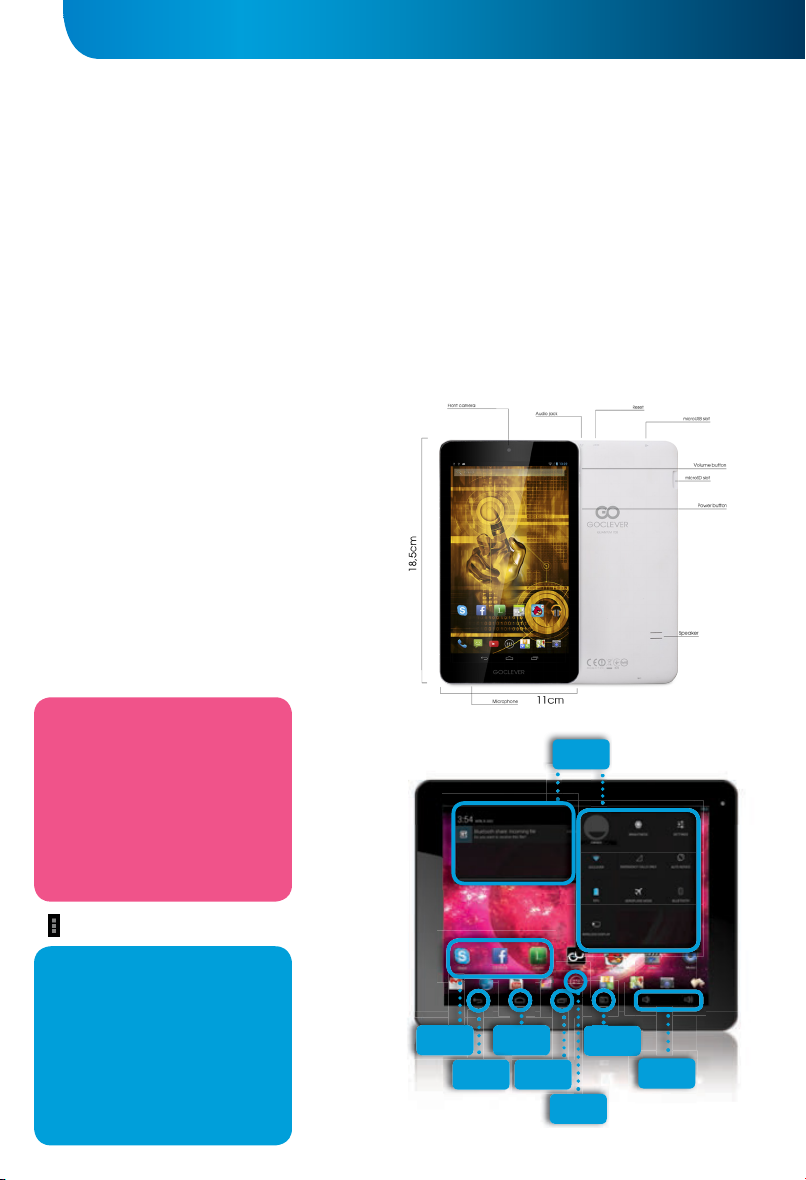
GOCLEVER | Quick Start Guide
DC charger
MIC
HDMI
micro USB / OTG
ON/OFF button
Contents:
English ..................................................................................................................................................................................................
Polski ....................................................................................................................................................................................................
Українська ............................................................................................................................................................................................
Italiano .................................................................................................................................................................................................
Slovenský ..............................................................................................................................................................................................
Český ....................................................................................................................................................................................................
Deutsch..................................................................................................................................................................................................
Español .................................................................................................................................................................................................
Français ................................................................................................................................................................................................
Português ..............................................................................................................................................................................................
русский ................................................................................................................................................................................................
Român ..................................................................................................................................................................................................
Srpski ...................................................................................................................................................................................................
Latvijas .................................................................................................................................................................................................
Lietuvos ................................................................................................................................................................................................
Eesti .....................................................................................................................................................................................................
BRAND NAME: QUANTUM 700
MODEL NUMBER: TQ700
p.1
p.6
p.12
p.18
p.24
p.30
p.36
p.42
p.48
p.54
p.61
p.66
p.72
p.78
p.84
p.90
DEVICE OVERVIEW:
BACK BUTTON – tap to go Back to the previous
screen
HOME BUTTON – tap to return to your Home
Screen
MULTI-TASKING – tap to view the recent apps
list; tap to open an app, or swipe to close it
ALL APPS LAUNCHER – tap to view all your
apps and widgets
SEARCH – tap to open an online search
engine
MICROPHONE – tap to search using speech
recognition
APP ICONS – tap to open the selected appli-
cation
SETTING MENU – tap to view all available
options
NOTIFICATION BAR – tap and swipe the top
left of your screen to view the notification bar,
informing you of updates, emails etc. Tap and
swipe the top right of your screen to view the
battery, Wi-Fi status etc.
WIDGETS – tap the ‘All apps’ button, then select Widgets. These are small ‘apps’ that run
on your home screen for instance showing live
weather, photo gallery, new emails, you tube
videos.
PERSONALISE – to change your wallpaper to
a pre-loaded or downloaded wallpaper or a
photo you’ve taken tap some blank space on
your home screen and follow the on-screen
instructions.
APP ICONS
BACK BUTTON
HOME BUTTON
MULTI-TASKING
NOTIFICATION
BARs
SCREEN SHOT
ALL APS
LAUNCHER
BUTTON
VOLUME
BUTTONS

GOCLEVER | Quick Start Guide
Central Service
35 Skórzewska Street
Wysogotowo (Poznań)
62-081 Przeźmierowo, POLAND
email: serwis@goclever.com
tel.: +48 618488767
Technical Support UK
tel.: 0844 8566848
email: uk@goclever.com
Technical Support Ireland
email: ireland@goclever.com
Technical Support Spain
tel: 902104953
email:
rma@gocleverspain.com
Technical and warranty support Canary
Islands
tel: 902 050 255
Partner Services
Partner Services
BELARUS
220053, Republic of Belarus, Minsk,
V.Slutskoi 67-2
email: belarus@goclever.com
tel.:+375 (17) 3354883
Lithuania, Estonia, Latvia
Servisa ICT
e-mail: suport@servisaict.com
Tel. Lithuania: +370 (37) 329000, +370 (37)
337458,
+370 (5) 2101160
Tel. Latvia: +371 (674) 08838
Tel. Estonia: +372 (66) 71796
www.servisaict.com
Serbia
ET Servis d.o.o. Beograd
Member of Logo d.o.o. group
Bulevar kralja Aleksandra 265, 11000
Beograd, Srbija
tel: +381 11 3820-535 , +381 11 3820-536 ,
+381 11 3820-537
www.etservis.rs
Bulgaria
Stemo
bul. Nikola Vaptsarov 55, EXPO 2000
tel. (+359 2) 8162300
fax: 8162303
e-mail: main@sf.stemo.bg
www.stemo.bg
REGISTER A PRODUCT
on register.goclever.com
GENERAL ANDROID OPTIONS
CZECH REPUBLIC
Bouncer s.r.o
Slavonicka 324, 67531 Jemnice,
Czech Republic
email: servis@goclever.cz
tel.: +420 546 606 021
ROMANIA
S.C. Cordon Electronics S.R.L.
Str. Spataru Preda nr 12, sector 5,
Bucuresti
email: office@cordongroup.ro
tel.: +40 372324762, +40 213009905
UKRAINE
Service Center KROK-TTC
Geroev Dnepra 2A, 04212 Kiev
email: info@krok-ttc.com
tel.: +380 800504504
Slovenia
BIROTEHNA
Litijska cesta 259, 1261 Ljubljana-Dobrunje
tel: 01 5853 777
fax: 01 5400 130
e-mail: servis@birotehna.si
Croatia
PlayCom
Heinzelova 78b, 10000 Zagreb
tel 1: +385 (0)1 5613-222, +385 (0)1
5618-433, +385 (0)1 6184-115
e-mail: info@play.com.hr
www.playcom.hr
Bosnia and Herzegovina
System One d.o.o.
Vilsonovo šetalište 10, 71000
Sarajevo
tel: +389 (0) 2-2653-270
fax: +387 33 652 781
e-mail: servis@itd.mk
www.s1see.com
www.itd.mk
Hungary
E-care Solutions
Szent 1102, László tér 20, Budapest
tel: +36212524688
e-mail: e-care@e-care.hu
TECHNICAL SUPPORT
WEBSITE:
www.goclever.com/support
- USER GUIDES (have a look on
online user’s manual, download and share with).
- SOFTWARE AND UPDATE
MANUALS (be up to date with
the latest OS software or use
the backup files to solve your
software problems).
- FREQUENTLY ASKED
QUESTIONS
- SERVICE CENTRE LOCATIONS
(we recommend to use
GOCLEVER Central Service and
local partner services directly
than make a complaint or
technical inquiries to stores).
- WARRANTY INFORMATION
(your GOCLEVER TAB includes
24 month guarantee. The
optional for selected countries
is 12 month “door2door”
guarantee. See our website
for details).
- SERVICE PROCEDURE
- RMA APPLICATION (depends
on country).
FIRST START
When you switch on your tablet first time, the ‘wizard menu’ will guide you to configure your tablet and prepare it to
the full use. Just choose your local / native language and then follow the successive instructions. You are able to log
in the Google (or create a new Gmail account), configure your network standards, enter the user name etc. Note,
that some of our tablets do not use ‚wizard menu’ during first start. I that case, you need to configure it manually using
‚Settings’ options.
In order to ensure tablet’s screen stays scratch-free during transport we use a screen protector. It can be easily removed
in order to appreciate screen in full.
OVER-THE-AIR software update
You can keep your tablet up to date thanks to free software updates available via OTA (over-the-air) system. Just open OTA
application on your tablet and choose ‘ONLINE UPDATE’ button. The application will scan the server in search of new updates.
If the process succeed the application would ask your permission and start downloading. To start the installation just tap ‘yes’
and wait a few seconds – the tablet will restart and run the installation automatically.
In case of server error you have still a possibility to update your tablet on a standard basis via PC (using files available on our
website) or tapping the ‘LOCAL UPDATE’ button placed in OTA application. ‘LOCAL UPDATE’ button opens ‘File Manager’
application. You should just choose the particular file (downloaded previously from our website) and start installation.
NOTE: Some of our tablets are not equipped with OTA application. Therefore you need to make updates via PC using files
available on our website.
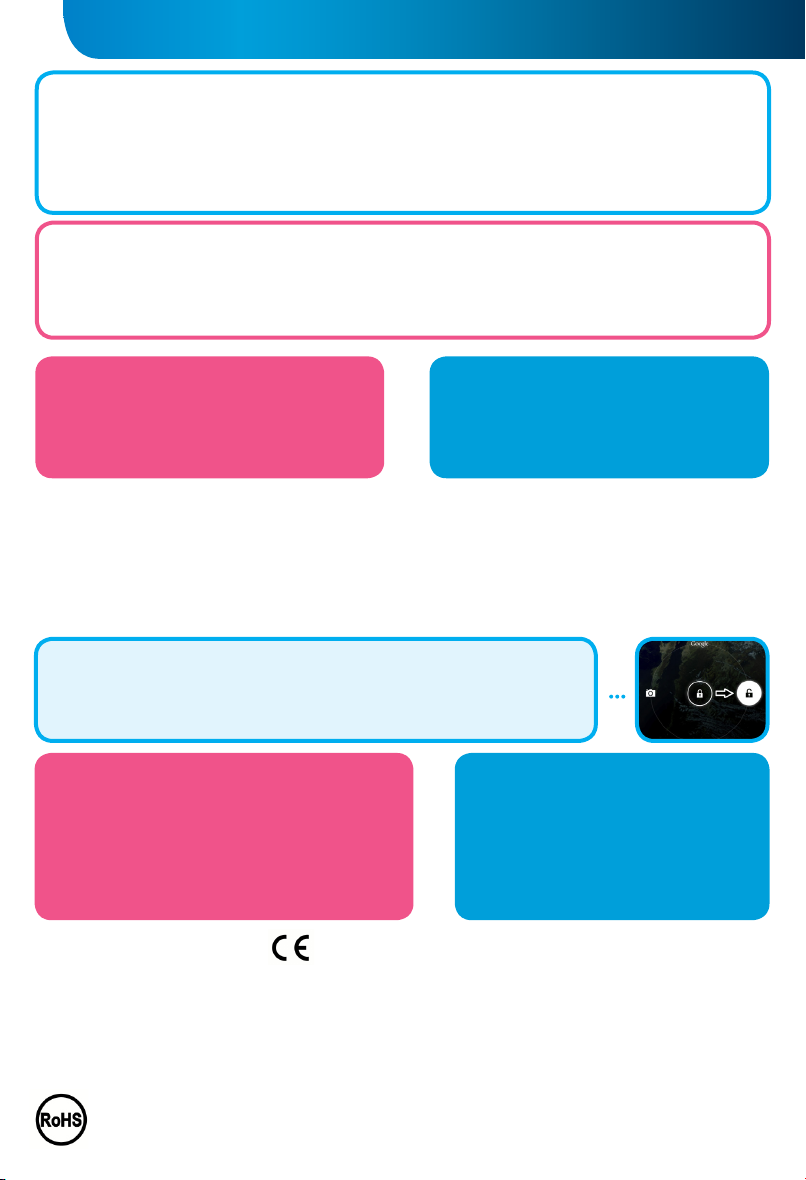
3
GOCLEVER | Quick Start Guide
CHARGING THE BATTERY
Battery life depends on usage. Please note that only use an authorized charger (included) as incorrect voltage /am
page can damage the GOCLEVER TAB, invalidating your guarantee. When the device is used for the first time we
recommend you charge it for around 8-12 hours using the power adaptor provided and do not disconnect the charger
until a device is fully charged. User can charge the battery when there is still power left. Note that while charging it is
normal that both charger and tablet is heating up. If you hardly ever use the tablet, we recommend to charge it
at least one per month to maintain a battery life. [24/03/2014 09:17:26] Anna Goclever: To cut time charging please
chargé tablet quantum 700m when screen is turn off.
When you chargé and use tablet time charing can extend even to 6 hours.
TURNING ON/OFF
Simply press the power button for around 3 seconds and the GOCLEVER TAB will start up and display the lock screen.
Slide the padlock icon to the right to unlock your home screen. Note: if the tablet is not starting, it probably requires
to charge. To turn the device off simply press and hold the power button and press OK in the popup box that appears.
Note: If you turn off the device all your running apps and documents will not be saved automatically.
STAND-BY MODE
You can put the tablet into standby mode by pressing
the power button for 3 seconds. GOCLEVER TAB ups
instantly by pressing the power button.
FACTORY RESET
In the case where you lend/sell your device to somebody and want to delete all your personal data you can reset your tablet
to the default settings. Please be aware that all your personal files, applications and data (multimedia, music, photos, videos)
will be lost. If you hold SD card in the device’s slot and want to keep your data on it you should remove the card from the
tablet before a reset.
To make a factory reset simply press as follows:
1. ‘Settings’
2. ’Backup & reset’
3. ‘Factory data reset’
4. ‘Reset tablet’.
UNLOCKING
To unlock your GOCLEVER TAB simply press a ‘Turn off/on’ button. The blocking means that
your device will go to the stand-by mode. After unblocking you are able to return to your
previews tasks/websites/apps/docs. In order to unlock the device simply type and hold the
‘closed padlock’ icon on the screen and slide to the right “open padlock” icon.
LANGUAGE OF USE
GOCLEVER TAB is delivered with English language by
default. You can change it into your native language
using ‘Settings’ icon.
1. Unlock the screen.
2. Type ‘All App Launcher’ in the top right corner to view
all apps.
3. Choose ‘Settings’, then type ‘Language & input’ and
‘Language’.
4. Choose your language from the list.
RESETTING
In case of software problems you can reset your
tablet simply pressing and holding the ‘Start’
button for a few seconds. Second way, simply
press and hold ‘Reset’ button for a few seconds till
the device turns itself off. The reset mode will start
automatically.
TOUCHSCREEN
The GOCLEVER TAB has a capacitive
touchscreen so you don’t need to apply
pressure to the screen to make it work. Using
multi-touch technology you can use a flick of
your fingertips to operate the tablet. Do not
use any sharp or pointed instruments to use the
touch screen as this could damage the screen
and invalidate your guarantee.
CERTICATE OF CONFORMITY
GOCLEVER Ltd. hereby declares under our sole responsibility that the product GOCLEVER QUANTUM 700 (model number TAB
TQ700) is in conformity with the essential requirements of the following Directives is declared:
EMC DIRECTIVE 2004 / 108 / EC
LVD DIRECTIVE 2006 / 95 / EC
R&TTE DIRECTIVE 1999 / 5 / EC
The full document with detailed information is available on our website: www.goclever.com. You should simply find the product
sheet in the GOCLEVER product catalogue and the .pdf file with CE declaration is placed among the bookmarks.
Please read our Privacy Policy and Cookie Policy at www.goclever.com.
This product has been certified as RoHS Compliant.
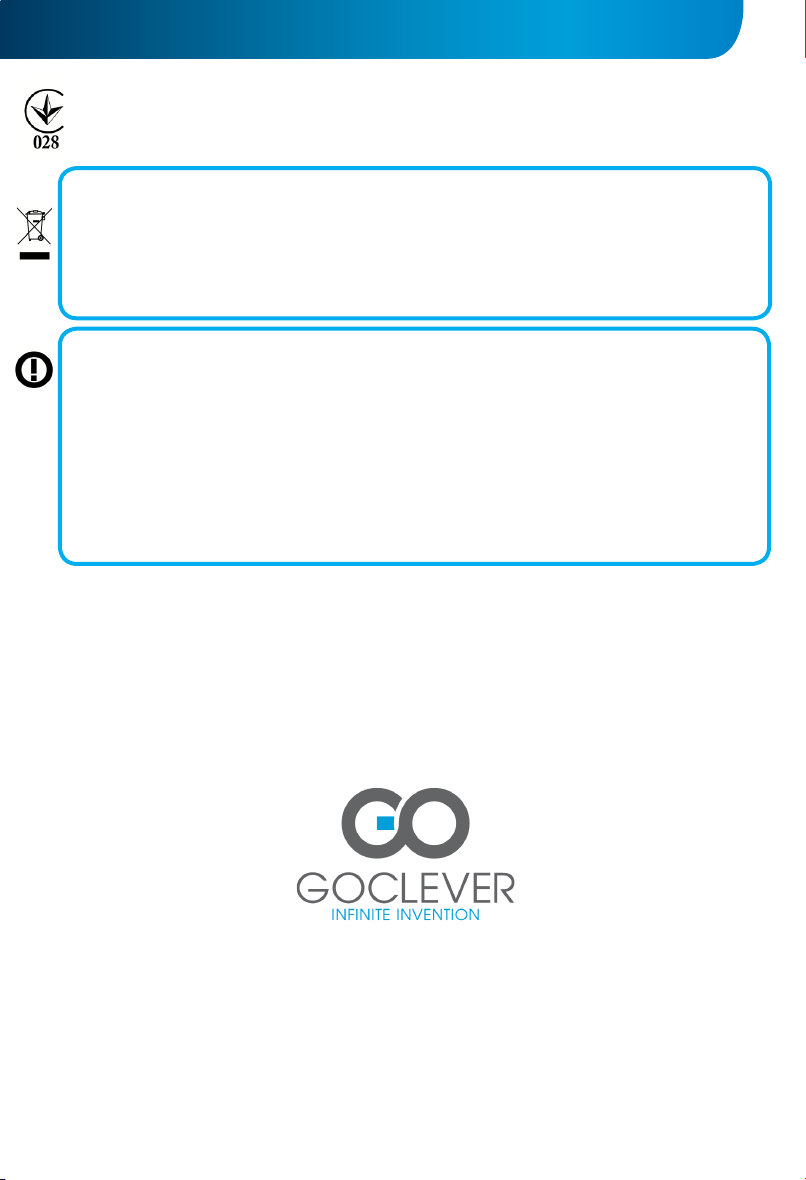
GOCLEVER | Quick Start Guide
MARK OF CONFORMITY - UKRAINE - National mark of conformity confirms that the specified product complies with
the requirements of the technical regulations in Ukraine.
END OF LIFE DISPOSAL
Recycling facilities are now available for all customers at which you can deposit your old GOCLEVER devices or
any other electrical products. This is a requirement under European legislation (the Waste Electrical and Electronic
Equipment – or WEEE – Directive 2002/96/EU). Customers are able to take any old electrical equipment to waste
recycling public centers or point of sales. Please remember that this devices/cables etc. will be further handled
during the recycling process. To remind you to recycle, all electrical products are marked with a crossed out
wheeled bin symbol. This symbol is on all GOCLEVER devices.
CONDITIONS OF WI-FI USAGE
When using the IEEE 802.11b/g/n Wireless LAN standard, channels 1 to 13 (2.4 GHz...2.4835 GHz) are selectable for
both indoor and outdoor use, however with restrictive conditions applying in France, Italy and Norway, as follows:
France: When using this product indoor, all channels can be used without restrictions. Outdoor only channels 1 to
6 are allowed. This means that in Peer-to-Peer, the WLAN feature can only be used outside if the peer sets up the
communication on an authorized channel (i.e., between 1 & 6). In infrastructure mode, please make sure the access
point is configured to a channel from 1 to 6 before setting up the connection.
Italy: Use of the RLAN network is governed: Disposal of Old Electrical & Electronic - with respect to private use, by
the Legislative Decree of 1.8.2003, no. 259 (“Code of Electronic Communications”). In particular Article 104 indicates
when the prior obtainment of a general authorization is required and Art. 105 indicates when free use is permitted;
- with respect to the supply to the public of the WLAN access to telecom networks and services, by the Ministerial
Decree 28.5.2003, as amended, and Art. 25 (general authorization for electronic communications networks and
services) of the Code of electronic communications.
Norway: Use of this radio equipment is not allowed in the geographical area within a radius of 20 km from the center
of Ny-Ålesund, Svalbard.
WARRANTY TERMS: General warranty terms are available on your local GOCLEVER website.
4
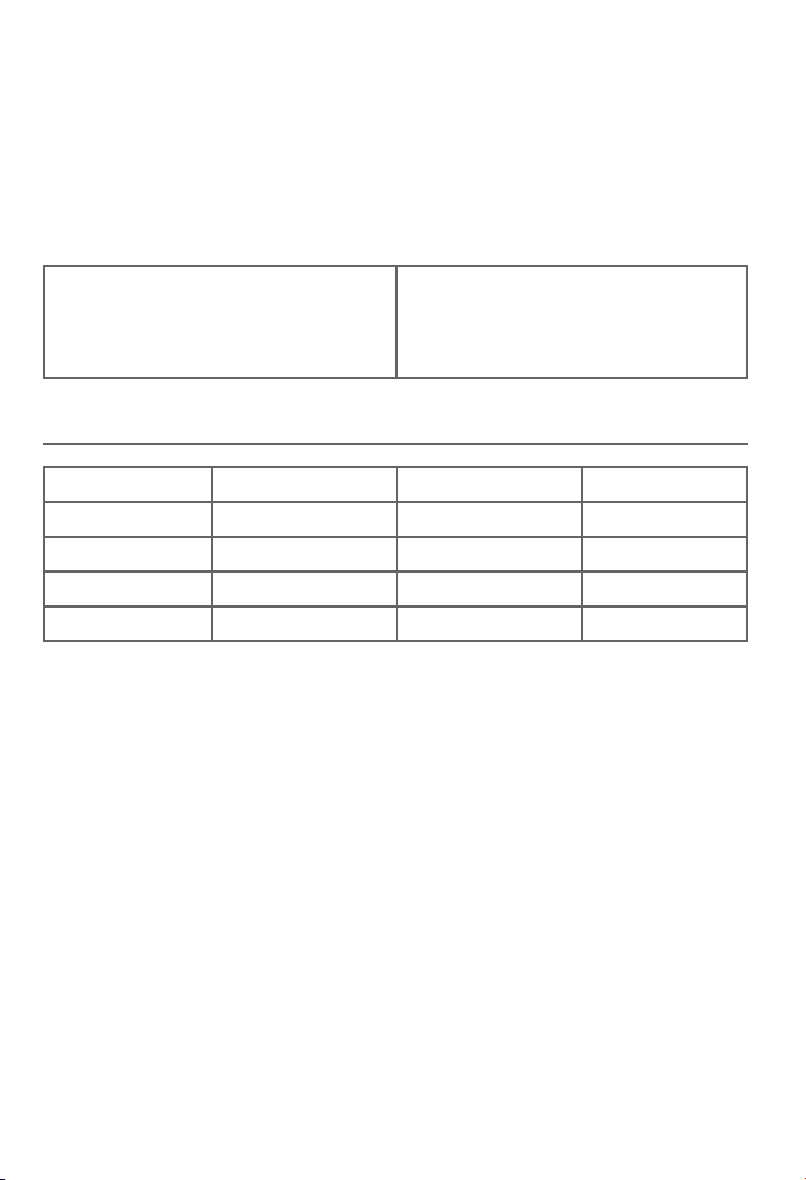
WARRANTY CARD
DATE OF SOLD: ...........................................................................................................................................................................
DATE OF MANUFACTURED: .........................................................................................................................................................
BRAND NAME OD PRODUCT: …………….….…………….…..................................................………………………………………………
SERIAL NUMBER: ………................................................................................................................................................................
DEALER’S NAME / STAMP SIGNATURE
.........................................................
Date and customer’s signature
Repairs history
Date Confirmed defect Made repairs Servive sign and stamp

QUICK
Start Guide
Dziękujemy za zakup produktu GOCLEVER.
Przeczytaj warunki gwarancji oraz skróconą instrukcje obsługi przed
rozpoczęciem użytkowania tabletu.
Szczegółowa instrukcja obsługi znajduje się na stronie www.goclever.com
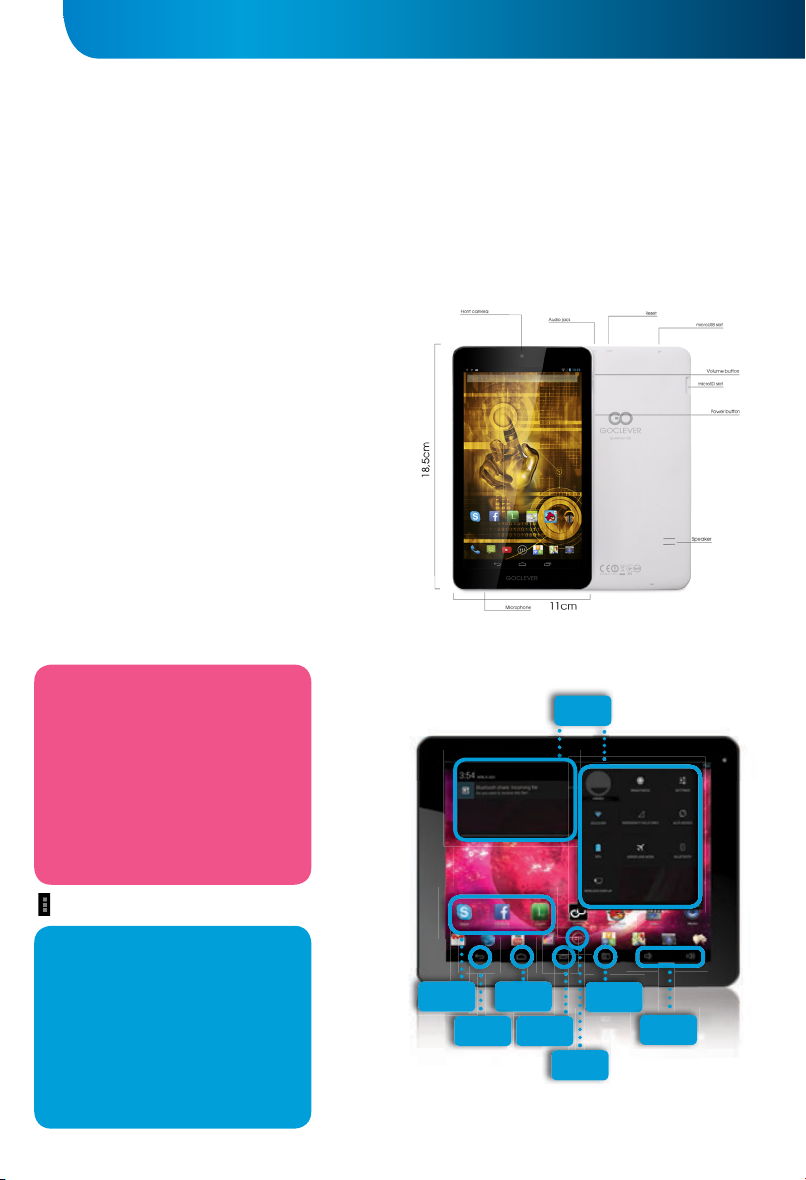
DC charger
MIC
HDMI
micro USB / OTG
ON/OFF button
7
GOCLEVER | Quick Start Guide
Contents:
English ..................................................................................................................................................................................................
Polski ....................................................................................................................................................................................................
Українська ............................................................................................................................................................................................
Italiano .................................................................................................................................................................................................
Slovenský ..............................................................................................................................................................................................
Český ....................................................................................................................................................................................................
Deutsch..................................................................................................................................................................................................
Español .................................................................................................................................................................................................
Français ................................................................................................................................................................................................
Português ..............................................................................................................................................................................................
русский ................................................................................................................................................................................................
Român ..................................................................................................................................................................................................
Srpski ...................................................................................................................................................................................................
Latvijas .................................................................................................................................................................................................
Lietuvos ................................................................................................................................................................................................
Eesti .....................................................................................................................................................................................................
NAZWA HANDLOWA: QUANTUM 700
NUMER MODELU: TQ700
PRZEGLĄD PRODUKTU
p.1
p.6
p.12
p.18
p.24
p.30
p.36
p.42
p.48
p.54
p.61
p.66
p.72
p.78
p.84
p.90
PRZYCISKI NAWIGACYJNE
COFNIJ (BACK BUTTON) – naciśnij, aby cofnąć się do
poprzedniego widoku ekranu
DOMEK (HOME BUTTON) – naciśnij, aby powrócić do
ekranu głównego
OSTATNIO URUCHOMIONE (MULTI-TASKING) – naciśnij,
aby przejrzeć ostatnio używane aplikacje, otworzyć
lub zamknąć je
PULPIT WSZYSTKICH APLIKACJI (ALL APPS LAUNCHER) –
naciśnij, aby przejrzeć wszystkie aplikacje i widżety
SZUKAJ – naciśnij, aby otworzyć przeglądarkę
internetową
MIKROFON – naciśnij, aby uruchomić przeszukiwanie
głosowe
IKONA APLIKACJI (APP ICONS) – naciśnij, aby
otworzyć wybraną aplikację
MENU USTAWIEŃ – n a c i ś n i j , a b y p r z e j r z e ć
wszystkie możliwe opcje
PASEK POWIADOMIEŃ (NOTIFICATION BAR) – naciśnij
i przesuń górny lewy róg ekranu, aby otworzyć pasek
powiadomień, który informuje o aktualizacjach,
połączonych urządzeniach, nowych wiadomościach
email itp. Naciśnij i przesuń górny prawy róg ekranu,
aby sprawdzić stan naładowania baterii, status Wi-Fi
itp.
WIDŻETY – naciśnij przycisk ‘Pulpit wszystkich aplikacji’,
wybierz zakładkę Widgets. Widżety to aplikacje
umieszczane na pulpicie, aby błyskawicznie
udostępnić je użytkownikowi np. pogoda na żywo,
galeria fotografii, filmy z You Tube.
PERSONALIZACJA – aby zmienić tapetę na inną np.
wykonane zdjęcie czy pobraną fotografię kliknij
w pustą przestrzeń ekranu i postępuj zgodnie z
instrukcją, która się wyświetli.
APP ICONS
BACK BUTTON
HOME BUTTON
MULTI-TASKING
NOTIFICATION
BARs
SCREEN SHOT
ALL APS
LAUNCHER
BUTTON
VOLUME
BUTTONS
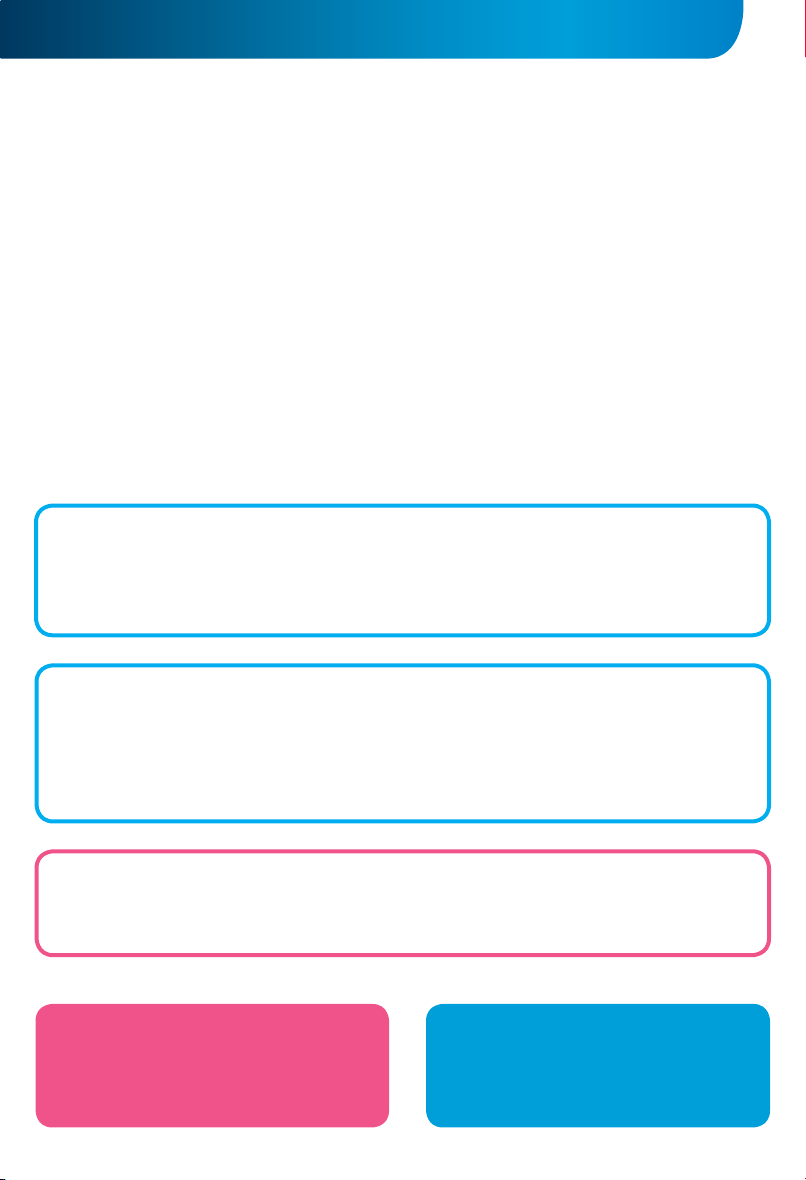
GOCLEVER | Quick Start Guide
WSPARCIE TECHNICZNE
STRONA: www.goclever.com/support
E-MAIL: serwis@goclever.com
TELEFON: +48618488767 (od poniedziałku do piątku w godzinach 9.00 – 16.30)
ZAREJESTRUJ PRODUKT
na register.goclever.com
Zarejestruj produkt GOCLEVER, aby uzyskać więcej!
Dziękujemy za wybranie GOCLEVER!
Aby w pełni cieszyć się ze swojego zakupu, w kilku prostych krokach zarejestruj swój produkt na naszej stronie internetowej.
Rejestracja zajmie Ci kilka minut.
Nie przegap okazji, aby uzyskać dodatkowe korzyści po rejestracji:
- 12-miesięczna gwarancja door-to-door (dla wybranych krajów i produktów),
- Praktyczne wskazówki i szybka pomoc techniczna,
- Aktualne oprogramowanie,
- Zapowiedzi nowych produktów,
- Oferty specjalne i promocje – nawet do 30% rabatu (dla wybranych krajów i produktów),
- Bezpłatne aktualizacje map (dla wybranych krajów i produktów).
OGÓLNE OPCJE SYSTEMU ANDROID
PIERWSZY START
Podczas pierwszego startu tabletu ‘Wizard Menu’ (menu startowe) poprowadzi Cię przez pierwszą konfigurację tabletu
i przygotuje urządzenie do pełnej użyteczności. Pierwszym zadaniem jest wybór języka użytkownika. Następnie krok po
kroku należy wykonywać kolejne instrukcje, takie jak zalogowanie się do konta GMail (lub założenie nowego), konfiguracja
połączeń internetowych, deklaracja nazwy użytkownika i inne. Pamiętaj, że nie wszystkie tablety automatycznie uruchomią
‘Wizard Menu’. W takim wypadku, należy skonfigurować tablet manualnie korzystając z opcji aplikacji ‘Settings’.
Przed pierwszym włączeniem tabletu powinieneś usunąć z ekranu ochronną folię transportową.
8
ŁADOWANIE BATERII
Żywotność baterii jest uzależniona od długości i intensywności użytkowania tabletu. Pamiętaj, że tylko używając oryginalnej
ładowarki (z pudełka) zapewnisz sobie bezpieczeństwo, nie zniszczysz baterii i urządzenia, ani nie unieważnisz gwarancji.
Pierwsze ładowanie powinno zająć nieprzerwanie 8-12 godzin z wykorzystaniem oryginalnej ładowarki i bez odłączania
od prądu póki bateria nie załaduje się całkowicie. Standardowe późniejsze ładowanie możesz rozpocząć, gdy tablet jest
całkowicie lub częściowo rozładowany. Pamiętaj, że w trakcie ładowania bateria może reagować wyższą temperaturą –
jest to normalne, że tablet nagrzewa się. Jeśli rzadko używasz tabletu, rekomendujemy ładowanie go przynajmniej raz w
miesiącu, aby utrzymać żywotność wbudowanej baterii.
Aby skrócić czas ładowania w tablecie qautnum 700m należy ładować urządzenie z wyłączonym ekranem. Jeśli tablet jest
ładowany podczas użytkowania czas ładowania wydłużyć się może nawet do 6 godzin.
WŁĄCZANIE/WYŁĄCZANIE
Po prostu naciśnij włącznik/wyłącznik i trzymaj go około 3 sekund póki tablet nie rozpocznie procesu startowego i nie
uruchomi ‘blokowania ekranu’. Naciśnij palcem/rysikiem pojemnościowym na ikonę ‘zamkniętej kłódki’ i przesuń go w
prawo w kierunku ‘otwartej kłódki’. Pamiętaj: jeśli tablet nie uruchomi ekranu startowego, najprawdopodobniej wymaga
ładowania. Aby wyłączyć tablet, zwyczajnie naciśnij włącznik/wyłącznik i naciśnij OK. Pamiętaj: jeśli wyłączysz tablet,
wszystkie uruchomione aplikacje i dokumenty nie zostaną automatycznie zapisane.
TRYB UŚPIENIA
Możesz wprowadzić tablet w tryb uśpienia poprzez krótkie naciśnięcie przycisku włącznik/wyłącznik. Tablet wyprowadzisz z uśpienia błyskawicznie poprzez ponowne
naciśnięcie przycisku włącznik/wyłącznik.
RESETOWANIE
W przypadku problemów softwarowych/zawieszenia
systemu możesz zresetować tablet naciskając i przytrzymując przycisk włącznik/wyłącznik przez kilka
sekund. Drugim sposobem jest naciśnięcie przycisku
‘Reset’ . Resetowanie rozpocznie się automatycznie
i może potrwać kilka sekund.
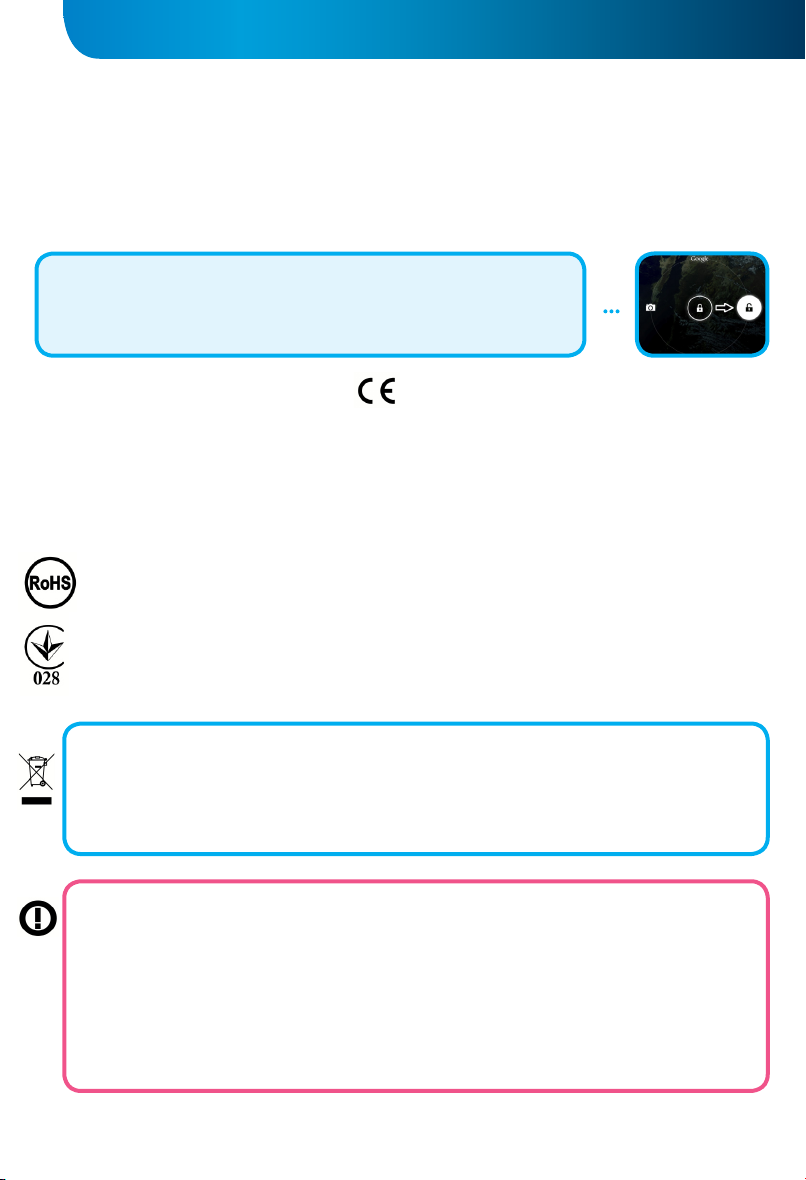
9
GOCLEVER | Quick Start Guide
PRZYWRÓCENIE DO USTAWIEŃ FABRYCZNYCH
Jeśli chcesz pożyczyć, oddać, przekazać tablet i wykasować wszystkie osobiste pliki, zainstalowane aplikacje, hasła, ustawienia
konta Google możesz przywrócić tablet do ustawień początkowych, tzw. fabrycznych. Pamiętaj, że proces ten spowoduje
całkowitą utratę wszystkich Twoich danych, plików multimedialnych itp. Zalecamy wobec tego skopiowanie wszystkich
osobistych plików, filmów, zdjęć na inny zewnętrzny nośnik np. pendrive czy PC. Przywracanie do ustawień fabrycznych
spowoduje również wykasowanie danych z karty SD, jeśli będzie ona umieszczona w czytniku tabletu. Jeśli chcesz zachować
dane z karty SD po prostu usuń ją z czytnika.
Aby dokonać przywrócenia do ustawień fabrycznych naciśnij kolejno:
1. ‘Ustawienia’ (ang. ‘Settings’)
2. ’Kopia i kasowanie danych’,
3. ‘Ustawienia fabryczne’ (opcjonalnie ‘Wyczyść kartę SD’),
4. ‘Resetuj tablet’.
BLOKOWANIE
Aby zablokować tablet naciśnij krótko przycisk ‘Włącznik/wyłącznik’. Zablokowanie
wprowadzi tablet w tryb uśpienia. Aby odblokować tablet naciśnij krótko ‘Włącznik/
wyłącznik’, a po załadowaniu ekranu blokowania naciśnij i przytrzymaj ikonkę ‘zamkniętej
kłódki’ i przesuń w prawo w kierunku ‘otwartej kłódki’. Po odblokowaniu powrócisz do
ostatnio realizowanych zadań/otwartych stron/niezapisanych dokumentów/otwartych
aplikacji.
CERTYFIKAT ZGODNOŚCI – KRAJE UE
Niniejszym GOCLEVER Sp. z o.o. oświadcza, że urządzenie GOCLEVER QUANTUM 700 (numer modelu TAB TQ700) jest zgodne z
zasadniczymi wymaganiami oraz innymi stosownymi postanowieniami poniżej wymienionych dyrektyw:
DYREKTYWA EMC 2004 / 108 / EC
DYREKTYWA LVD 2006 / 95 / EC
DYREKTYWA R&TTE 1999 / 5 / EC
Pełen dokument ze szczegółowymi informacjami jest dostępny na naszej stronie internetowej: www.goclever.com w za
kładce dotyczącej danego produktu w katalogu produktowym. Plik Pdf z deklaracją CE jest umieszczony wśród zakładek.
Przeczytaj naszą Politykę Prywatności i Politykę Plików “Cookies” na www.goclever.com.
Ten produkt podlega dyrektywie RoHS.
ZNAK JAKOŚCI – UKRAINA
Krajowy znak jakości potwierdza, że produkt jest zgodny z wymaganiami ukraińskich przepisów technicznych.
UTYLIZACJA I RECYKLING
Zgodnie z unijnym ustawodawstwem (Waste Electrical and Electronic Equipment - lub WEEE - dyrektywa 2002/96/
EG) wszystkie produkty elektroniczne, w tym tablety GOCLEVER, muszą być utylizowane bezpłatnie w specjalnych
zakładach do tego przeznaczonych na terenie Twojej gminy. Użytkownicy są zobowiązani do przekazywania starego
/ uszkodzonego sprzętu elektrycznego i elektronicznego do publicznych zakładów recyklingu odpadów lub punktów
sprzedaży. Należy mieć na uwadze, że wszystkie te urządzenia i kable zostaną dalej przetworzone w procesie
recyklingu, dlatego też wszystkie produkty elektryczne/elektroniczne muszą być oznaczone symbolem przekreślonego
symbolu pojemnika na śmieci. Symbol ten jest obecny też na wszystkich tabletach oznaczonych marką GOCLEVER.
WARUNKI KORZYSTANIA Z WI-FI
W przypadku korzystania z bezprzewodowej sieci LAN IEEE w standardzie 802.11b/g/n w Europie, kanały od 1 do 13 (2,4
GHz ... 2.4835 GHz) można stosować zarówno wewnątrz pomieszczeń, jak i na zewnątrz. Bardziej restrykcyjne warunki
obowiązują we Francji, Włoszech i Norwegii.
• Francja: Produkt może być użytkowany bez ograniczeń tylko wewnątrz pomieszczeń. Funkcja WLAN może być
używana na zewnątrz jedynie w momencie ustawienia komunikacji na autoryzowane kanały (tj. między 1 i 6). Zatem
przed rozpoczęciem konfiguracji połączenia internetowego upewnij się, że punkt dostępu jest skonfigurowany do
kanału od 1 do 6.
• Włochy: Używanie sieci RLAN reguluje „Kodeks komunikacji elektronicznej” z dnia 1.8.2003, numer 259. Artykuł 104
określa, kiedy wymagane jest uzyskanie odpowiedniego zezwolenia. Artykuł 105 wskazuje, kiedy można korzystać z
sieci bez zezwolenia. Artykuł 25 określa ogólne zasady świadczenia usług elektronicznych.
• Norwegia: Użycie sprzętu radiowego jest niedozwolone w promieniu 20 km od centrum Ny-Alesund i Svalbard.
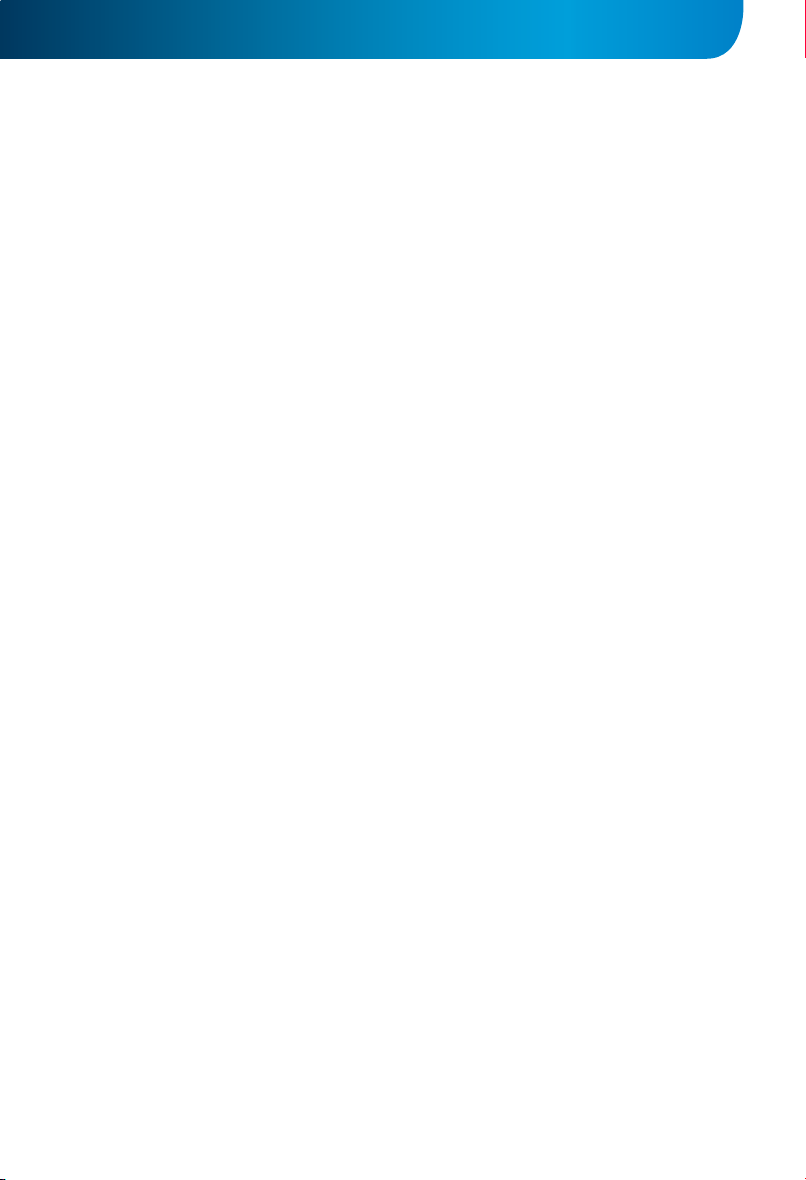
GOCLEVER | Quick Start Guide
AUTORYZOWANY SERWIS GOCLEVER
Szanowny Kliencie
Oddając w ramach gwarancji uszkodzone urządzenie GOCLEVER w miejscu zakupu (sklepie/markecie) wydłużasz czas
jego naprawy gwarancyjnej nawet o 14 dni, a w przypadku nieuznania reklamacji zostajesz automatycznie obciążony
kosztami transportu/diagnozy/naprawy. W związku z powyższym, gorąco zachęcamy do korzystania z bezpośrednich usług
gwarancyjnych autoryzowanego serwisu GOCLEVER w Polsce, który służy wsparciem technicznych i szybką wymianą informacji.
Unikniesz w ten sposób kłopotliwych sytuacji w sklepie, a obsługa gwarancyjna przebiegnie szybko i sprawnie.
Urządzenia GOCLEVER są objęte gwarancją producenta, co oznacza, że zgłaszając urządzenie do autoryzowanego serwisu
GOCLEVER w Polsce poprzez formularz internetowy dostępny na stronie www.goclever.com, nie tylko skrócisz czas naprawy,
ale otrzymasz szereg dodatkowych możliwości, takich jak śledzenie statusu naprawy (dzięki unikatowemu numerowi RMA) czy
negocjacji ceny w przypadku odrzucenia bezpłatnej naprawy gwarancyjnej. Dodatkowym udogodnieniem zgłoszenia on-line
jest obsługa w wygodnym dla użytkownika systemie door-to-door (przez 12 miesięcy od zakupu), co oznacza, że transport
urządzenia w obie strony (firmą kurierską) odbywa się na koszt GOCLEVER.
Zgłoś uszkodzenie urządzenia nie wychodząc z domu poprzez bezpieczny formularz reklamacyjny http://serwis.goclever.
pl:8080/rma/public/autorma. Więcej informacji uzyskasz pod numerem telefonu 61 8488767 lub mailowo serwis@goclever.com.
Procedura reklamacyjna dostępna jest również na stronie www.goclever.com w dziale POMOC. Na Twoje zapytania czekamy
od poniedziałku do piątku w godzinach 9.00 – 16.30.
Zespół Techniczny GOCLEVER
OGÓLNE WARUNKI GWARANCJI GOCLEVER
1. GOCLEVER SP. Z O.O. z siedzibą blisko Poznania (60-431) przy ul. Skórzewskiej 35 w Wysogotowie (62-081) zwany dalej
Gwarantem zapewnia, że urządzenie marki GOCLEVER, jest wolne od wad konstrukcyjnych i materiałowych, które mogłyby
naruszyć jego funkcjonalność, o ile przestrzegana była instrukcja obsługi dostarczona przy zawarciu umowy.
2. Gwarancja obowiązuje wyłącznie na terytorium Polski.
3. Gwarant bezpłatnie usunie ewentualną niesprawność urządzenia, zgodnie z postanowieniami niniejszej gwarancji pod
warunkiem przedstawienia wypełnionej w dniu zakupu karty gwarancyjnej wraz z kopią dowodu zakupu. Dokonywanie zmian
i skreśleń w karcie gwarancyjnej przez osoby nieupoważnione powoduje utratę uprawnień wynikających z niniejszej gwarancji.
4. Okres gwarancji na urządzenia GOCLEVER wynosi 24 miesiące, licząc od daty sprzedaży sprzętu, jednak nie dłużej niż 27
miesięcy od daty produkcji umieszczonej na Produkcie.
5. Tryb przyjmowania produktów uszkodzonych w systemie DOOR to DOOR przysługuje nabywcy w terminie 12 miesięcy od daty
zakupu, jednak nie dłużej niż 15 miesięcy od daty produkcji. Po przekroczeniu tych terminów użytkownik powinien przesłać
uszkodzone urządzenie do punktu serwisowego na własny koszt po wcześniejszym uzyskaniu numeru RMA zgodnie z procedurą
reklamacyjną. Natomiast koszt przesyłki do klienta po naprawie pokrywa Gwarant.
6. Gwarancja dla wyświetlaczy LCD i akumulatorów zamontowanych w urządzeniach GOCLEVER wynosi 6 miesięcy od daty
zakupu, jednak nie dłużej niż 9 miesięcy od daty produkcji, w ekranach TFT LCD 3,5” do 10,1” dopuszczalne jest wystąpienie do
5 błędnych pikseli (białe, czarne lub tzw. sub-piksele).
7. Okres gwarancji na akcesoria dołączone do urządzenia (np. uchwyty, kable itp.) wynosi 1 miesiąc od daty sprzedaży z
wyłączeniem uszkodzeń mechanicznych ( nie dotyczy gwarancja door-to-door )
8. Wady ujawnione w okresie gwarancji będą usuwane bezpłatnie w możliwie najkrótszym terminie nieprzekraczającym 21 dni
roboczych od przyjęcia urządzenia na serwis. W przypadku konieczności sprowadzenia części zamiennych z zagranicy, termin
powyższy może ulec przedłużeniu o kolejne 30 dni.
9. Reklamujący zobowiązany jest zgłosić usterkę poprzez formularz reklamacyjny na stronie http://autorma.goclever.com/. W
przypadku nie zgłoszenia usterki i wysłania jej do gwaranta bez uzyskania numeru reklamacyjnego przesyłka nie zostanie
przyjęta na serwis.
10. Usterka musi być zgłoszona do serwisu nie później niż 14 dni od jej zaistnienia.
11. Nabywca zobowiązany jest dostarczyć produkt w oryginalnym opakowaniu, wraz ze wszystkimi akcesoriami.
Odpowiedzialność za uszkodzenia wynikające z użycia opakowania zastępczego ponosi nabywca.
12. Sprzęt nieodebrany z serwisu w ciągu 3 miesięcy od ukończenia naprawy przepada na rzecz serwisu.
13. W przypadku nieuzasadnionej reklamacji (reklamacji sprawnego urządzenia lub gdy uszkodzenie powstało z winy klienta)
zgłaszający reklamację zostanie obciążony kosztami ekspertyzy oraz transportu.
14. Gwarancja nie obejmuje:
- jakiegokolwiek używania sprzętu wykraczającego poza opis zakresu jego pracy;
- roszczeń z tytułu parametrów technicznych urządzenia, o ile są one zgodne z podanymi przez producenta w instrukcji obsługi
lub innych dokumentach o charakterze normatywnym;
- uszkodzeń powstałych z przyczyn zewnętrznych, np.: uszkodzeń mechanicznych, skutków zjawisk atmosferycznych,
zanieczyszczeń, zalań, przepięć, itp.
- wadliwego działania nieautoryzowanego oprogramowania zainstalowanego na urządzeniu
- rysika pojemnościowego dodawanego do zestawu z klawiaturą jako gratis.
15. W przypadku, gdy naprawa gwarancyjna wymaga wymiany części, element wymieniony pozostaje własnością Gwaranta.
Części użyte do wymiany mogą być innej marki o parametrach technicznych, co najmniej równoważnych.
16. Nabywca traci prawa gwarancyjne w przypadku zerwania plomb gwarancyjnych, tabliczki znamionowej z numerem
seryjnym lub stwierdzenia przez serwis producenta dokonywania nieautoryzowanych napraw lub zmian systemowy bądź
konstrukcyjnych urządzenia.
17. Gwarant może uchylić się od dotrzymania terminowości usługi gwarancyjnej, jeżeli zaistnieją nieprzewidziane okoliczności
o charakterze siły wyższej np.: klęska żywiołowa, niepokoje społeczne itp.
18. Gwarant nie odpowiada za szkody i straty powstałe w wyniku niemożności korzystania z urządzenia będącego w naprawie.
19. Uprawnienia z tytułu gwarancji nie obejmują prawa kupującego do domagania się zwrotu utraconych korzyści w związku
z wadami urządzenia.
20.Gwarant nie odpowiada za szkody powstałe w wyniku utraty danych na nośnikach magnetycznych, informujemy również,
że mapy przywracane będą zgodne ze stanem produkcyjnym.
21. Stosunek prawny pomiędzy nabywcą urządzenia i Gwarantem regulowany jest wyłącznie postanowieniami niniejszej
gwarancji. Dalej idące roszczenia odszkodowawcze są wyłączone chyba, że wynikają one z bezwzględnie obowiązujących
przepisów prawa.
22. Gwarancja niniejsza ma charakter uzupełniający w stosunku do uprawnień nabywcy przysługujących wobec sprzedawcy.
Gwarancja nie wyłącza, nie ogranicza ani nie zawiesza uprawnień nabywcy wynikających z niezgodności towaru z umową.
10
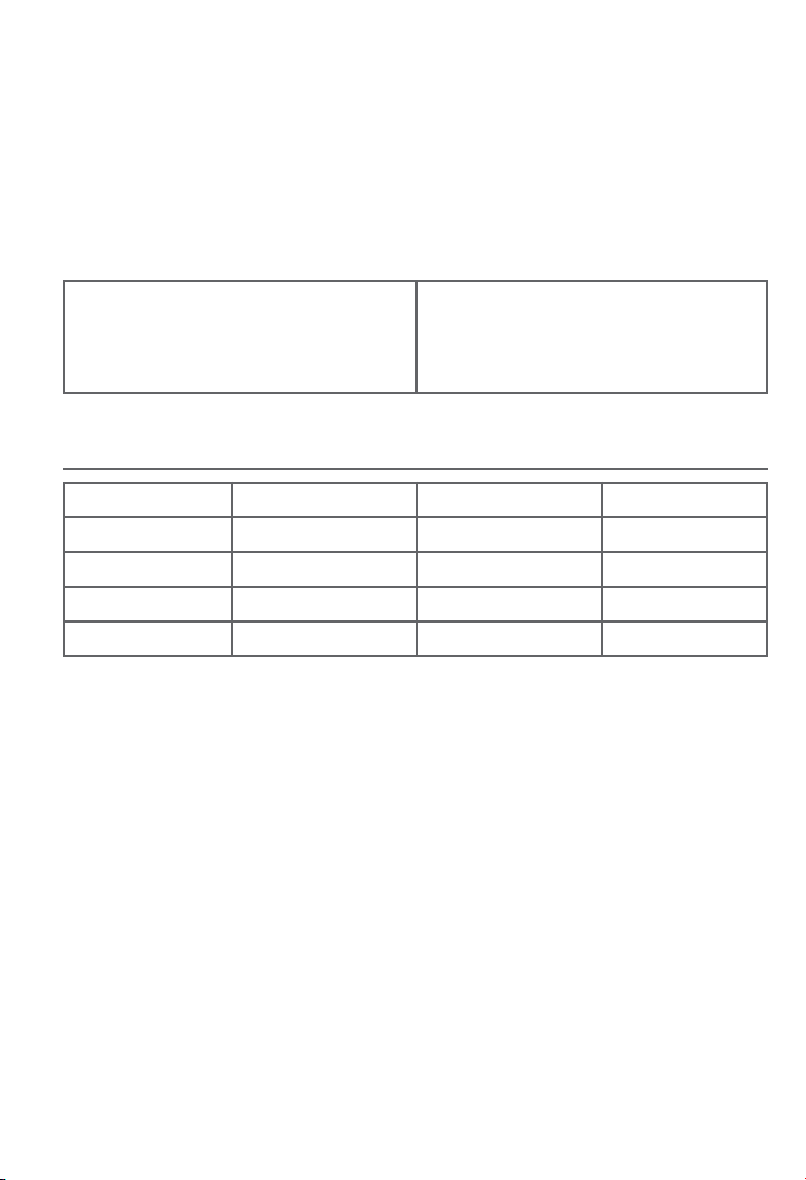
KARTA GWARANCYJNA
DATA SPRZEDAŻY: .......................................................................................................................................................................
DATA PRODUKCJI: ......................................................................................................................................................................
NAZWA PRODUKTU: …..............………….….…………….…..................................................………………………………………………
NUMER SERYJNY: ....…................................................................................................................................................................
Nazwa/Pieczęć Sprzedawcy Podpis
.........................................................
Data i podpis klienta
Historia naprawy
Data Potwierdzone uszkodzenie Zrealizowane naprawy Podpis i pieczęć serwisu

QUICK
Start Guide
Швидке ознайомлення
Щоб дізнатися більше, завітайте на сайт: WWW.GOCLEVER.COM
Дякуємо, що брали нашу продукцію.
Щоб забезпечити швидке та зручне використання нового планшета GOCLEVER,
прочитайте спершу уважно наступну інструкцію.
Цей короткий посібник користувача описує основні функції Android (залежно від
моделі) та гарантійні умови GOCLEVER.

DC charger
MIC
HDMI
micro USB / OTG
ON/OFF button
13
GOCLEVER | Quick Start Guide
Contents:
English ..................................................................................................................................................................................................
Polski ....................................................................................................................................................................................................
Українська ............................................................................................................................................................................................
Italiano .................................................................................................................................................................................................
Slovenský ..............................................................................................................................................................................................
Český ....................................................................................................................................................................................................
Deutsch..................................................................................................................................................................................................
Español .................................................................................................................................................................................................
Français ................................................................................................................................................................................................
Português ..............................................................................................................................................................................................
русский ................................................................................................................................................................................................
Român ..................................................................................................................................................................................................
Srpski ...................................................................................................................................................................................................
Latvijas .................................................................................................................................................................................................
Lietuvos ................................................................................................................................................................................................
Eesti .....................................................................................................................................................................................................
НАЗВА: QUANTUM 700
НОМЕР МОДЕЛІ: TQ700
ОЗНАЙОМЛЕННЯ З ПРИСТРОЄМ
Навігаційні кнопки
ПОВЕРНУТИСЯ НАЗАД (BACK BUTTON) – натисніть, щоб
повернутися на попередню сторінку.
ПОВЕРНУТИСЯ НА ПОЧАТКОВУ СТОРІНКУ (HOME
BUTTON) – натисніть, щоб повернутися на Початкову
сторінку.
МУЛЬТИЗАДАЧНІСТЬ (MULTI-TASKING) – натисніть, щоб
переглянути нещодавно використовувані програми,
знову відкрити чи закрити їх.
СПИСОК ПРОГРАМ (ALL APPS LAUNCHER) – натисніть,
щоб переглянути список усіх програм та віджетів.
ПОШУК – натисніть, щоб перейти в пошукову он-лайн
систему.
МІКРОФОН – натисніть, щоб увімкнути голосовий пошук.
ЗНАЧОК ПРОГРАМИ – натисніть, щоб відкрити обрану
програму.
КОНТРОЛЬ ЖИВЛЕННЯ (APP ICONS) – натисніть, щоб
увімкнути спеціальну опцію швидкого вимкнення /
увімкнення пристрою.
М Е Н Ю Н А Л А Ш Т У В А Н Ь – н а т и с н і т ь , щ о б
переглянути список опцій.
РЯДОК СПОВІЩЕНЬ (NOTIFICATION BAR) – натисніть
і проведіть по верхній лівій частині екрана, щоб
подивитися панелі оновлень, електронної пошти тощо.
Натисніть і проведіть по верхній правій частині екрана,
щоб подивитися статус зарядки батареї, Wi-Fi тощо
ВІДЖЕТИ – натисніть на список всіх програм та оберіть
опцію віджети. Це програми, які ви можете перенести
на Початкову сторінку (а саме, прогноз погоди,
фотогалерея, нові електронні повідомлення, відео з you
tube).
ПЕРСОНАЛІЗАЦІЯ – для того, щоб змінити шпалери
натисніть на вільному місці на Початковій сторінці та
дотримуйтесь інструкцій.
APP ICONS
BACK BUTTON
HOME BUTTON
MULTI-TASKING
NOTIFICATION
BARs
SCREEN SHOT
ALL APS
LAUNCHER
BUTTON
VOLUME
BUTTONS
p.1
p.6
p.12
p.18
p.24
p.30
p.36
p.42
p.48
p.54
p.61
p.66
p.72
p.78
p.84
p.90
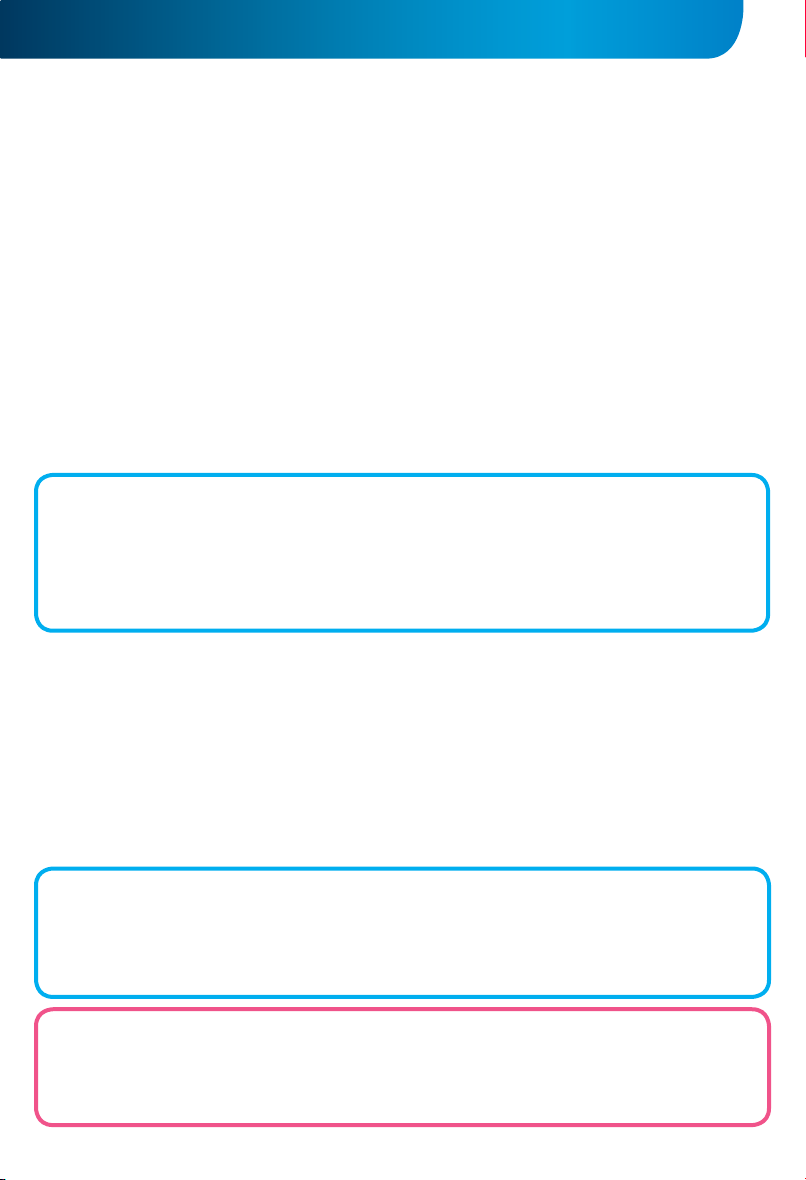
GOCLEVER | Quick Start Guide
ТЕХНІЧНА ПІДТРИМКА
ВЕБСАЙТ: www.goclever.com/support
ЕЛЕКТРОННА СКРИНЬКА
service@goclever.com.ua
ТЕЛЕФОН
Service: 044 221 08 96
РЕЄСТРАЦІЯ ПРОДУКТУ register.goclever.com
Щоб отримати більше можливостей, зареєструйте ваш планшет GOCLEVER!
Дякуємо, що обрали GOCLEVER! Ми хочемо, щоб ви сповна насолодилися можливостями GOCLEVER. Для цього
зареєструйте продукт. Це займе лише декілька хвилин.
Щоб дізнатися більше відвідайте наш вебсайт www.goclever.com.
Не упустіть можливість дізнатися про переваги:
- Особливості 12 міс. гарантії (для певних продуктів та країн),
- Корисні поради та технічна підтримка,
- Нагадування щодо оновлення прошивки, що забезпечить актуальність вашого планшета
- Ексклюзивне прев’ю нових продуктів ,
- Спеціальні пропозиції та акції – до 30% знижки (для певних країн та продуктів),
- Безкоштовні оновлення карт (для певних країн та продуктів).
ЗАГАЛЬНІ ОПЦІЇ ANDROID
ПЕРШИЙ СТАРТ
Якщо ви вмикаєте планшет перший раз, „Майстер налаштувань» допоможе вам налаштувати і підготувати його
до повноцінного використання. Просто виберіть ваш регіон / мову і дотримуйтесь інструкцій. Ви можете увійти в
обліковий запис Google (або створити новий обліковий запис Gmail), виконати налаштування мережі, ввести ім’я
користувача і т.д. Зверніть увагу, що деякі наші планшети не використовують „Майстер налаштувань» під час
першого запуску. У цьому випадку, вам потрібно налаштувати пристрій вручну у розділі „Налаштування”, який ви
знайдете в головному меню пристрою.
З метою забезпечення захисту від подряпин на екрані планшета, під час транспортування ми використовуємо
захисну плівку. Її можна легко зняти за необхідності.
14
Оновлення програмного забезпечення «Over-The-Air»
Програмне забезпечення вашого планшету завжди буде актуальним завдяки безкоштовному оновленні програмного забезпечення,
яке доступне через систему OTA (Over-The-Air). Просто запустіть додаток OTA на планшеті і оберіть кнопку „Online Update. Додаток
виконає перевірку серверів в пошуку оновлень для програмного забезпечення. Якщо оновлення доступні, додаток запитає вашого
дозволу, щоб розпочати завантаження. Для запуску встановлення, просто натисніть «Так» і зачекайте кілька секунд - планшет
перезавантажиться і запустить установку автоматично.
У випадку, якщо сталася помилка сервера, у вас залишається можливість оновити ПЗ планшету стандартними методами через ПК
(використовуючи файли, що доступні на нашому сайті) або натиснувши кнопку «LOCAL UPDATE» яка знаходиться у додатку OTA.
Кнопка «LOCAL UPDATE» відкриває менеджер файлів в якому ви повинні вибрати конкретний файл (завантажений раніше з нашого
сайту) і розпочати установку.
ПРИМІТКА: Деякі з наших планшетів не підтримують функцію оновлення OTA. У такому випадку вам потрібно робити оновлення
системи через ПК за допомогою файлів, доступних на нашому сайті.
ЗАРЯДЖЕННЯ БАТАРЕЇ
Час роботи акумулятора залежить від інтенсивності використання пристрою. Використовуйте, будь ласка, лише авторизований
зарядний пристрій, що йде в комплекті, адже в іншому випадку ваш пристрій може бути пошкоджено, а гарантія вже буде
не дійсною.
Перед першим використанням пристрою рекомендується безперервно заряджати його протягом 8-12 годин. Заряджати
пристрій потрібно тоді, коли індикатор вказує на низький заряд акумулятора. Зверніть увагу: планшет та зарядний пристрій
можуть нагріватися під час зарядження. Якщо ви рідко використовуватимете планшет, рекомендується повністю заряджати
його хоча б раз на місяць для того, щоб продовжити роботу акумулятора.
УВІМКНЕННЯ / ВИМКНЕННЯ ПРИСТРОЮ
Утримуйте кнопку живлення протягом 3 секунд, щоб увімкнути пристрій. Щоб розблокувати екран, пересуньте
замок вправо. Зверніть увагу: якщо пристрій не вмикається, це вказує, що пристрій розряджений. Щоб вимкнути
пристрій, натисніть кнопку живлення та натисніть «OK» у виринаючому вікні. Зверніть увагу: при вимкненні
пристрою відкриті документи і програми не збережуться автоматично.
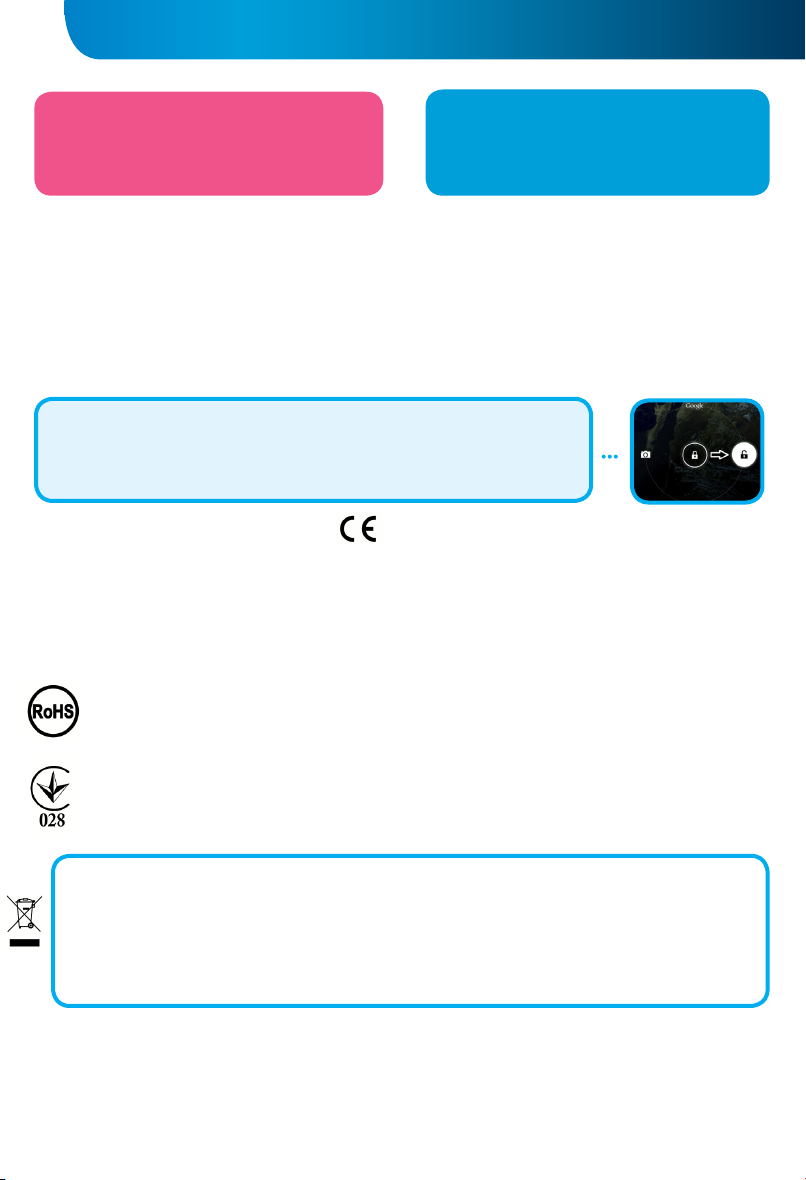
15
GOCLEVER | Quick Start Guide
РЕЖИМ ОЧІКУВАННЯ
Натисніть кнопку живлення, щоб перейти в режим
очікування. Натисніть її знову і пристрій вийде з режиму
очікування.
ВІДНОВИТИ ЗАВОДСЬКІ НАЛАШТУВАННЯ
У випадку, коли ви позичаєте чи продаєте пристрій, та бажаєте стерти всю особисту інформацію, виберіть опцію відновлення
заводських налаштувань. При цьому всі ваші особисті файли, програми та дані (фото, відео, музика, мультимедіа) будуть
втрачені. Якщо у пристрої міститься картка пам’яті з даними, які ви хочете зберегти, витягніть її з планшета перед тим, як почати
відновлення заводських налаштувань.
Щоб відновити заводські налаштування, потрібно натиснути:
1. ‘Settings’ (Налаштування)
2. ’Backup & reset’ ( Резервне копіювання та перезавантаження)
3. ‘Factory data reset’ (Відновити заводські налаштування)
4. ‘Reset tablet’ (Перезавантажити планшет)
РОЗБЛОКУВАННЯ
Щоб розблокувати планшет GOCLEVER просто натисніть клавішу живлення. Перед вами
з’явиться заблокований екран. Це означатиме, що пристрій перебуває в режимі очікування.
Після того, як ви розблокуєте екран, ви маєте змогу знову перейти до завдань, програм
та документів, з якими працювали до того. Щоб розблокувати екран, натисніть пальцем та
перетягніть замок вправо.
ПЕРЕЗАВАНТАЖЕННЯ
В разі помилки програмного забезпечення, ви можете
легко перезавантажити пристрій, утримуючи кнопку
Пуск протягом декількох секунд, поки планшет не
вимкнеться. Режим перезавантаження розпочнеться
автоматично.
СЕРТИФІКАТ ВІДПОВІДНОСТІ
Компанія GOCLEVER заявляє про те, що її продукт GOCLEVER QUANTUM 700 (номер моделі TAB TQ700) відповідає всім важливим
вимогам та положенням наступних директив:
EMC DIRECTIVE 2004 / 108 / EC
LVD DIRECTIVE 2006 / 95 / EC
R&TTE DIRECTIVE 1999 / 5 / EC
Детальніша інформація міститься на нашому вебсайті.
Прочитайте, будь ласка, наші правила щодо використання Cookie та приватності на нашому сайті www.goclever.com.
Дана продукція була сертифікована на відповідність RoHS.
Знак якості - УКРАЇНА
Національний знак відповідності підтверджує, що зазначений продукт відповідає вимогам технічних регламентів в Україні.
УТИЛІЗАЦІЯ
Центри утилізації обладнання тепер доступні для всіх покупців. Тут ви можете здати ваш пристрій GOCLEVER чи інші дивайси, відповідно до європейських вимог (про утилізацію електричного та електронного
устаткування - або WEEE - Директива 2002/96/EU). Покупець має можливість здати будь-яке старе обладнання/
кабелі в такі спеціальні пункти прийому. Нагадування про особливу утилізацію міститься на продуктах у вигляді
перекресленого мусорного контейнера на колесах (ці позначки є на всій продукції GOCLEVER).
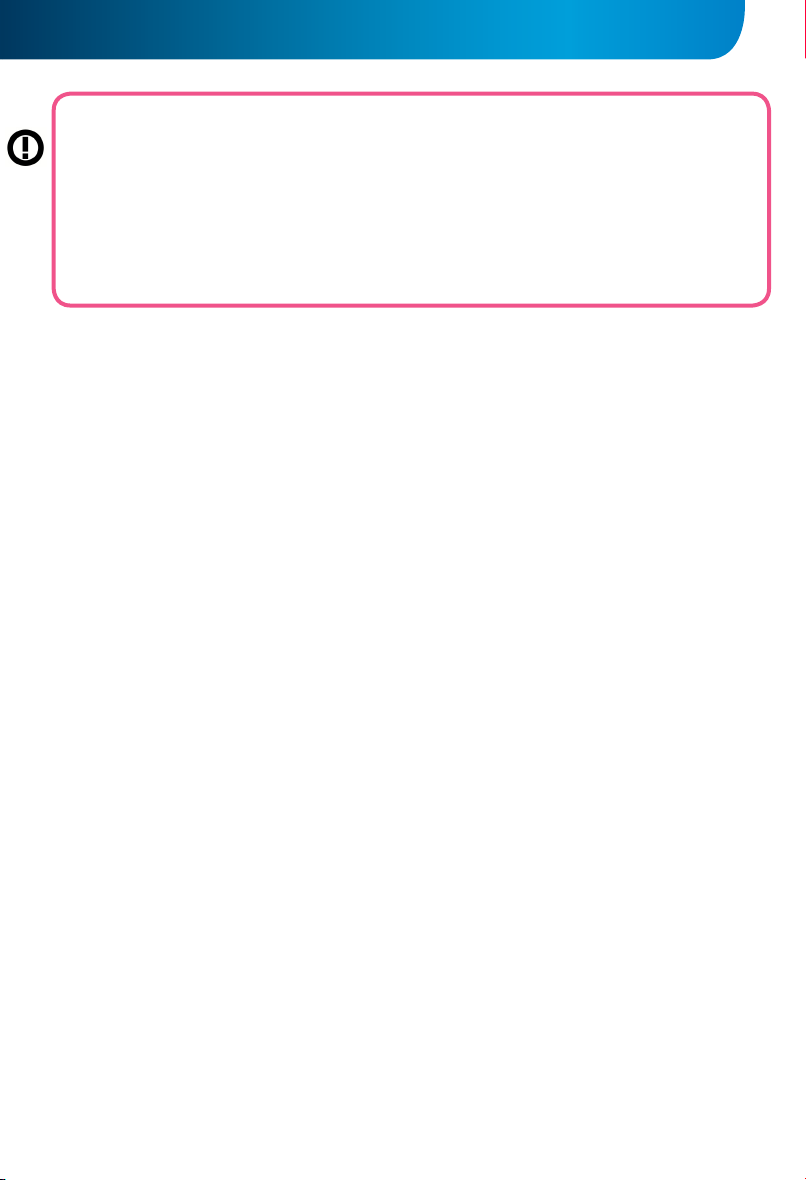
GOCLEVER | Quick Start Guide
16
ОСОБЛИВОСТІ ВИКОРИСТАННЯ WI-FI
Використання бездротової мережі (IEEE 802.11b/g/n) в деяких країнах (Франція, Італія, Норвегія) має свої
особливості:
Франція: в закритому приміщені дозволяється використовувати всі канали. На вулиці лише з 1 до 6. У режимі
інфраструктури, будь ласка, переконайтеся, що точка доступу налаштована на канал від 1 до 6 перед
налаштуванням з’єднання.
Італія: використовуйте мережу RLAN: Утилізація старого електричного та електронного обладнання - приватне
використання згідно законодавчого Указу 1.8.2003 номер 259 („Кодекс електронних комунікацій»). Зокрема в
статті 104 йдеться про те, що потрібен дозвіл на використання, а в статті 105 зазначається, коли дозволяється
безкоштовне використання мережі.
Норвегія: використання цього обладнання не допускається у географічній зоні в радіусі 20 км від центру Ню
-Олесунн, Шпіцберген.
Умови гарантії
На підставі даного талона гарантується висока якість, і бездоганне функціонування виробу, за
умови дотримання правил експлуатації вказаних в інструкції користувача. Цим гарантійним талоном
підтверджується справність цього виробу і береться зобов’язання з безкоштовного усунення всіх
несправностей, що виникли з вини виробника, протягом 12 місяців з дня продажу. 1. Гарантійні
зобов’язання дійсні при дотриманні наступних умов:
- Наявність розбірливо і в повному обсязі заповненого гарантійного талона;
- Надання пристрою в повному комплекті;
2. Безкоштовний ремонт проводитися тільки протягом гарантійного терміну зазначеного в гарантійному
талоні.
3. Транспортування несправного виробу в сервісний центр здійснюється клієнтом за його рахунок.
4. Виріб не підлягає гарантійному ремонту в наступних випадках:
- Використання пристрою не за призначенням; порушення правил експлуатації або зберігання виробу;
- Наявність механічних ушкоджень (вм’ятини, тріщини, подряпини), слідів ремонтних робіт, розкриття
і т.д.;
- Наявність пошкоджень, викликаних стихією (дощ, вітер, блискавка і т.д.), пожежею, побутовими
факторами (надмірна вологість, агресивне середовище, запиленість і т.д.);
- Використання виробу з порушенням правил експлуатації, відповідно до технічної документації на
виріб;
- Ремонт виробу особою не уповноваженою виробником;
- Наявність усередині сторонніх предметів, рідин або комах;
- Пошкодження або відсутність пломб (стікерів);
- Установка програм без дозволу виробника, модифікація програмного забезпечення;
- Неправильна установка виробу;
- Підключення виробу до несправної, що не відповідає стандартам або технічним вимогам на виріб
бортової мережі живлення (бортової мережі автомобіля);
- Використання неоригінальних аксесуарів;
- Відсутність гарантійного талона, невідповідність моделі та серійного номера виробу вказаних в
гарантійному талоні.
5. Гарантія не поширюється на програмне забезпечення, збереження даних та конфігурацію параметрів
налаштувань. Гарантія також не поширюється на мікросхеми, що відповідають за роботу периферійного
обладнання (відео вхід / вихід, порти і т.д. Їх працездатність необхідно перевіряти при покупці).
6. Гарантія не поширюється на витратні матеріали та аксесуари (автомобільні і мережеві зарядки,
тримачі, кабелі, елементи кріплення, пульти дистанційного керування і т.д.), а також порушення
працездатності, викликані нормальним зносом.
7. Гарантійний термін на акумуляторні батареї, що входять в комплект до пристроїв, складає 3 (три)
місяці.
8. Заміна матриці (РК-дисплея) у пристрої проводиться при наявності 10 груп по 1 точці, або 3 груп по
2 точки, або 1 групи по 3 точки.
9. У гарантійне обслуговування не входить навчання замовника роботі з придбаним обладнанням.
10. Термін гарантійного ремонту може бути продовжений, з обов’язковим оповіщенням замовника,
через затримки імпорту запасних частин, а так само через інші, непередбачені обставини, що не
суперечать Закону про Захист Прав Споживача.
11. Термін служби виробу - 2 роки.

ГАРАНТІЙНИЙ ТАЛОН
ДАТА ПРОДАЖУ: ...........................................................................................................................................................
ДАТА ВИГОТОВЛЕННЯ: ..................................................................................................................................................
МОДЕЛЬ ПРИСТРОЮ: …………….......................….…………….…..................................................………………………………………………
СЕРІЙНИЙ НОМЕР: ……….................................................................................................................................................
ДИЛЕР / ПЕЧАТКА ПІДПИС
.........................................................
Дата та підпис покупця
Перелік ремонтних робіт
Дата Несправності Опис ремонту Підпис та печатка
сервісного центру

QUICK
Start Guide
Grazie per aver acquistato il nostro prodotto.
Per garantire un utilizzo rapido e conveniente per il tuo nuovo TAB GOCLEVER, vi
preghiamo di leggere attentamente queste istruzioni prima dell’uso. Questo breve
manuale descrive le funzioni di Android generali (dipende dal modello) ed i dettagli della garanzia GOCLEVER.
www.goclever.com
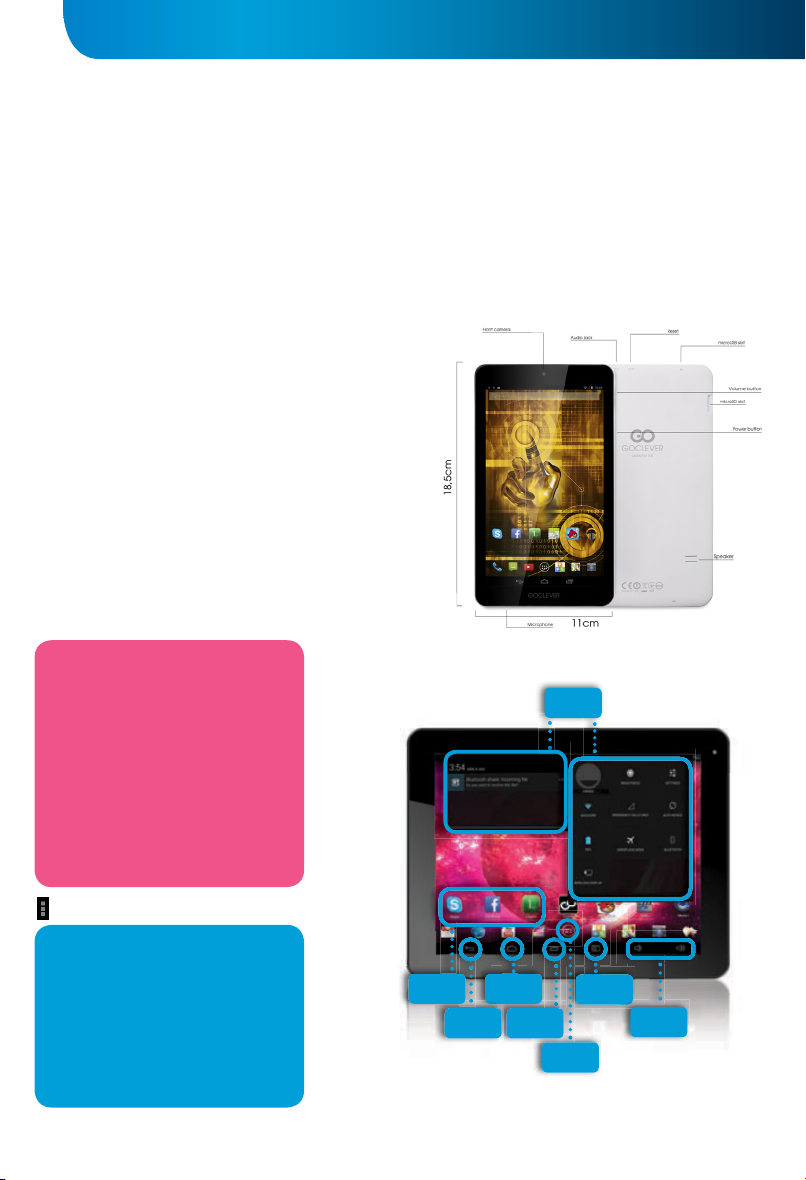
DC charger
MIC
HDMI
micro USB / OTG
ON/OFF button
19
GOCLEVER | Quick Start Guide
Contents:
English ..................................................................................................................................................................................................
Polski ....................................................................................................................................................................................................
Українська ............................................................................................................................................................................................
Italiano .................................................................................................................................................................................................
Slovenský ..............................................................................................................................................................................................
Český ....................................................................................................................................................................................................
Deutsch..................................................................................................................................................................................................
Español .................................................................................................................................................................................................
Français ................................................................................................................................................................................................
Português ..............................................................................................................................................................................................
русский ................................................................................................................................................................................................
Român ..................................................................................................................................................................................................
Srpski ...................................................................................................................................................................................................
Latvijas .................................................................................................................................................................................................
Lietuvos ................................................................................................................................................................................................
Eesti .....................................................................................................................................................................................................
MARCA: QUANTUM 700
MODELLO: TQ700
DISPOSITIVO PANORAMICA:
PULSANTI DI NAVIGAZIONE
Pulsante Indietro (BACK BUTTON) - Toccare per
tornare alla schermata precedente
TASTO HOME (HOME BUTTON) - Toccare per tornare
alla schermata Home
Multi-tasking - toccare per visualizzare l’elenco
aggiornato apps, toccare per aprire una app, o
strisciare per chiuderla
Tutte le app launcher (ALL APPS LAUNCHER)Toccare per visualizzare tutte le tue applicazioni
e widget
RICERCA - toccare per aprire un motore di ricerca
on-line
MICROFONO – toccare per effettuare la ricerca
utilizzando il riconoscimento vocale
ICONE APP (APP ICONS) - Toccare per aprire
l’applicazione selezionata
Controllo Power - toccare particolare icona per
attivare/disattivare rapidamente il controller
specifico
IMPOSTAZIONE MENU - Toccare per
visualizzare tutte le opzioni disponibili
NOTIFICA BAR (NOTIFICATION BAR) - toccare e far
scorrere la parte superiore sinistra dello schermo
per visualizzare la barra di notifica che informa
sugli aggiornamenti, e-mail ecc Toccare e scorrere
in alto a destra dello schermo per visualizzare la
batteria, Bluetooth, lo stato della Wi-Fi, ecc
WIDGET - toccare il pulsante ‚Tutte le applicazioni
„, quindi selezionare il Widget. Si tratta di piccole
‚apps’ che girano sul vostro schermo a casa, per
esempio mostrando meteo in diretta, galleria
fotografica, nuove email, potete video tube.
Personalizza - per modificare lo sfondo per una
carta da parati pre-caricato o scaricato o una
foto che hai preso toccare qualche spazio vuoto
sulla schermata iniziale e seguire le istruzioni sullo
schermo.
APP ICONS
BACK BUTTON
HOME BUTTON
MULTI-TASKING
NOTIFICATION
BARs
SCREEN SHOT
ALL APS
LAUNCHER
BUTTON
VOLUME
BUTTONS
p.1
p.6
p.12
p.18
p.24
p.30
p.36
p.42
p.48
p.54
p.61
p.66
p.72
p.78
p.84
p.90
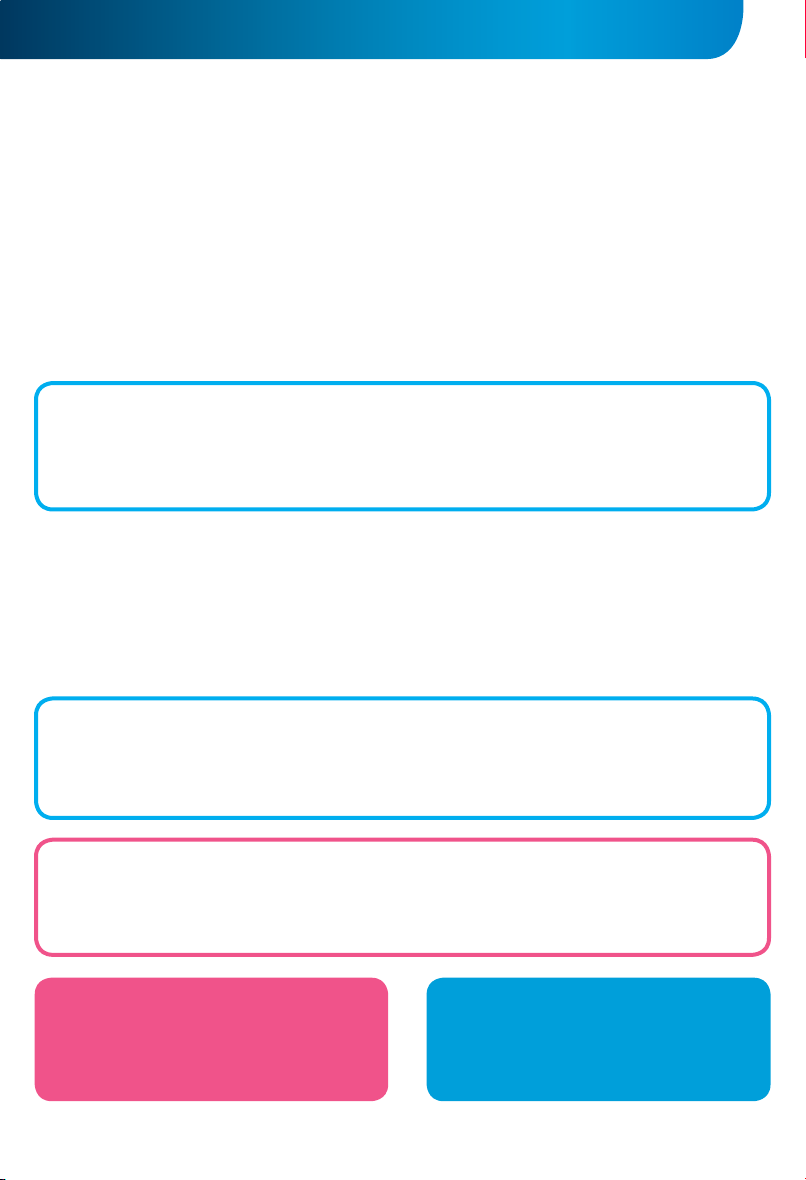
GOCLEVER | Quick Start Guide
20
SUPPORTO TECNICO
SITO WEB: http://www.goclever.com/support
E-MAIL
Assistenza ITALIA : servizio.clienti@audioevideocenter.it
Contatti marketing : ITALY@goclever.com
TELEFONO ASSISTENZA
numero 035-0795364
Registrare un prodotto
su register.goclever.com
OPZIONI GENERALI ANDROID
PRIMO AVVIO
Quando si accende il tablet per la prima volta, il ‘wizard menu’ ti guiderà per configurare il tablet e prepararlo per
il pieno utilizzo. Basta scegliere la vostra lingua locale / nativa e quindi seguire le istruzioni successive. Siete in grado
di accedere a Google (o creare un nuovo account Gmail), configurare i vostri standard di rete, immettere il nome
utente, ecc Si noti che alcune dei nostri tablet non usano il ‚Menu Wizard’ nel primo avvio. In questo caso, è necessario
configurarlo manualmente tramite le opzioni ‚Settings’.
Allo scopo di garantire che lo schermo del tablet rimanga esente da graffi durante il trasporto usiamo una protezione
per lo schermo. Può essere facilmente rimossa per apprezzare lo schermo pienamente.
Aggiornamento software OVER-THE-AIR
È possibile mantenere il vostro tablet aggiornato grazie agli aggiornamenti software gratuiti disponibili tramite
OTA (over-the-air) del sistema. Basta aprire l’applicazione OTA sul vostro tablet e selezionare il pulsante
‚ONLINE UPDATE’. L’applicazione esegue la scansione del server alla ricerca di nuovi aggiornamenti. Se il
processo ha successo, l’applicazione chiede il permesso e avvia il download. Per avviare l’installazione basta
toccare ‚sì’ e attendere qualche secondo - il tablet si riavvierà ed eseguirà automaticamente l’installazione.
In caso di errore del server si ha ancora la possibilità di aggiornare il tablet via PC in modalità standard, (utilizzando i file disponibili sul
nostro sito web) o toccando il pulsante ‚LOCAL UPDATE’ collocato in applicazione OTA. Il pulsante ‚LOCAL UPDATE’ apre l’applicazione
‚File Manager’. Si deve solo scegliere il file particolare (precedentemente scaricato dal nostro sito web) e avviare l’installazione.
NOTA: Alcuni dei nostri tablet non sono dotati di applicazioni OTA. Pertanto è necessario effettuare gli aggiornamenti tramite
PC utilizzando i file disponibili sul nostro sito web.
CARICA DELLA BATTERIA
La durata della batteria dipende dall’uso. Si prega di usare solo un caricabatterie autorizzato (incluso) in caso contrario,
la tensione errata può danneggiare il TAB GOCLEVER, invalidando la garanzia. Quando il dispositivo viene utilizzato
per la prima volta, si consiglia di caricarla per circa 8-12 ore utilizzando l’adattatore di alimentazione in dotazione e
non scollegare il caricabatterie fino a quando il dispositivo è completamente carico. L’utente può caricare la batteria
quando non c’è spazio per disponibile. Si noti che durante la carica è normale che il caricatore e tablet si scaldino.
Se non si usa quasi mai il tablet, si consiglia di caricarlo almeno una al mese per mantenere la durata della batteria.
Accensione / Spegnimento
Basta premere il pulsante di accensione per circa 3 secondi e il TAB GOCLEVER si avvierà e visualizzerà la schermata di
blocco. Far scorrere l’icona del lucchetto verso destra per sbloccare la schermata iniziale. Nota: se il tablet non parte,
probabilmente richiede di caricare la batteria. Per spegnere il dispositivo è sufficiente premere e tenere premuto il
pulsante di accensione e premere OK nella finestra a comparsa che appare. Nota: Se si spegne il dispositivo, tutte le
applicazioni in esecuzione ed i documenti non saranno salvati automaticamente.
Modalità stand-by
Si può mettere il tablet in modalità standby premendo il
pulsante di accensione per 3 secondi. Il TAB GOCLEVER
parte istantaneamente premendo il pulsante di
accensione.
RIPRISTINO
In caso di problemi software è possibile reimpostare il
tablet semplicemente premendo e tenendo premuto
il tasto ‚Start’ per alcuni secondi. Secondo modo, è
sufficiente premere e tenere premuto il tasto ‚Reset’
per alcuni secondi finché il dispositivo si spegne. La
modalità di ripristino si avvierà automaticamente.
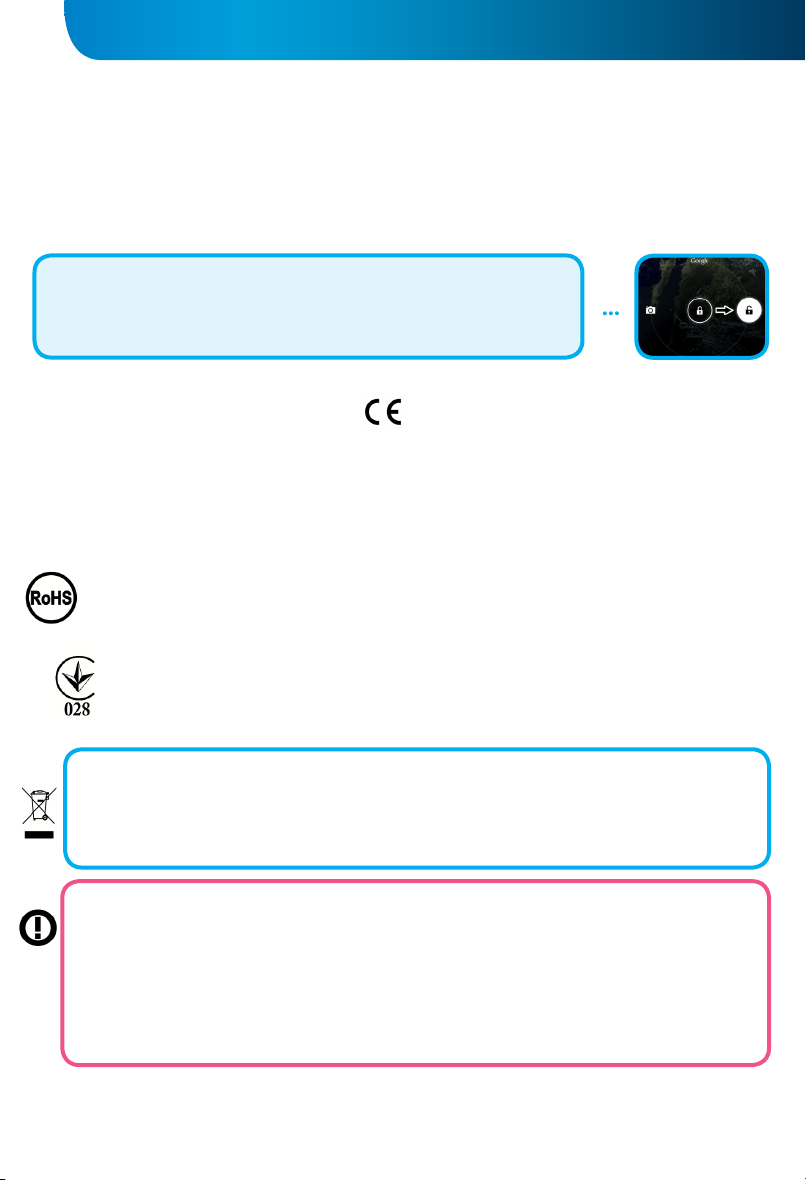
21
GOCLEVER | Quick Start Guide
FABBRICA
Nel caso in cui si prestasse / vendesse il dispositivo a qualcuno e si desideri eliminare tutti i vostri dati personali, è possibile
ripristinare il tablet alle impostazioni predefinite di fabbrica. Bisogna essere consapevoli del fatto che tutti i vostri file
personali, applicazioni e dati (multimedia, musica, foto, video) saranno persi. Se si tiene una scheda SD nello slot del
dispositivo e si desidera mantenere i dati su di essa è necessario rimuovere la scheda dal tablet prima di un reset.
Per fare un reset di fabbrica è sufficiente seguire i seguenti passi (premere):
1. ‚Impostazioni’
2. ‚Backup & reset’
3. ‚Reset dati Fabbrica‚
4. ‚Ripristina tablet’.
SBLOCCO
Per sbloccare il TAB GOCLEVER è sufficiente premere il pulsante ‚Accensione /
Spegnimento’. Se non si sblocca il disposititvo andrà in stand-by. Dopo lo sblocco si è in
grado di tornare alle anteprime attività / siti web / apps / docs. Per sbloccare il dispositivo
è sufficiente digitare e tenere premuto l’icona ‚lucchetto chiuso’ sullo schermo e scorrere
l’icona a destra su „lucchetto aperto”.
CERTICATO DI CONFORMITA’
GOCLEVER dichiara sotto la propria responsabilità che il prodotto GOCLEVER QUANTUM 700 (numero di modello TQ700 TAB) è
conforme ai requisiti essenziali delle seguenti direttive:
Direttiva EMC 2004/108 / EC
LVD direttiva 2006/95 / EC
R & TTE 1999/5 / EC
Il documento completo con le informazioni dettagliate è disponibile sul nostro sito web: www.goclever.com. E’ possibile trovare
la scheda prodotto nel catalogo prodotti GOCLEVER ed il file .pdf con la dichiarazione di conformità CE.
Si prega di leggere la nostra informativa sulla privacy e la Politica di utilizzo cookies su www.goclever.com.
Questo prodotto è stato certificato a norma RoHS.
MARK OF CONFORMITY - UKRAINE - National mark of conformity confirms that the specified product complies
with the requirements of the technical regulations in Ukraine.
FINE VITA SMALTIMENTO
Questo è un requisito ai sensi della legislazione europea (il Waste Electrical and Electronic Equipment - WEEE
o - direttiva 2002/96/CE). Per ricordare a riciclare, tutti i prodotti elettrici sono contrassegnati con una croce sul
simbolo del cestino con ruote. Questo simbolo è su tutti i dispositivi GOCLEVER.
CONDIZIONI DI utilizzo Wi-Fi
Quando si utilizza lo standard IEEE 802.11b/g/n Wireless LAN, i canali da 1 a 13 (2,4 GHz ... 2,4835 GHz) sono
selezionabili per l’uso interno ed esterno, ma con condizioni restrittive applicabili in Italia e Norvegia, come segue :
L’uso della rete RLAN è regolato: dal Decreto legislativo del 1.8.2003, n. 259 („Codice delle comunicazioni
elettroniche”). In particolare l’articolo 104 indica quando è necessario il previo ottenimento di un’autorizzazione
generale e art. 105 indica quando è consentito l’uso gratuito; - per quanto riguarda la fornitura al pubblico
dell’accesso WLAN di reti e servizi di telecomunicazione, fare riferimento al Decreto Ministeriale 28.5.2003, come
modificato, e dell’art. 25 (autorizzazione generale per le reti ei servizi di comunicazione elettronica) del Codice
delle comunicazioni elettroniche.
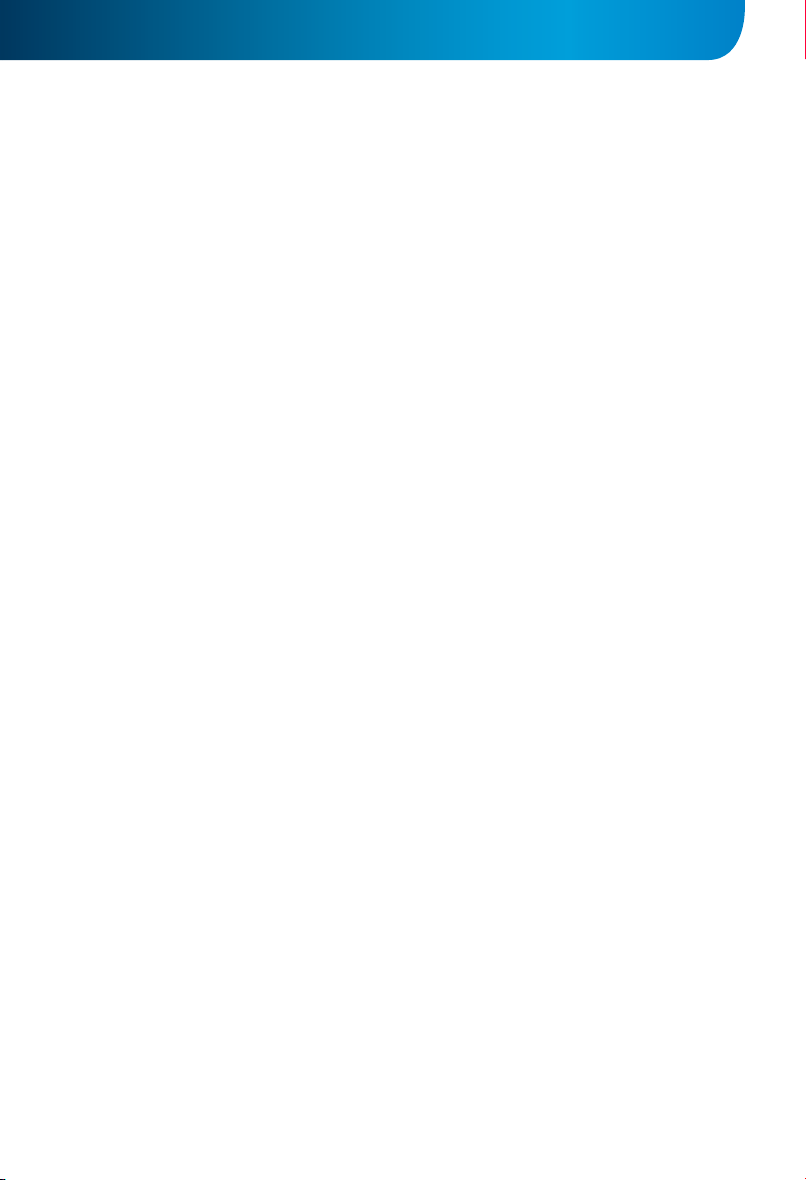
GOCLEVER | Quick Start Guide
22
GARANZIA
1. GOCLEVER SP. Z O.O. con sede legale a Poznań (60-431), in ul. 4A Sianowskiej, di seguito denominato garante, assicura
che il prodotto a marchio GoClever è privo di difetti di progettazione e di materiali, che potrebbero compromettere la sua
funzionalità se è stato osservato quanto riportato nel manuale di istruzioni fornito con la conclusione del contratto.
2. La presente garanzia è valida solo per prodotti acquistati sul territorio italiano.
3. Il dispositivo è coperto da garanzia per un possibile malfunzionamento, secondo le disposizioni della presente garanzia
soggetta alla convalida sul tagliando di garanzia con una copia della prova d’acquisto riportante la natura e descrizione del
bene. Apportare modifiche e cancellazioni nel tagliando di garanzia da parte di persone non autorizzate annulla la garanzia.
4. Il periodo di garanzia per il dispositivo GoClever è di 24 mesi dalla data di vendita delle apparecchiature, ma non più di 27
mesi dalla data di produzione sul Prodotto.
5. Eventuali interventi in garanzia sono assicurati solo se gestiti presso un centro di assistenza autorizzato.
6. La garanzia per i display LCD , batterie installate nelle apparecchiature GoClever è di 6 mesi dalla data di acquisto, e
comunque non oltre 9 mesi dalla data di fabbricazione, il display LCD schermi TFT da 3,5 „a 10” nei quali possono comparire
fino a 5 pixel difettosi (bianco, nero o sub-pixel).
7. Il periodo di garanzia per gli accessori collegati al dispositivo (ad esempio, maniglie, cavi, telecomandi, alimentatori, ecc)
è di un mese dalla data di vendita, ad eccezione di danni meccanici non garantiti.
8. Il difetto rilevato entro il periodo di garanzia verrà riparato gratuitamente nel più breve tempo possibile, entro e non oltre 30
giorni lavorativi dopo l’adozione del centro di assistenza tecnica autorizzato al servizio. In caso di attesa dei pezzi di ricambio
dall’estero, il termine di cui sopra può essere prorogato di altri 30 giorni.
9. Le spese di trasporto da e per il Centro di Assistenza sono a carico del cliente e comunque non rimborsabili, anche per
interventi in garanzia. Eventuali danni subiti dal prodotto durante il trasporto, o per imballaggio inadeguato, non potranno
essere considerati in garanzia.
10. Guasto deve essere segnalato entro e non oltre 14 giorni dal suo verificarsi.
11. Il cliente è tenuto a consegnare il prodotto nella confezione originale con tutti gli accessori al centro di assistenza
autorizzato.
12. Il Prodotto difettoso che non ha ricevuto il servizio entro 3 mesi dal completamento della riparazione sarà sostituito o gestito
tramite vie commerciali .
13. Nel caso di un reclamo ingiustificato (prodotto funzionante, o se il danno è causato del cliente che ha presentato la
denuncia) verrà addebitato il costo della perizia .
14. La garanzia non copre:
- qualsiasi uso delle attrezzature al di là della descrizione del campo di applicazione del suo impiego;
- danni derivanti da cause esterne, come ad esempio: danni meccanici, gli effetti dei fenomeni atmosferici, l’inquinamento,
le inondazioni, sbalzi di tensione, ecc
- malfunzionamento del software non autorizzato installato sul dispositivo
- i danni causati durante il trasporto del prodotto dal punto vendita al cliente, da manomissione, adattamento o modifica, da
uso contrario alle norme tecniche e o di sicurezza
- i danni accidentali o causati da perdita di informazioni memorizzate dal cliente
- i costi sostenuti per la normale attività di manutenzione e pulizia del prodotto
- le parti estetiche di consumo considerate soggette a normale usura o logorio
15. La garanzia prevede la sostituzione di parti , le parti sostituite rimangono di proprietà del Garante. La sostituzione può
essere con
una marca diversa di prestazioni tecniche almeno equivalenti.
16. Il Cliente perde il diritto alla garanzia in caso di rottura del sigillo di garanzia, abrasione o assenza del numero di serie o
modifiche strutturali al sistema o di un’apparecchiatura.
17. Il garante può rifiutarsi di rispondere alla tempestività del servizio di garanzia in caso di circostanze impreviste di forza
maggiore come ad esempio: calamità naturali, disordini civili, ecc
18. Il garante non è responsabile per eventuali danni o perdite derivanti dalla impossibilità di utilizzare il dispositivo che è in
riparazione.
19. La garanzia non comprende il diritto del cliente di chiedere il rimborso dei profitti persi a causa di apparecchiature difettose.
20. Il garante non è responsabile per i danni derivanti dalla perdita di dati, software firmware e mappe verranno ripristinate in
base allo stato della produzione.
21. Il rapporto giuridico tra il cliente e il Garante è disciplinato esclusivamente dalla presente garanzia. Eventuali ulteriori
rivendicazioni
sono escluse, a meno che il contenuto della presente non sia in contrasto con la legge .
22. Questa garanzia non esclude, limita o sospende i diritti derivanti dalla non conformità.
Per usufruire del servizio in garanzia sui prodotti GOCLEVER Il cliente potrà utilizzare una delle seguenti opzioni:
- rivolgersi al servizio telefonico help-line al numero 035-0795364 per informazioni e richieste di assistenza.
- inviare richiesta a mezzo e.mail : servizio.clienti@audioevideocenter.it.
LA RICHIESTA DI GARANZIA è a cura del cliente che fornirà i documenti di acquisto riportanti la natura e descrizione del bene,
il certificato di garanzia compilato e timbrato dal rivenditore, il tagliando di controllo garanzia con la matricola del prodotto
guasto, in originale direttamente al centro di assistenza al momento della consegna. la validità della garanzia è verificata
rispetto alla data di ricezione in assistenza.
Le spese di trasporto da e per il Centro di Assistenza sono a carico del cliente e comunque non rimborsabili, anche per
interventi in garanzia. Eventuali danni subiti dal prodotto durante il trasporto, o per imballaggio inadeguato, non potranno
essere considerati in garanzia. Eventuali reclami saranno accettati solo dietro la presentazione di documenti cartacei
comprovanti precedenti interventi.
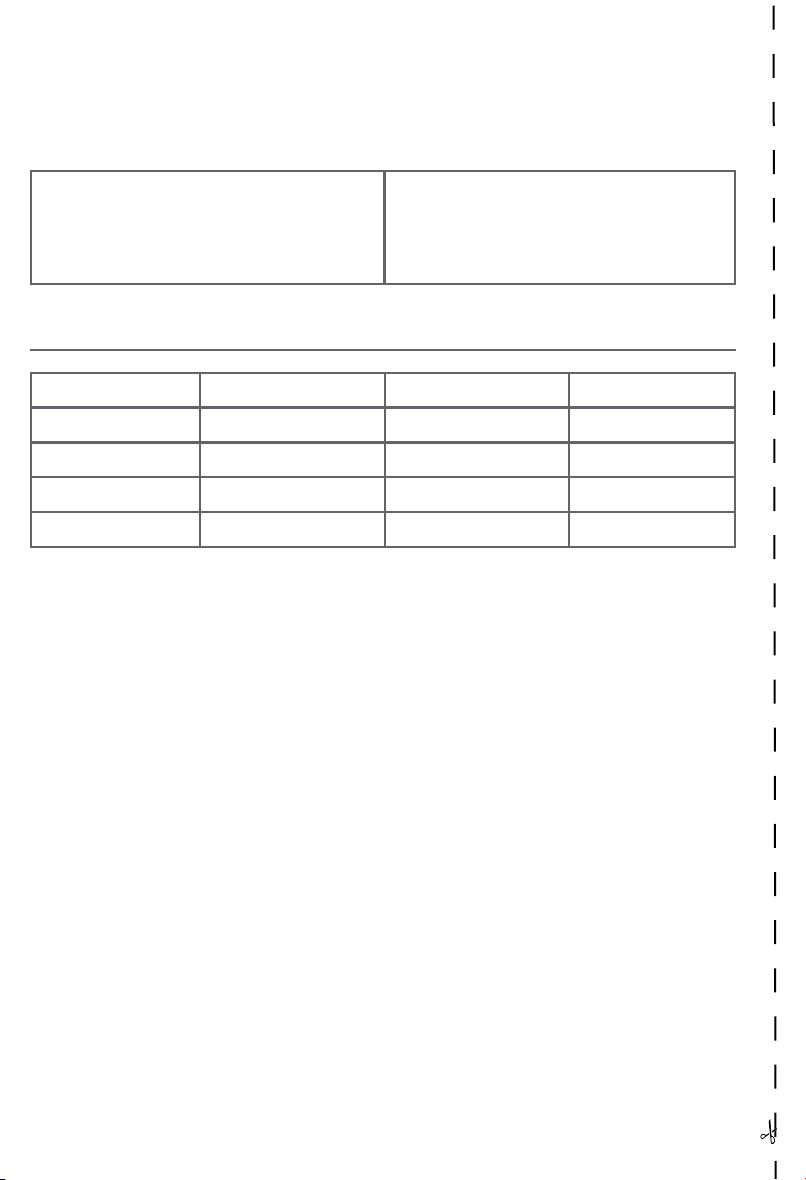
SCHEDA DI GARANZIA
DATA ACQUISTO: .......................................................................................................................................................................
DATA FABBRICAZIONE: ...........................................................................................................................................................
NOME DEL PRODOTTO: …………….….…………….….........................................................………………………………………………
NUMERO SERIALE: ………............................................................................................................................................................
NOME RIVENDITORE/TIMBRO FIRMA
.........................................................
Data e firma del cliente
Storico Riparazioni
Date Difetto confermato Riparazione effettuata Firma e Timbro de
l Servizio Riparazioni

QUICK
Start Guide
Ďakujeme za zakúpenie výrobku.
Pre zaistenie rýchleho a správneho použitia nového GOCLEVER TAB si prosím
prečítajte pozorne tieto pokyny pred použitím. Tento krátky návod popisuje základ-
né funkcie Androidu (v závislosti od modelu) a GOCLEVER záručné podmienky.
www.goclever.com

DC charger
MIC
HDMI
micro USB / OTG
ON/OFF button
25
GOCLEVER | Quick Start Guide
Contents:
English ..................................................................................................................................................................................................
Polski ....................................................................................................................................................................................................
Українська ............................................................................................................................................................................................
Italiano .................................................................................................................................................................................................
Slovenský ..............................................................................................................................................................................................
Český ....................................................................................................................................................................................................
Deutsch..................................................................................................................................................................................................
Español .................................................................................................................................................................................................
Français ................................................................................................................................................................................................
Português ..............................................................................................................................................................................................
русский ................................................................................................................................................................................................
Român ..................................................................................................................................................................................................
Srpski ...................................................................................................................................................................................................
Latvijas .................................................................................................................................................................................................
Lietuvos ................................................................................................................................................................................................
Eesti .....................................................................................................................................................................................................
ZNAČKA: QUANTUM 700
Model: TQ700
Prehľad zariadenia
Navigačné tlačidlá
Tlačidlo BACK (spät)
prejdete na predchádzajúce okno
Tlačidlo HOME (domov)
sa vrátie na základnú obrazovku
MULTI-TASKING – stlačením zobrazíte zoznam
posledných aplikácií; stlačením otvoríte aplikáciu
alebo potahnutím ju zatvoríte
ALL APPS LAUNCHER (spúšťanie všetkých aplikácií) –
stlačením zobrazíte všetky aplikácie a widgety
SEARCH (vyhľadávanie) – stlačením otvoríte nástroj
online vyhľadávania
MICROPHONE (mikrofón) – stlačením vyhľadávate
pomocou hlasového povelu
APP ICONS (ikony aplikácií) – stlačením otvoríte
zvolenú aplikáciu
POWER CONTROLER(ovládanie napájania) –
stlačením konkrétnej ikony rýchlo zapnete/vypnete
konkrétny ovládač
SETTING MENU (menu nastavení) – stlačením
zobrazíte všetky dostupné možnosti
NOTIFICATION BAR(panel notikácií) – Ťuknite
na obrazovku tabletu a prejdite vľavo hore pre
zobrazenie notikačnej lišty s informáciu o zmenách,
e-mailoch atd. Ťuknite na obrazovku tabletu a
prejdite vpravo hore pre zobrazenie stavu batérie,
Wi-Fi atd.
WIDGETS (widgety) – stlačte tlačidlo ‘All apps’,
potom zvoľte Widgety. Toto sú malé ‘aplikácie“ ktoré
bežia na základnej obrazovke zobrazujúce napríklad
počasie, galériu, nové e-maily, you tube videá.
PERSONALISE(prispôsobenie) – pre zmenu tapety na
predvolený alebo stiahnutý obrázok alebo odfotený
obrázok sa dotknite prázdneho miesta na základnej
obrazovke a postupujte podľa zobrazených pokynov.
(BACK BUTTON) – stlačením
(HOME BUTTON) – stlačením
APP ICONS
BACK BUTTON
HOME BUTTON
MULTI-TASKING
NOTIFICATION
BARs
SCREEN SHOT
ALL APS
LAUNCHER
BUTTON
VOLUME
BUTTONS
p.1
p.6
p.12
p.18
p.24
p.30
p.36
p.42
p.48
p.54
p.61
p.66
p.72
p.78
p.84
p.90
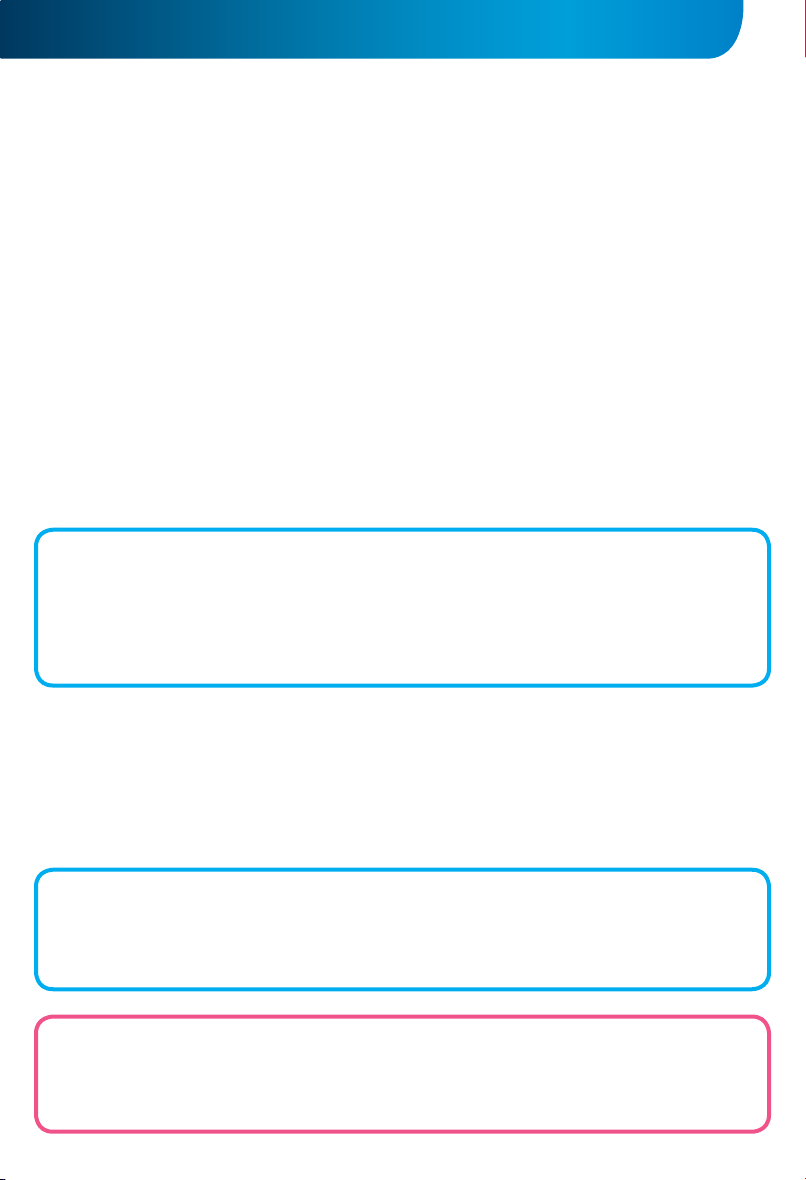
GOCLEVER | Quick Start Guide
Technická podpora
WEBSTRÁNKA: www.goclever.com/support
E-MAILY
GLOBÁLNÍ: serwis@goclever.com
CZ/SK: servis@gocleverservis.cz
TELEFÓN
GLOBÁLNÍ: +48618488767
CZ: +420 546 606 021
SK: +421 220 266 051
Registrujte výrobok
na register.goclever.com
Zaregistrujte váš GOCLEVER produkt a získajte viac!
Ďakujeme za výber GOCLEVER! Chceme, aby ste si naplno vychutnali váš produkt a preto začnite s niekoľkými jednoduchými
registračnými krokmi. Registrácia vám zaberie niekoľko minút.
Prejdite na o www.goclever.com a získajte viac.
Nepremárnite šancu získať niekoľko výhod:
• 12 mesiacov door-to-door záruky (pre vybrané krajiny a výrobky),
• Užitočné tipy a rýchlu technickú podporu,
• Pripomienky o aktualizácii softvéru, ktorá uchová váš výrobok najmodernejší,
• Exkluzívny prehľad nových produktov,
• Špeciálne ponuky a akcie – až 30% zľavy (pre vybrané krajiny a produkty),
• Bezplatné aktualizácie máp (pre vybrané krajiny a produkty).
Základné možnosti ANDROIDU
Prvé kroky
Pri prvom zapnutí tabletu sa zobrazí ‘wizard menu’, čo je sprievodca, ktorý vás prevedie konfiguráciou tabletu a pripraví ho na bežné
používanie. Vyberte požadovaný miestny / rodný jazyk a postupujte podľa následovných pokynov. Možete sa prihlásit na Google
(alebo vytvoriť účet na Gmail), skonfigurovať svoje sieťové nastavenia, zadať uživateľské meno atď. Upozorňujeme však, že niektoré
naše tablety pri prvom spustení nepoužívajú sprievodcu ‚wizard menu’. V takomto prípade bude potrebné, abyste nakonfigurovali
tablet ručne pomocou systémových nastavení - ‚Settings’.
Aby bola zabezpečená ochrana displeja proti poškrabaniu pri preprave používame ochrannú fóliu. Tu je možné ľahko odstránit, pokiaľ
zistíte, že sa Vám nepáči.
26
Aktualizácia software metódou OVER-THE-AIR (OTA)
Vďaka systému OTA (over-the-air) možete bezplatne udržovať software svojho tabletu stále aktuálny. Stačí v tablete spustit aplikáciu
OTA a vybrať možnost ‚ONLINE UPDATE’ (aktualizácia on-line). Aplikácia prehľadá server či sú dostupné nové aktualizácie. Pokiaľ nejaké
nájde, požiada vás o povolenie a začne ju sťahovat. K nainštalovaniu stačí ťuknúť na ‚Ano’ (‚Yes‘) a počkať niekoľko sekúnd – tablet se
reštartuje a inštalácia sa spustí automaticky.
Pokiaľ by bol server práve nedostupný, je tu ešte dalšia možnost, ako tablet aktualizovať – a to štandardným sposobom cez PC (pomocou
súboru, ktorý možete stiahnuť z našej webovej stránky) alebo ťuknutím na tlačidlo ‚LOCAL UPDATE’ (miestna aktualizácia) v aplikácii OTA.
Tlačidlo ‚LOCAL UPDATE’ otvorí aplikáciu Správca súboru (‚File Manager’). Tu si možete vybrať príslušný aktualizačný súbor (predtým
stiahnutý z našej webovej stránky) a spustit inštaláciu.
UPOZORNENIE: Niektoré z našich tabletov niesú vybavené aplikáciou OTA. V takomto prípade je nutné urobiť aktualizácie cez PC pomocou súborov stiahnutých z našej webovej stránky.
NABÍJANIE BATÉRIE
Životnosť batérie závisí od použitia. Používajte len predpísanú nabíjačku (dodanú), pretože nesprávne napätie môže poškodiť GOCLEVER TAB, na čo sa nevzťahuje záruka. Keď budete zariadenie používať prvýkrát, odporúčame ho nabíjať približne 8-12hodín pomocou
dodaného adaptéra a neodpájajte od napájania, pokým nie je zariadenie plne nabité. Potom môžete zariadenie nabíjať, aj keď je ešte
mierne nabité. Všimnite si, že počas nabíjania sa nabíjačka aj tablet zahrievajú. Ak tablet používate často, odporúčame ho nabiť na
plnú kapacitu najmenej raz za mesiac pre zachovanie kapacity batérie.
ZAPNUTIE/VYPNUTIE
Jednoducho stlačte tlačidlo zapnutia na približne 3 sekundy a GOCLEVER TAB sa zapne a zobrazí sa uzamknutá obrazovka. Potiahnite
ikonu zámky doprava pre odomknutie základnej obrazovky. Poznámka: ak sa tablet nezapne, pravdepodobne vyžaduje nabitie. Pre
vypnutie zariadenia jednoducho stlačte a podržte tlačidlo napájania a stlačte OK v zobrazenom rozbaľovacom okne.Poznámka: Ak
vypnete zariadenie, všetky prebiehajúce aplikácie a dokumenty sa neuložia automaticky.
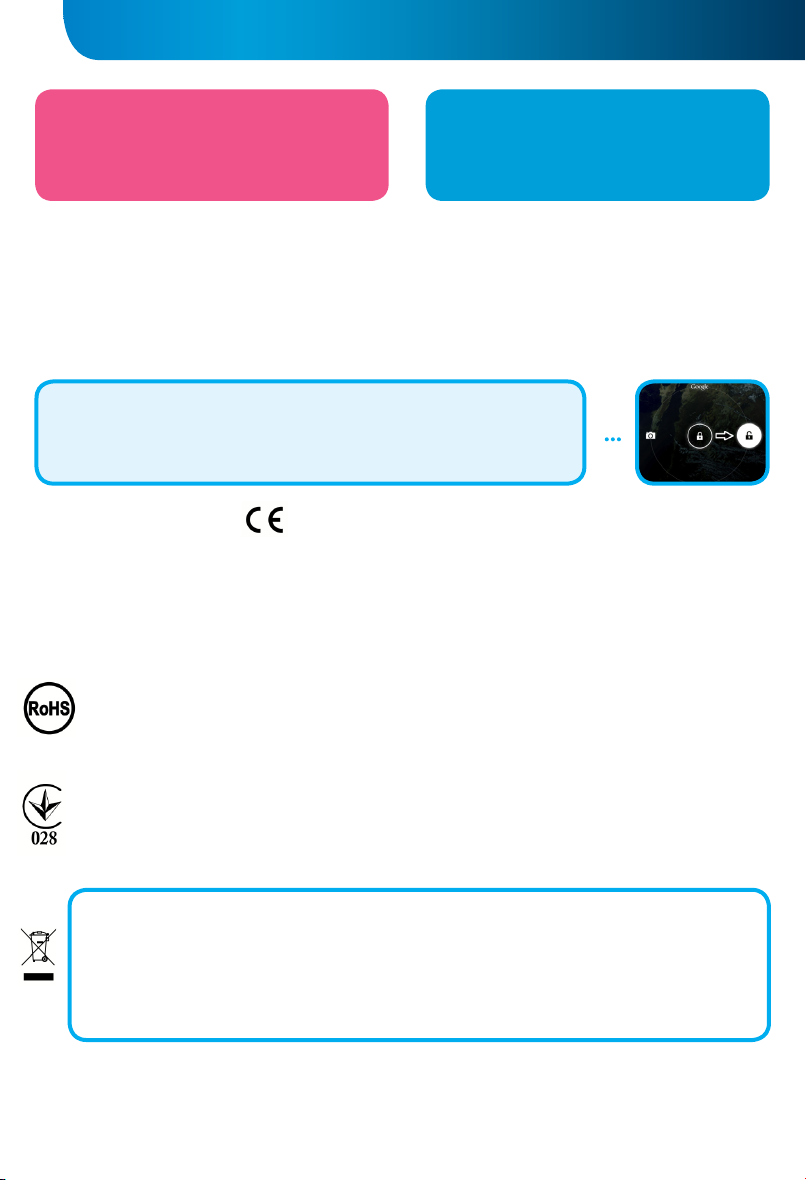
27
GOCLEVER | Quick Start Guide
POHOTOVOSTNÝ REŽIM
Tablet môžete prepnúť do pohotovostného režimu stlačením
tlačidla napájania na približne 3 sekundy. GOCLEVER TAB
ihneď zapnete stlačením tlačidla zapnutia.
OBNOVENIE VÝROBNÝCH NASTAVENÍ
V prípade odovzdania tabletu inej osobe a ak chcete vymazať všetky osobné záznamy a zmeny, obnovte jeho výrobné nastavenia. Zálohujte si osobné súbory, aplikácie a dáta (multimédiá, hudbu, fotky, videá), pretože sa vymažú. Ak máte SD kartu v zariadení a chcete
ponechať na nej dáta, kartu musíte pred resetovaním najskôr vybrať.
Pre uskutočnenie obnovy na výrobné nastavenia postupujte nasledovne:
1. „Settings“ (nastavenia)
2. „Backup & reset“ (záloha a resetovanie)
3. „Factory data reset“(obnovenie výrobných dát)
4. „Reset tablet“ (resetovanie tabletu).
RESETOVANIE
V prípade problémov so softvérom môžete tablet resetovať jednoduchým stlačením a podržaním tlačidla „Start“
na niekoľko sekúnd. Druhým spôsobom je stlačenie a
podržanie tlačidla „Reset“ na niekoľko sekúnd, pokým
sa zariadenie samé nevypne. Automaticky sa spustí
režim resetovania.
ODOMKNUTIE
Pre odomknutie vášho GOCLEVER TAB jednoducho stlačte tlačidlo „vypnutia/zapnutia“. Blokovanie
znamená, že vaše zariadenie je v pohotovostnom režime. Po doblokovaní sa môžete vrátiť na
predchádzajúce úlohy/webstránky/aplikácie/dokumenty.Pre odomknutie zariadenia jednoducho
uchopte a podržte ikonu „zatvorenej zámky“ a posuňte doprava na ikonu „odomknutej zámky“.
Prehlásenie o zhode
GOCLEVER Ltd.Prehlasuje na vlastnú zodpovednosť, že výrobok GOCLEVER QUANTUM 700 (číslo TAB TQ700) je v súlade s týmito základnými požiadavkami nasledujúcich smerníc:
EMC SMERNICA 2004 / 108 / EC
LVD SMERNICA 2006 / 95 / EC
R&TTE SMERNICA 1999 / 5 / EC
Celý dokument s podrobnými informáciami je dostupný na našej webstránke: www.goclever.com. Jednoducho nájdite popis produktu v
GOCLEVER katalógu produktov a .pdf súbor s CE deklaráciou je umiestnený pri záložkách.
Tento produkt bol certifikovaný a zodpovedá smernici RoHS.
MARK OF CONFORMITY - UKRAINE - National mark of conformity confirms that the specified product complies with
the requirements of the technical regulations in Ukraine.
LIKVIDÁCIA NA KONCI ŽIVOTNOSTI
Pre všetkých zákazníkov sú k dispozícii recyklačné strediská , v ktorých môžete zlikvidovať vaše zariadenie správnym
spôsobom. Toto je požiadavka Európskej legislatívy (Waste Electrical and Electronic Equipment – alebo WEEE – Smernica
2002/96/EÚ). Zákazníci môžu odniesť staré zariadenia na zberné miesta alebo na miesto predaja zariadenia. Pamätajte,
že toto zariadenie /káble atď. budú ďalej spracované počas procesu recyklácie. Pre pripomenutie recyklácie je zariadenie
označené symbolom preškrtnutého koša. Tento symbol je na všetkých zariadeniach GOCLEVER.
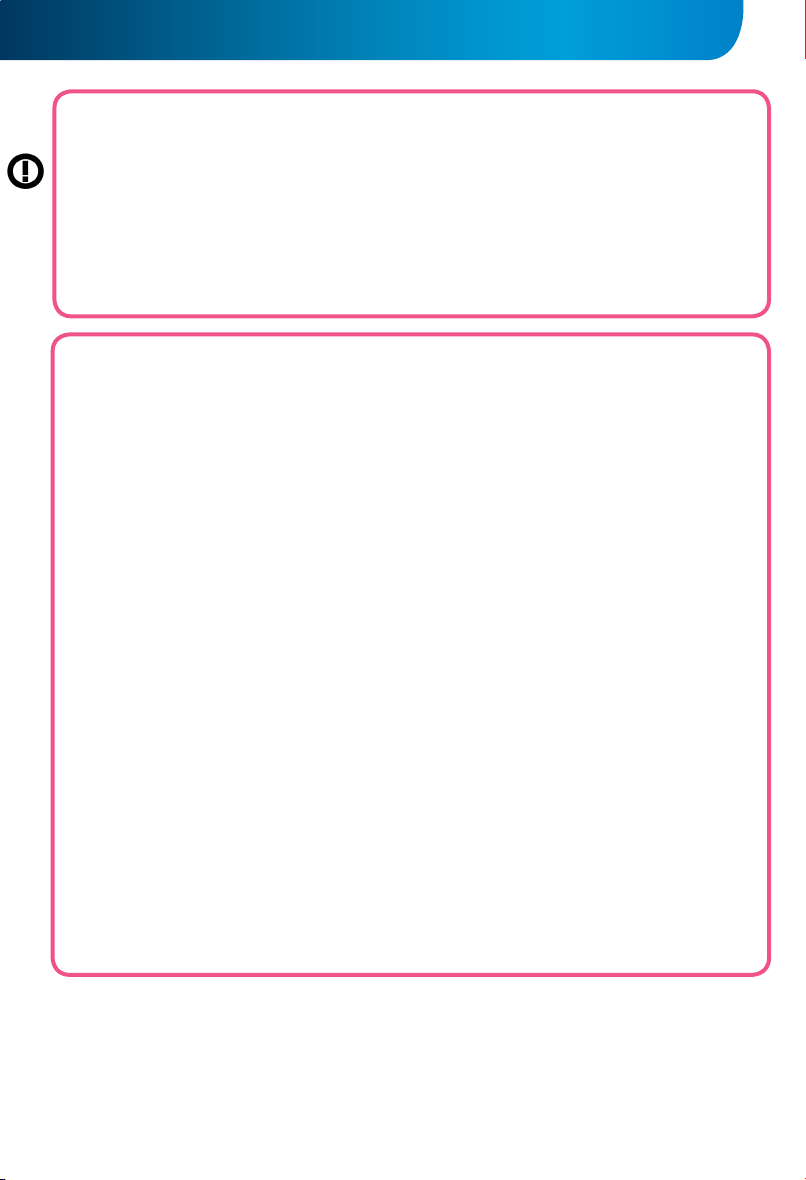
GOCLEVER | Quick Start Guide
PODMIENKY POUŽITIA WI-FI
Ak používate IEEE 802.11b/g/n bezdrôtový LAN štandard, kanály 1 až 13 (2.4 GHz...2.4835 GHz) sú voliteľné pre interiérové a
exteriérové použitie, avšak s obmedzenými podmienkami platnými vo Francúzsku, Taliansku a Nórsku nasledovne:
• Francúzsko: keď používate tento výrobok vnútri, je možné použiť všetky kanály bez obmedzenia. Vonku je možné použiť
len kanály 1 až 6. To znamená, že v Peer-to-Peer, WLAN funkciu je možné použiť vonku, ak príjemca zapne komunikáciu na
povolenom kanáli (napr., medzi 1 & 6). V režime infraštruktúra sa uistite, že prístupový bod je nakonfigurovaný na kanál od 1
až 6 pred vytvorením spojenia.
• Taliansko: Použitie RLAN siete podlieha: Disposal of Old Electrical & Electronic–s ohľadom na súkromné použitie, Nariadením
z 1.8.2003, č. 259 (“Code of ElectronicCommunications”). Najmä článok 104 označuje, kedy je potrebné povolenie a článok 105
indikuje, kedy je použitie povolenie;- s ohľadom na verejný WLAN prístup k telekomunikačným sieťami a službám,podľa vyhlášky
28.5.2003, v znení neskorších predpisov, a článku 25 (všeobecné povolenia pre elektronické komunikačné siete a služby) Kódu
elektronických komunikácií.
• Nórsko: Použitie tohto rádiového zariadenia nie je povolené v geografických oblastiach v okruhu 20 km od centra Ny-Ålesund,
Svalbard.
Záručný list
1. GoClever SP. Z.o.o. zo sídlom v Poznani (60-431) v UL. Sianowskej ďalej len ako ručitel zaistí, aby zariadenie
značky GoClever bolo bez vady konštrukcie a materiálu, ktoré možu ovplyvnit jeho funkčnost.
2. Tato záruka je platná len na území Českej a Slovenskej Republiky.
3. Ručiteľ odstráni prípadnú závadu bez akýchkoľvek Vašich nákladov v súlade s ustanovením tejto záruky. V prípade
reklamácie zariadenia musíte mať tento záručný list alebo kopiu faktúry. Vykonávaním zmeny či zničenie záručného
listu neoprávnenou osobou povedie k zrušeniu reklamácie/záruky.
4. Záručná doba na zariadenie GoClever je 24 mesiacov od dátumu predaja zariadenia, nie však viac ako 27 mesiacov
od dátumu uvedenom na výrobku.
5. Záruka batérie inštalovanej v zariadení GoClever je 6 mesiacov od dátumu nákupu. Postupné znižovanie
kapacity batérie je prejavom prirodzeného opotrebenia a nemože sa považovat za vadu v zmysle Občianského
zákonníku.
6. Závady zistené počas záručnej doby budú odstránené čo najskor, najviac do 30 dní od prijatia.
7. Zákazníci si možu zdarma objednat zvoz na webových stránkach www.gocleverservis.cz.
8. Kupujúci je povinný dodat zariadenie v originálnom balení s komplet příslušenstvom. Zodpovednosť za škodu vyplývajúcu z poškodenia hradí kupujúcí.
9. Pokiaľ je potreba opraviť náhradné zlomené alebo ináč poškodené diely, možu sa použiť aj náhradné diely pre iné
značky s rovnakými parametramy.
10. V prípade neoprávnenej reklamácie (reklamácie mimo záruku alebo poškodenie vinou použivateľa), bude žiadateľ
informovaný vopred o cene opravy (podmienkou je uvedenie telefónneho čísla alebo emailu do sprievodného dopisu).
11. Spotrebiteľ stráca právo na opravu v záručnej dobe v týchto prípadoch:
a. nefunkčnost sposobená chybnou inštaláciou aplikácii tretích strán
b. používánie prístroja v rozpore s návodom na obsluhu
c. neodborným alebo neoprávneným zásahom do zariadení – poškodenie záručnej pečate.
d. závada sposobená používáním alebo skladováním výrobku ve vlhkom, prašnom či ináč nevhodnom prostredí.
e. pri přiamom kontakte s kvapalinou
f. mechanickom poškodení
g. závada sposobená používáním iného než doporučeného príslušenstva.
Kupující može odmietnút neuznanie záruky, pokiaľ existujú nepredvídané okolnosti vyššej moci, napr. přírodná katastrofa, občianské nepokoje, atď.
12. Ručiteľ nie je zodpovedný za škody alebo straty spojené s nemožnosťou používat zariadenie v oprave.
13. Záručná oprava nezahrňuje právo kupujúceho na náhradu zariadenia.
14. Ručitel nenesie zodpovednosť za škody sposobené stratou dát na mediách, dalej sa zavazuje, že data budú
obnovené v súlade ze stavom pri výrobe.
15. Právny vzťah se riadi výhradne touto zárukou. Dalšie nároky na škodu sú vylúčené pokiaľ nevyplývajú zo závazných ustanovení zákona.
to the other device (pendrive, PC etc.).
28

Záručný list
Dátum predaja: ..............................................................................................................................................................
Dátum výroby: ...............................................................................................................................................................
Značka produktu: ..........................................................................................................................................................
Sériové číslo: ...............................................................................................................................................................
Názov a pečiatka predajcu Podpis
.........................................................
Dátum a podpis zákazníka
Záznam opráv
Dátum Potvrdená porucha Vykonané opravy Podpis a pečiatka
servisného technika

QUICK
Start Guide
Děkujeme, že jste si zakoupili náš výrobek.
Abyste dokázali svůj GOCLEVER TAB rychle a pohodlně ovládat, přečtěte si prosím pečlivě
před prvním použitím tento návod. Tento zkrácený návod popisuje základní funkce systému
Android (v závislosti na modelu) azáruční podmínky společnosti GOCLEVER.
www.goclever.com

DC charger
MIC
HDMI
micro USB / OTG
ON/OFF button
31
GOCLEVER | Quick Start Guide
Contents:
English ..................................................................................................................................................................................................
Polski ....................................................................................................................................................................................................
Українська ............................................................................................................................................................................................
Italiano .................................................................................................................................................................................................
Slovenský ..............................................................................................................................................................................................
Český ....................................................................................................................................................................................................
Deutsch..................................................................................................................................................................................................
Español .................................................................................................................................................................................................
Français ................................................................................................................................................................................................
Português ..............................................................................................................................................................................................
русский ................................................................................................................................................................................................
Român ..................................................................................................................................................................................................
Srpski ...................................................................................................................................................................................................
Latvijas .................................................................................................................................................................................................
Lietuvos ................................................................................................................................................................................................
Eesti .....................................................................................................................................................................................................
ZNAČKA: QUANTUM 700
ČÍSLO MODELU: TQ700
POPIS ZAŘÍZENÍ
NAVIGAČNÍ TLAČÍTKA
TLAČÍTKO ZPĚT (BACK BUTTON) – stisknutím se vrátíte
na předchozí stranu
TLAČÍTKO DOMŮ (HOME BUTTON) – stisknutím se
vrátíte na domovskou
obrazovku
SPUŠTĚNÉ ÚLOHY (MULTI-TASKING) – stisknutím zobrazíte nedávno spuštěné aplikace; ťuknutím aplikaci aktivujete, odsunutím (swipe) ji ukončíte
PŘEHLED APLIKACÍ (ALL APPS LAUNCHER) – stisknutím
zobrazíte všechny
nainstalované aplikace a doplňky
VYHLEDÁVÁNÍ – stisknutím zapnete online vyhledávač
MIKROFON – stisknutím zapnete vyhledávání pomocí
rozpoznávání hlasu
IKONY APLIKACÍ (APP ICONS) – stisknutím otevřete
požadovanou
aplikaci
OVLÁDACÍ IKONY – rychlé zapnutí/vypnutí příslušné
ovládací funkce
NOTIFICATION
BARs
p.1
p.6
p.12
p.18
p.24
p.30
p.36
p.42
p.48
p.54
p.61
p.66
p.72
p.78
p.84
p.90
MENU NASTAVENÍ – stisknutím zobrazíte nabídku možností
PANEL UPOZORNĚNÍ (NOTIFICATION BAR) – Ťuknete
na obrazovku tabletu a přejděte vlevo nahoru pro zobrazení notikační lišty s informací o změnách, e-maily
atd. Ťuknete na obrazovku tabletu a přejděte vpravo
nahoru pro zobrazení stavu baterie, Wi-Fi atd. WIDGETY
– ťukněte na ikonu „Aplikace“ a pak na záložkuWidgety.
Jedná se o malé aplikace automaticky spuštěné na domovské obrazovce, kterézobrazují např. aktuální počasí, fotogalerii, nové emaily, videa YouTube atd. PERSONALIZACE – chcete-li změnit tapetu, ťukněte na prázdné místo
na domovské obrazovce a postupujte podle zobrazených
pokynů (jako tapetu můžete použít předinstalované nebo
stažené téma nebo vlastnoručně pořízenou fotograi).
APP ICONS
BACK BUTTON
HOME BUTTON
MULTI-TASKING
ALL APS
LAUNCHER
SCREEN SHOT
BUTTON
VOLUME
BUTTONS

GOCLEVER | Quick Start Guide
TECHNICKÁ PODPORA
WEBOVÁ STRÁNKA: www.goclever.com/support
E-MAILY
GLOBÁLNÍ: serwis@goclever.com
CZ/SK: servis@gocleverservis.cz
TELEFON
GLOBÁLNÍ:+48618488767
CZ: +420 546 606 021
SK: +421 220 266 051
ZAREGISTRUJTE PRODUKT na register.goclever.com
Zaregistrujte si svůj produkt GOCLEVER a získejte víc!
Děkujeme, že jste si vybrali GOCLEVER! Chceme, abyste si svůj nákup naplno užili,a proto začněte několika jednoduchými registračními kroky. Registrace Vám zabere jen pár minut.
Navštivte www.goclever.com a získejte víc.
Nepropásněte šanci získat některévýhody:
•Záruka 12 měsíců (v některých zemích a na některé produkty)
•Užitečné tipy a rychlá technická podpora
•Informace o aktualizacích firmwaru, které budou udržovat Váš produkt stále aktuální
•Exkluzivní představení nových produktů
•Speciální nabídky a reklamní akce – sleva až 30% (v některých zemích a na některé produkty)
•Aktualizace map zdarma (v některých zemích a na některé produkty).
ZÁKLADNÍ NASTAVENÍ ANDROIDU
PRVNÍ KROKY
Při prvním zapnutí tabletu se zobrazí ‘wizard menu’, což je průvodce, který vás provede konfigurací tabletu a připraví jej pro běžné
používání. Vyberte požadovaný místní / rodný jazyk a postupujte podle následných pokynů. Můžete se přihlásit na Google (nebo
vytvořit účet na Gmailu), zkonfigurovat svá síťová nastavení, zadat uživatelské jméno atd. Upozorňujeme však, že některé naše
tablety při prvním spuštění nepoužívají průvodce ‚wizard menu’. V takovém případě bude potřeba, abyste zkonfigurovali tablet ručně
pomocí systémových nastavení - ‚Settings’.
Aby byla zajištěna ochrana displeje proti poškrábání při přepravě používáme ochrannou fólií. Tu lze snadno odstranit, pokud zjistíte,
že se Vám nelíbí.
32
Aktualizace software metodou OVER-THE-AIR (OTA)
Díky systému OTA (over-the-air) můžete bezplatně udržovat software svého tabletu stále aktuální. Stačí v tabletu spustit aplikaci OTA
a vybrat možnost ‚ONLINE UPDATE’ (aktualizace on-line). Aplikace prohlédne server, zda jsou dostupné nové aktualizace. Pokud nějaké
nalezne, požádá vás o svolení a začne je stahovat. K nainstalování stačí ťuknout na ‚Ano’ (‚Yes‘) a vyčkat několik sekund – tablet se
restartuje a instalace se spustí automaticky.
Pokud by byl server právě nedostupný, je zde ještě další možnost, jak tablet aktualizovat – a to standardním způsobem přes PC (pomocí
souborů, které můžete stáhnout z naší webové stránky) nebo ťuknutím na tlačítko ‚LOCAL UPDATE’ (místní aktualizace) v aplikaci OTA.
Tlačítko ‚LOCAL UPDATE’ otevře aplikaci Správce souborů (‚File Manager’). Zde můžete vybrat příslušný aktualizační soubor (předtím
stažený z naší webové stránky) a spustit instalaci.
UPOZORNĚNÍ: Některé z našich tabletů nejsou vybaveny aplikací OTA. V takovém případě je nutno provádět aktualizace přes PC pomocí
souborů stažených z naší webové stránky.
NABÍJENÍ BATERIE
Živostnost baterie závisí na způsobu používání. Používejte prosím pouze autorizovaný nabíjecí adaptér (dodávaný s tabletem).
Použitím jiného adaptéru s jinými parametry (napětí, proud, polarita) se vystavujete riziku poškození přístroje a ztrátě záruky.Před
prvním použitím doporučujeme tablet nabíjet 8 až 12 hodin a neodpojovat nabíjecí adaptér, dokud není zařízení plně nabito. Nabíjení
je možné, i když není baterie ještě úplně vybitá.Při nabíjení je normální, že dochází k zahřívání nabíjecího adaptéru i tabletu. Pokud
tablet používáte jen zřídka, doporučujeme jej alespoň jednou za měsíc plně nabít, aby se udržela životnost baterie.
ZAPNUTÍ/VYPNUTÍ
Stiskněte vypínač na dobu 3 sekund, GOCLEVER TAB se spustí a zobrazí se uzamčená obrazovka. Obrazovku odemknete posunutím
ikony zámku vpravo. Poznámka: pokud není tablet možné zapnout, bude pravděpodobně potřebovat nabít. Vypnutí tabletu provedete
opětovným stisknutím a přidržením vypínače a ťuknutím na tlačítko OK ve vyskakovacím okně.Poznámka: Pokud zařízení vypnete,
nedojde k automatickému uložení zapnutých aplikací a otevřených dokumentů.

33
GOCLEVER | Quick Start Guide
POHOTOVOSTNÍ REŽIM
Stisknutím vypínače na dobu 3 sekund uvedete zapnutý
tablet do pohotovostního režimu. Zpět do normálního
režimu se GOCLEVER TAB aktivuje opětovným stisknutím
vypínače.
RESETOVÁNÍ
Pokud se vyskytnou problémy se softwarem, je možné
tablet jednoduše restartovat stisknutím a podržením
vypínače na několik sekund. Dalším možným způsobem
je stisknutí tlačítka „Reset“ na několik sekund, dokud se
zařízení automaticky nevypne. Resetovací režim se spustí
automaticky.
TOVÁRNÍ RESETT
V případě, že tablet někomu půjčujete nebo jej prodáváte a chcete odstranit veškerá svá osobní data, můžete tablet resetovat do
základního továrního nastavení. Vezměte prosím na vědomí, že veškerá Vaše osobní data (fotografie, videa, hudba atd.) budou nevratně
smazána. Pokud máte v tabletu vloženou SD kartu se svými osobními daty, před provedením továrního resetu ji vyjměte.
Tovární reset provedete následovně:
1. „Nastavení“
2. “Zálohování a obnovení dat“
3. „Obnovení továrních dat“
4. „Resetovat tablet“.
ODEMČENÍ
GOCLEVER TAB probudítez pohotovostního režimu stisknutím tlačítka vypínače. Po odemčení
je možné se vrátit k předchozím úkolům/webovým stránkám/aplikacím/dokumentům.Zařízení
odemknete jednoduchým stisknutím a přetažením ikony zámku vpravo
KRITÉRIA SHODY
GOCLEVER Ltd.prohlašuje na svou výlučnou odpovědnost, že výrobek GOCLEVER QUANTUM 700 (číslo modeluTAB TQ700) je ve shodě se
základními požadavky následujících směrnicemi:
Směrnice EMC 2004 / 108 / EC
Směrnice LVD 2006 / 95 / EC
Směrnice R&TTE 1999 / 5 / EC
Kompletní dokument s detailními informacemi je dostupný na našich webových stránkách: www.goclever.com.
Měli byste jednoduše najít brožuru produktuv produktovém katalogu společnosti GOCLEVER a soubor .pdf s prohlášením CE je umístěn
v záložkách.
Tento produkt byl certifikován a odpovídá směrnici RoHS.
MARK OF CONFORMITY - UKRAINE - National mark of conformity confirms that the specified product complies with
the requirements of the technical regulations in Ukraine.
LIKVIDACE NA KONCI ŽIVOTNOSTI
Recyklační zařízení jsou nyní dostupná pro všechny zákazníky a je možné v nich odkládat stará zařízeníGOCLEVER nebo jakékoliv jiné elektrické produkty. Tento požadavek se řídí evropskými právními předpisy (o odpadních elektrických a elektronických
zařízeních – neboOEEZ – Směrnice 2002/96/EU). Zákazníci mohou stará elektrická zařízení přinést do veřejných recyklačních
odpadních center nebo na místo prodeje. Prosím, mějte na paměti, že zařízení/kabely atd. budou dále využity v průběhu recyklačního procesu. Recyklace je připomínána označením všech elektrických zařízení přeškrtnutou popelnicí na kolečkách. Tento
symbol se nachází na všech výrobcích GOCLEVER.Please read our Privacy Policy and Cookie Policy at www.goclever.com.

GOCLEVER | Quick Start Guide
PODMÍNKY POUŽÍVÁNÍ WI-FI
Pokud používátebezdrátový LAN standard IEEE 802.11b/g/n, kanály 1 až 13 (2.4 GHz...2.4835 GHz) jsou vyhrazeny pro venkovní i
vnitřní užití, ale veFrancii, Itálii a Norskuplatí následující omezující podmínky:
•Francie: Při používání tohoto produktu uvnitř budov lze všechny kanály používat bez omezení. Venku jsou povoleny pouze kanály
1-6. To znamená, že v režimu peer-to-peer může být funkce WLAN použita pouze v případě, že je peer komunikace nastavena na
autorizovaný kanál (tj. mezi 1 a 6). V režimu infrastruktury se ujistěte, že nastavením
připojení je přístupový bod nastaven na kanál 1-6.
•tálie: Použití sítě RLAN se řídí: Likvidace starých elektrických a elektronických zařízení - s ohledem na soukromé použití dekretem
z 1.8.2003, čj. 259 (dále jen „Kodex elektronických komunikací”). Zejména v čl. 104 indikuje, kdy je nutné získat obecné povolení,
a článek 105 indikuje, kdy je možné volné používání, - s ohledem na zásobování veřejnosti přístupem k WLAN telekomunikačními
sítěmi a službami, ministerským nařízením z 28.5.2003, ve znění pozdějších předpisů, a čl. 25 (všeobecné povolení pro elektronické
komunikační sítě a služby) kodexu elektronických komunikací.
•Norsko: Používání těchto rádiových zařízení není povoleno v geografické oblasti mimo okruh o poloměru 20 km od centra města
Ny-Ålesund, Svalbard.
Záruční list
1. GoClever SP. Z.o.o. se sídlem v Poznaňi (60-431) v UL. Sianowskej dále jen jako ručitel zajistí, aby
zařízení značky GoClever byly bez vad konstrukce a materiálu, které mohou ovlivnit jeho funkčnost.
2. Tato záruka je platná pouze na území České a Slovenské Republiky.
3. Ručitel odstraní případnou závadu bez jakýchkoliv Vašich nákladů v souladu s ustanovením této
záruky. V případě reklamace zařízení musíte mít tento záruční list nebo kopii pořizovací faktury. Prováděním změn či zničení záručního listu neoprávněnou osobou povede ke zrušení reklamace/záruky.
4. Záruční doba na zařízení GoClever je 24 měsíců od data prodeje zařízení, nikoliv však více jak 27
měsíců od data na výrobku.
5. Záruka baterie instalované v zařízení GoClever je 6 měsíců od data nákupu. Postupné snižovaní
kapacity baterie je projevem jejího přirozeného opotřebení a nelze je považovat za vadu ve smyslu
Občanského zákoníku.
6. Závady zjištěné během záruční lhůty budou odstraněny co nejdříve, nejvýše 30 dnů od přijetí.
7. Zákazníci mohou objednat svoz zdarma na webových stránkách www.gocleverservis.cz.
8. Kupující je povinen dodat zboží v originálním balení s veškerým příslušenstvím. Odpovědnost za
škodu vyplívající z přebalení hradí kupující.
9. Je-li potřeba opravit náhradní zlomené nebo jinak poškozené díly, mohou se použít náhradní díly
pro jiné značky se stejnými specifikacemi.
10. V případě neoprávněné reklamace (reklamace mimo záruku nebo je-li škoda vinou klienta), bude
žadatel informován předem o ceně opravy (podmínkou je uvedení telefonního čísla či emailu do
průvodního dopisu).
11. Spotřebitel ztrácí právo na opravu v záruční době v těchto případech:
a. nefunkčnost způsobená chybnou instalací aplikací třetích stran
b. používání přístroje v rozporu s návodem na obsluhu
c. neodborný či neoprávněným zásahem do zařízení – poškození záruční pečetě
d. závadě způsobené používáním nebo skladováním výrobku ve vlhkém, prašném či jinak nevhodném
prostředí
e. při přímém kontaktu s kapalinou
f. mechanickém poškození
g. závadě způsobené používáním jiného než doporučeného příslušenství.
Kupující může odmítnout neuznání záruky, pokud existují nepředvídané okolnosti vyšší moci, např.
přírodní katastrofy, občanské nepokoje, atd.
12. Ručitel není odpovědný za škody nebo ztráty spojené s nemožností používat zařízení v opravě.
13. Záruční práva nezahrnují právo kupujícího na náhradu zařízení.
14. Ručitel nenese odpovědnost za škody způsobené ztrátou dat na mediích, dále se zavazuje, že data
budou obnoveny v souladu se stavem při výrobě.
15. Právní vztah se řídí výhradně touto zárukou. Další nároky na škody jsou vyloučeny, pokud nevyplývají ze závazných ustanovení zákona.
34

ZÁRUČNÍ LIST
DATUM PRODEJE: ..........................................................................................................................................................
DATUM VÝROBY: ............................................................................................................................................................
ZNAČKA VÝROBCE: .........................................................................................................................................................
SÉRIOVÉ ČÍSLO: ............................................................................................................................................................
JMÉNO PRODEJCE/RAZÍTKO SIGNATURE PODPIS
.........................................................
Datum a podpis zákazníka
Historie oprav
Datum Potvrzené závady Provedené opravy Razítko a podpis
servisního střediska

QUICK
Start Guide
Vielen Dank, dass Sie sich entschieden haben, das Produkt von GOCLEVER
zu kaufen.
Machen Sie sich mit der gekürzten Betriebsanleitung vor Inbetriebnahme
des Tablets bekannt, um mehr über allgemeine Funktionen des AndroidBetriebssystems (auf bestimmtes Modell bezogen),sowie Garantiebedingungen
zu erfahren.
www.goclever.com

DC charger
MIC
HDMI
micro USB / OTG
ON/OFF button
37
GOCLEVER | Quick Start Guide
Contents:
English ..................................................................................................................................................................................................
Polski ....................................................................................................................................................................................................
Українська ............................................................................................................................................................................................
Italiano .................................................................................................................................................................................................
Slovenský ..............................................................................................................................................................................................
Český ....................................................................................................................................................................................................
Deutsch..................................................................................................................................................................................................
Español .................................................................................................................................................................................................
Français ................................................................................................................................................................................................
Português ..............................................................................................................................................................................................
русский ................................................................................................................................................................................................
Român ..................................................................................................................................................................................................
Srpski ...................................................................................................................................................................................................
Latvijas .................................................................................................................................................................................................
Lietuvos ................................................................................................................................................................................................
Eesti .....................................................................................................................................................................................................
HANDELSBEZEICHNUNG: QUANTUM 700
MODELL NR.: TQ700
PRODUKTÜBERSICHT
NAVIGATIONSSCHALTFLÄCHEN
ZURÜCK – tippen Sie es, um zum vorherigen Bildschirm
zurückzukehren
HÄUSCHEN - tippen Sie es, um zum Hauptbildschirm
zurückzukehren
LETZTE APPS - tippen Sie es, um die vor kurzem verwendete Applikationen zu öffnen oder zu entfernen
BILDSCHIRM VON ALLEN APPS - tippen Sie es, um alle
Apps und Widgets anzuzeigen
SUCHEN – tippen Sie es, um den Browser zu öffnen
MIKROFON - tippen Sie es, um Stimmsuche zu starten
APPS-ICON - tippen Sie es, um gewählte App anzuzeigen
NOTIFICATION
BARs
p.1
p.6
p.12
p.18
p.24
p.30
p.36
p.42
p.48
p.54
p.61
p.66
p.72
p.78
p.84
p.90
MENU NASTAVENÍ – stisknutím zobrazíte nabídku možností
EINSTELLUNGSMENÜ - tippen, um sämtliche Optionen
anzuzeigen
BENACHRICHTIGUNGSLEISTE – das rechte untere
Bildschirmecke tippen, um die Benachrichtigungsleiste
mit Angaben über Aktualisierungen, angeschlossenen
Geräten, Akku-Ladestand, Wi-Fi-Status, neuen E-Mail
-Nachrichten usw. anzuzeigen.
WIDGETS - die Taste „Bildschirm von allen Apps” tippen,
um die Widget-Leiste auszuwählen Widgets sind Applikationen, die auf der Arbeitsäche unterbracht werden,
um sie den Benutzern blitzschnell zur Verfügung zu stellen, z.B.: Wetter Live, Bildergalerie, You Tube-Filme.
PERSONALISIERUNG – um aktuelle Tapete gegen andere, z.B. gegen ein Foto oder ausgewählte Graphik auszutauschen, tippen Sie den leeren Raum auf dem Bildschirm und folgen Sie den angezeigten Anweisungen nach.
stažené téma nebo vlastnoručně pořízenou fotograi).
APP ICONS
BACK BUTTON
HOME BUTTON
MULTI-TASKING
ALL APS
LAUNCHER
SCREEN SHOT
BUTTON
VOLUME
BUTTONS

GOCLEVER | Quick Start Guide
TECHNISCHE BERATUNG
SEITE: www.goclever.com/support
EMAIL:
office@goclever.com
serwis@goclever.com
TELEFON: +48 618488767
PRODUKT ÜBER FOLGENDE WEBSEITE ANMELDEN: register.goclever.com
Melden Sie das Produkt GOCLEVER an, um mehr zu gewinnen!
Vielen Dank für die Wahl des Produkts GOCLEVER! Um voll Ihren Erwerb zu genießen, melden Sie in einigen einfachen Schritten Ihr
Produkt auf unserer Webseite an. Die Anmeldung nimmt Ihnen einige Minuten in Anspruch!
Verpassen Sie die Chance nicht, zusätzliche News nach Anmeldung zu gewinnen:
•12-Monat-Garantie für den Haus-zu-Haus-Dienst (für bestimmte Länder und Produkte),
•Praktische Anweisungen und schneller Support
•Aktuelle Softwareversion
•Ankündigung neuer Produkte
•Sonderangebote und Sonderaktionen - sogar bis auf 300% Rabatt (für bestimmte Länder und Produkte)
•Kostenlose Kartenaktualisierungen (für bestimmte Länder und Produkte).
ALLGEMEINE OPTIONEN DES ANDROID-BETRIEBSSYSTEMS
ERSTER START
Beim ersten Start des Tablets Start Wizard Menu leitet Sie durch die erste Konfiguration des Tablets und bereitet das Gerät auf
vollständige Nutzbarkeit vor. Erste Aufgabe ist die Auswahl der Benutzersprache. Dann sind Schritt für Schritt aufeinander folgende Anweisungen, wie Einloggen in das GMail-Konto (oder Erstellen eines neuen Kontos), Konfiguration von neuen Internet-Verbindungen, Bestimmung der Benutzerbezeichnung usw., zu erfüllen. Merken Sie, dass nicht bei allen Tablet-Typs Wizard Menu
automatisch eingeschaltet wird. automatisch eingeschaltet wird. In diesem Fall ist das Tablet manuell mittels Applikation Settings
zu konfigurieren.
Vor erster Inbetriebnahme ist die Schutzfolie aus dem Bildschirm zu entfernen.
38
SOFTWAREAKTUALISIERUNG
Die Software auf Tablet wir automatisch dank dem OTA-System aktualisiert. Um die kostenlose und offizielle Aktualisierung herunterzuladen, ist die OTA-Applikation zu öffnen und die Taste ONLINE UPDATE zu tippen. Der Server wird mittels der Applikation auf neue Updates
durchgesucht. Nach Update-Aussuchen werden Sie durch das System abgefragt, ob Sie die Aktualisierung herunterladen wollen und wird
mit Download begonnen. Nach Tippen der Option ‘Ja–installieren’ warten Sie ein Moment ab - es erfolgt ein System-Neustart und so
fängt automatische Installation an.
Im Falle eines Server-Fehlers können Sie das Tablet wie gewöhnlich mittels einem PC (mit den auf der Webseite verfügbaren Dateien)
oder mittels der Taste LOCAL UPDATE in der OTA-App aktualisieren. Nach dem Öffnen der Applikation File Manager ist ein konkretes
Update (vorher aus der Webseite heruntergeladen) auszuwählen und es ist mit der Installation zu beginnen.
Merke: Einige Tablets sind mit der OTA-App nicht ausgestattet. In solchem Fall kann das System wie gewöhnlich mittels einem PC (mit den
auf der Webseite verfügbaren Dateien) zu aktualisieren.
LADEN DES TABLET-AKKUS
Die Lebensdauer eines Akkus liegt an Dauer und Intensität der Tablet-Nutzung an. Es ist zu beachten, dass Sie sich
ausschließlich durch Anwendung eines originalen Akkus (aus dem Lieferumfang) die Betriebssicherheit gewähren können,
dass nur damals der Akku und das Gerät nicht beeinträchtigt wird und die Garantiebedingungen erfüllt werden. Erstes
Laden hat unaufhörlich 8 bis 12 Stunden beim Einsatz des originalen Akkus und ohne Stromabschalten bis vollständiger
Ladung des Akkus zu dauern. Dann kann das Tablet geladen werden, falls es komplett oder teilweise entladen wird.
Beachten Sie, dass das Tablet beim Laden die höhere Temperatur erzielen kann. Das Prozess ist jedoch normal, weil sich
das Tablet dabei aufwärmt. Fall Sie das Tablet selten benutzen, empfehlen wir es mindestens einmal im Monat zu laden
und die Lebensdauer des eingebauten Akkus zu aufrecht erhalten.

39
GOCLEVER | Quick Start Guide
EIN-/AUSSCHALTEN
Es ist damals einfach die Ein-/Aus-Taste zu tippen und ca. 3 Sekunden bis auf Beginn des Start-Prozesses und Bildschirm-Sperren
zu drücken. Dann ist mit dem Finger/Stift das Icon mit „verschlossenem Hängeschloss” zu tippen und nach rechts in Richtung
des „geöffneten Hängeschloss” zu schieben. Beachten Sie: falls das Start-Bildschirm nicht angezeigt wird, ist wahrscheinlich das
Aufladen des Tablets erforderlich. Um das Tablet einzuschalten, ist einfach die Ein-/Aus-Taste zu tippen und OK zu drücken. Beachten Sie: falls das Tablet ausgeschaltet wird, werden die geöffneten Applikationen und Dokumente nicht automatisch gespeichert.
STANDBYMODUS
Um das Tablet in den Standbymodus zu versetzen, ist kurz
die Ein-/Aus-Taste zu tippen. Um blitzschnell das Tablet
aus dem Standbymodus zurückzuführen, ist erneut kurz
die Ein-/Aus-Taste zu tippen.
RESET
Falls die Software-Probleme auftreten oder das System
sich aufhängt, kann das Tablet neu gestartet werden,
indem die die Ein-/Aus-Taste über einige Sekunden
gedrückt wird. Eine andere Methode ist das Drücken der
Restart-Taste. Der Neustart beginnt automatisch und
kann einige Sekunden dauern.
WIEDERHERSTELLEN DER WERKEINSTELLUNGEN
Falls Sie Ihr Tablet jemandem leihen oder geben wollen, sämtliche private Dateien, Apps, Passwörter, Einstellungen des Google-Kontos
zu löschen, können Sie seine sog. Werkeinstellungen wiederherstellen. Merken Sie, dass dieses Prozess den Verlust von Ihren sämtlichen
Angaben, Multimedia-Dateien usw. zur Folge hat. Es ist damals zu empfehlen, sämtliche private Dateien, Filme, Bilder auf einen externen Datenträger, wie USB-Stick oder PC zu kopieren. Das Wiederherstellen der Werkeinstellungen hat auch die Löschung der Daten
auf der SD-Karte, falls sie im Datenleser unterbracht wird, zur Folge. Falls Sie die Daten auf der SD-Karte behalten möchten, ist sie aus
dem Datenleser zu entfernen.
Um das Gerät auf Werkeinstellungen zurückzusetzen, tippen Sie folgende Tasten:
1. ‘Einstellungen’ (engl. ‘Settings’)
2. Datensicherungskopie und Löschung der Dateien
3. ‘Werkeinstellungen’ (optional ‘Die SD-Karte löschen’),
4. ‘Tablet neu starten’.
SPERREN
Um das Tablet zu sperren, ist kurz die Ein-/Aus-Taste zu tippen. Das Sperren versetzt das Tablet in den Standbymodus. Um das Tablet zu entsperren, ist kurz die Ein-/Aus-Taste zu tippen
und nach Anzeigen des Sperr-Bildschirms, ist das Icon mit „verschlossenem Hängeschloss” zu
tippen und nach rechts in Richtung des „geöffneten Hängeschloss” zu schieben. Nach dem
Entsperren werden die vor kurzen angezeigten/geöffneten Webseiten/Dokumente/Applikationen
zurückgesetzt.
KONFORMITÄTSERKLÄRUNG - EU-LÄNDER
Hiermit erklärt die Firma GOCLEVER Sp. z o.o., dass das Gerät QUANTUM 700 (Modell-Nummer Q700) stimmt mit den grundsätzlichen
Anforderungen und sonstigen Bestimmungen in folgenden Richtlinien erfasst, überein:
EMC-RICHTLINIE 2004 / 108 / EC
LVD-RICHTLINIE 2006 / 95 / EC
R&TTE-RICHTLINIE 1999 / 5 / EC
Das vollständige Dokumentfassung mit detaillierten Informationen ist auf unserer Webseite: www.goclever.com in der Leiste über unser
Produkt im Katalog zu finden. PDF-Datei mit CE-Konformitätserklärung ist unter den Leisten zu finden.
Dieses Produkt unterliegt der RoHS-Richtlinie
KONFORMITÄTSZEICHEN – UKRAINE- Das Landeskonformitätszeichen bestätigt, dass das Produkt mit den Anforderungen der
ukrainischen technischen Vorschriften übereinstimmt.

GOCLEVER | Quick Start Guide
ENTSORGUNG UND RECYCLING
Gemäß den EU-Vorschriften (Waste Electrical and Electronic Equipment - oder WEEE - Richtlinie 2002/96/EG) sind sämtliche
Elektrogeräte, darin Tablets von GOCLEVER kostenlos in dafür vorgesehenen Betrieben in Ihrer Gemeinde zu entsorgen. Die
Benutzer sich verpflichtet die alten/beschädigten Elektrogeräte an die öffentlichen Recycling-Betriebe oder Verkaufspunkte
abzugeben. Es ist zu beachten, dass sämtliche Geräte und Kabel im weiter Recyclingprozess verarbeitet werden können,
deshalb sind sämtliche Elektrogeräte mit dem Symbol des durchgekreuzten Müllcontainers zu markieren. Dieses Symbol ist
auf sämtlichen Tablets der Marke GOCLEVER zu finden.
BEDINGUNGEN FÜR WI-FI-ANWENDUNG
Im Falle der Nutzung des kabellosen LAN IEEE-Netzwerks im Standard von 802.11b/g/n in Europa, sind die Kanäle 1 bis 13 (2,4
GHz ... 2.4835 GHz) sowohl für Innen, als auch für Außen eingesetzt werden. Mehr streng sind die Bedingungen in Frankreich,
Italien und Norwegen.
• Frankreich: Das Produkt kann uneingeschränkt ausschließlich in Innenräumen angewendet werden. Die WLAN-Funktion kann
im Außen ausschließlich bei Einstellungen auf autorisierte Kanäle (d.h. zwischen 1 und 6) angewendet werden. Vor Konfiguration des Internet-Zugriffs ist also zu prüfen, ob der Zugangspunkt zwischen dem Kanal von 1 bis 6 konfiguriert wird.
• Italien: Die Anwendung der RLAN-Netzwerks wird durch das „Gesetzbuch der elektronischen Kommunikation” Nr. 259, vom
1.8.2003 reguliert. Artikel 104 bestimmt, wenn eine Genehmigung erforderlich ist. Artikel 105 bestimmt, wann die Anwendung
des Netzwerks ohne Genehmigung zugelassen ist. Artikel 25 bestimmt allgemeine Grundsätze der Erbringung der elektro-
nischen Dienstleistungen.
• Norwegen: Die Anwendung der Radiogeräte ist im Umkreis von 20 km von Zentrum der Städte Ny-Alesund und Svalbard
verboten.
Die Garantie ist auf unserer Website verfügbar.
GARANTIESCHEIN
VERKAUFSDATUM: ..........................................................................................................................................................
DATUM DER
PRODUKTION: ............................................................................................................................................................
PRODUKTBEZEICHNUNG:...................................................................................................................................
......................
LOT-NUMMER: ............................................................................................................................................................
40
NAME/FIRMENSTEMPEL DES VERKAUFERS UNTERSCHRIFT
.........................................................
Datum und Unterschrift des Käufers:
Reparaturverlauf:
Datum Angenommener Störfall: Durchgeführte Reparaturen: Unterschrift und Stempel
der Servicestelle:

www.goclever.com

QUICK
Start Guide
Gracias por la compra de nuestro producto GOCLEVER.
Lee las siguientes instrucciones básicas antes de comenzar a usar la tablet, para
saber más acerca de las principales funciones del sistema Android (en función del
modelo) y de las condiciones de la garantía.
www.goclever.com

DC charger
MIC
HDMI
micro USB / OTG
ON/OFF button
43
GOCLEVER | Quick Start Guide
Contents:
English ..................................................................................................................................................................................................
Polski ....................................................................................................................................................................................................
Українська ............................................................................................................................................................................................
Italiano .................................................................................................................................................................................................
Slovenský ..............................................................................................................................................................................................
Český ....................................................................................................................................................................................................
Deutsch..................................................................................................................................................................................................
Español .................................................................................................................................................................................................
Français ................................................................................................................................................................................................
Português ..............................................................................................................................................................................................
русский ................................................................................................................................................................................................
Român ..................................................................................................................................................................................................
Srpski ...................................................................................................................................................................................................
Latvijas .................................................................................................................................................................................................
Lietuvos ................................................................................................................................................................................................
Eesti .....................................................................................................................................................................................................
NOMBRE COMERCIAL: QUANTUM 700
Nº DE MODELO: TQ700
COMPROBACIÓN DEL PRODUCTO
BOTONES PARA NAVEGACIÓN
ATRÁS – pulsa para volver a la pantalla anterior
HOME – pulsa para volver a la pantalla principal
ABIERTOS ULTIMAMENTE – pulsa para ver las aplicaciones usadas ultimamente, abrirlas o cerrarlas
ESCRITORIO DE TODAS LAS APLICACIONES – pulsa para
ver todas las aplicaciones y widgets
BUSCAR – pulsa para abrir el buscador de internet
MICRÓFONO – pulsa para poner en marcha la búsqueda
por voz
ICONO DE APLICACIÓN – pulsa para abrir la aplicación
que deseas
NOTIFICATION
BARs
p.1
p.6
p.12
p.18
p.24
p.30
p.36
p.42
p.48
p.54
p.61
p.66
p.72
p.78
p.84
p.90
MENÚ DE AJUSTES - pulsa para ver todas las opciones
posibles
BARRA DE AVISOS – pulsa la esquina inferior derecha
de la pantalla, para abrir la barra de avisos que informa
de las actualizaciones, dispositivos conectados, estado
de la batería, estado Wi-Fi, nuevos mensajes email etc.
WIDGETS – pulsa el botón ‘Escritorio de todas las aplicaciones’, selecciona la pestaña Widgets. Los Widgets
son aplicaciones instaladas en el escritorio que sirven
para que el usuario tenga un acceso rápido, por ejemplo, el tiempo en directo, galería de fotos, películas de
You Tube.
PERSONALIZACIÓN – para cambiar la imagen del escritorio por otra, por ejemplo, una foto personal o imagen
descargada, haz click en la zona vacía de la pantalla y
sigue las instrucciones que aparecerá.
APP ICONS
BACK BUTTON
www.goclever.com
HOME BUTTON
MULTI-TASKING
ALL APS
LAUNCHER
SCREEN SHOT
BUTTON
VOLUME
BUTTONS

GOCLEVER | Quick Start Guide
SOPORTE TÉCNICO
PÁGINA: www.goclever.com/support
E-MAIL: rma@gocleverspain.com
TELÉFONO: 902104953
Canarias:
TELÉFONO: 902 050 255
REGISTRA EL PRODUCTO en register.goclever.com
¡Registra el producto GOCLEVER para obtener más!
¡Gracias por elegir GOCLEVER! Para poder disfrutar plenamente de tu compra, registra el producto en nuestra web, siguiendo unos
pocos pasos. El registro tardará unos minutos.
No pierdas la ocasión para obtener más ventajas tras registrar el producto:
•12 meses de garantía door-to-door (para algunos países y productos),
•Indicaciones prácticas y ayuda técnica rápida,
•Actualización del programa,
•Información sobre los productos nuevos,
•Ofertas especiales y promociones - hasta 30% de descuento (para algunos países y productos),
•Actualizaciones gratuitas de los mapas (para algunos países y productos).
OPCIONES GENERALES DEL SISTEMA ANDROID
PRIMER ARRANQUE
Durante el primer arranque de la tablet ‘Startup Wizard Menu’ (menú de arranque) te guiará mediante la opción de la primera
configuración de la tablet y preparará el dispositivo para poder usarlo. La primera opción es la selección del idioma del usuario. A
continuación, hay que seguir las instrucciones paso a paso, como abrir tu cuenta GMail (o crear una nueva), configurar conexiones
de internet, comprobar el nombre del usuario y otras. Recuerda que no todas las tablet arrancarán automáticamente ‘Wizard Menu’.
En este caso, hay que configurar la tablet manualmente, usando la opción de la aplicación ‘Settings’.
Antes del primer arranque de la tablet, elimina de la pantalla el plástico protector.
44
ACTUALIZACIÓN DEL PROGRAMA
El programa de la tablet se actualizará automáticamente gracias al sistema OTA (over-the-air). Para descargar la actualización oficial
gratuita, abre la aplicación OTA y pulsa el botón ‘ONLINE UPDATE’. La aplicación escaneará el servidor en busca de nuevos archivos de
actualización. Cuando los encuentre, el sistema te preguntará si quieres descargar la actualización y comenzará a descargarla. Al hacer el
click en ‘Sí, quiero descargarla’ espera un momento; la tablet reiniciará el sistema y comenzará la instalación automática.
En caso de un error del servidor, sigues teniendo la posibilidad de actualizar el sistema de modo estándar, mediante el ordenador PC
(usando los archivos disponibles en la web) o haciendo click en el botón ‘LOCAL UPDATE’ ubicado en la aplicación OTA. Al abrir la aplicación ‘File Manager’ debes seleccionar el archivo de actualización que corresponda (descargado anteriormente de la web) y comenzar
la instalación.
Recuerda: Algunas tablets no disponen de la aplicación OTA. En este caso puedes actualizar el sistema de modo estándar, es decir, mediante el PC.
CARGA DE LA BATERÍA
La duración de la batería depende de la duración e intensidad del uso de la tablet. Recuerda que usando únicamente el cargador original (de la
caja), te garantizarás la seguridad, no dañarás la batería ni el dispositivo y no perderás la garantía del dispositivo. La primera carga debe durar
ininterrumpidamente de 8 a 12 horas, usando el cargador original y sin desconectarlo de la red eléctrica hasta que la batería no se cargue del todo.
La carga estándar posterior se puede realizar cuando la tablet esté total o parcialmente descargada. Recuerda que durante la carga, la batería
puede reaccionar calentándose - es normal que la tablet se caliente más. Si no usas la tablet a menudo, recomendamos que la cargues al menos
una vez al mes para mantener al vitalidad de la batería interna.

45
GOCLEVER | Quick Start Guide
ENCENDIDO/APAGADO
Simplemente, pulsa en interruptor de encendido/apagado y mantenlo unos 3 segundos hasta que la tablet comience el proceso de
encender y no arranque el ‘bloqueo de pantalla’. Toca con el dedo/pulsador sobre el icono de ‘candado cerrado’ y muévelo hacia
arriba a la derecha, hacia el ‘candado abierto’. Recuerda: si la tablet no arranca la pantalla de inicio, probablemente requiere la
carga de la batería. Para apagar la tablet, simplemente pulsa el interruptor de encender/apagar y después OK. Recuerda: si apagas
la tablet, todas las aplicaciones en marcha y los documentos no se guardarán automáticamente.
MODO DE HIBERNACIÓN
Puedes apagar la tablet en modo de hibernación mediante
una pulsación corta del interruptor de encender/apagar.
Encenderás la tablet enseguida pulsando de nuevo el
interruptor de encendido/apagado.
REINICIO
En caso de los problemas de software/cuando se cuelga
el sistema, puedes reiniciar la tablet pulsando y manteniendo pulsado el interruptor de encendido/apagado
durante unos segundos. Otro modo de reiniciarlo es mediante la pulsación del botón ‘Reset’. El reinicio comenzará automáticamente y puede durar unos segundos.
VUELTA A LA CONFIGURACIÓN POR DEFECTO (DE FÁBRICA)
Si quieres prestar, devolver, traspasar la tablet y borrar todos los archivos personales, aplicaciones instaladas, contraseñas, cuentas
de Google, puedes volver al estado principal de la tablet (por defecto), es decir de fábrica. Recuerda que este proceso borrará todos
tus datos, archivos multimedia etc. Recomendamos que copies antes todos los archivos personales, películas, fotos, a otro dispositivo
externo, por ejemplo, pendrive o PC. La vuelta al estado de fábrica causará la pérdida de los datos de la tarjeta SD, si está metida en
el lector de SD. Si quieres guardar los datos de la tarjeta SD, simplemente, sácala del lector SD.
Para volver al estado de fábrica, pulsa lo siguiente:
1. ‘Configuración’ (ing. ‘Settings’)
2. ’Copiar y borrar datos’,
3. ‘Configuración del estado de fábrica (por defecto)’ - opcional: ‘Borrar datos de la tarjeta SD’),
4. ‘Reiniciar la tablet’.
BLOQUEO
Para bloquear la tablet, pulsa (pulsación corta) el interruptor de encendido/apagado. El bloqueo
apagará la tablet de modo de hibernación. Para desbloquear la tablet, haz una pulsación corta en el
interruptor de Encendido/Apagado, y tras la carga de la pantalla de bloqueo, pulsa y mantén pulsa
do el icono de ‘candado cerrado’ y muévelo a la derecha, hacia el ‘candado abierto’. Al desbloquear
la pantalla, volverás al estado de las últimas tareas realizadas/páginas abiertas/documentos no
guardados/aplicaciones abiertas.
-
CERTIFICADO DE CONFORMIDAD – PAÍSES DE LA UE
Por lo tanto, GOCLEVER S. A. declara que el equipo QUANTUM 700 (nº de modelo Q700) cumple los requisitos y otras disposiciones
indicadas en las siguientes directivas:
DIRECTIVA EMC 2004 / 108 / EC
DIRECTIVA LVD 2006 / 95 / EC
DIRECTIV R&TTE 1999 / 5 / EC
El documento completo, con la información detallada, está disponible también en nuestra web: www.goclever.com en la pestaña relativa
al producto en cuestión, en el catálogo de productos. El archivo Pdf con la declaración CE está entre las pestañas.
Este producto está sujeto a la directiva RoHS
MARCA DE CONFORMIDAD - UCRANIA - La marca local de conformidad verifica que el producto está conforme con las normativas técnicas ucranianas.

GOCLEVER | Quick Start Guide
UTILIZACIÓN Y RECICLAJE
De acuerdo con las disposiciones legales de la UE (Waste Electrical and Electronic Equipment - ó WEEE - directiva 2002/96/EG)
todos los productos electrónicos, incluidas las tablet GOCLEVER, deben reutilizarse (reciclarse) gratuitamente en centros especiales en el territorio de tu comunidad. Los usuarios están obligados a entregar el equipo eléctrico y electrónico viejo / dañado
a los centros públicos de reciclaje de desechos ó a los puntos de venta. Hay que tener en cuenta que todos los equipos y los
cables se reutilizarán tras el proceso de reciclaje, por lo tanto, todos los productos eléctricos y electrónicos deben disponer del
símbolo de basura tachada. Este símbolo está presente en todas las tablets de la marca GOCLEVER.
CONDICIONES DEL USO DE WI-FI
En caso de que uses el internet inalámbrico LAN IEEE en el estándar 802.11b/g/n en Europa, los canales de 1 a 13 (2,4 GHz ...
2.4835 GHz) se pueden usar tanto en el interior como en el exterior. Las condiciones más estrictas se aplican en Francia, Italia
y Noruega.
• Francia: El producto puede ser usado sin limitaciones sólo en los interiores. La función WLAN puede usarse en el exterior sólo
en el momento de ajuste de comunicación con canales autorizados, (es decir entre 1 y 6). Por lo tanto, antes de comenzar la
configuración del internet, asegúrate de que el punto de acceso está configurado para los canales de 1 a 6.
• Italia: El uso de la red RLAN regula el „Código de comunicación electrónica” del 1.08.2003, nº 259. El art. 104 define cuándo
se requiere el permiso correspondiente. El art. 105 indica cuándo se puede usar la red sin permiso. El art. 25 define las normas
generales para la prestación de servicios electrónicos.
• Noruega: El uso de la radio no es permitido en el radio de 20 km. desde el centro de Ny-Alesund y Svalbard.
CONDICIONES GENERALES DE GARANTÍA GOCLEVER DISPONIBLES EN LA WEB LOCAL.
GARANTÍA
FECHA DE VENTA: ..........................................................................................................................................................
FECHA DE FABRICACIÓN: ...............................................................................................................................................
.............
NOMBRE DEL PRODUCTO:........................................................................................................................................
.................
Nº de SERIE: ............................................................................................................................................................
46
NOMBRE/SELLO DEL VENDEDOR FIRMA
.........................................................
Fecha y firma del cliente:
Reparaturverlauf:
Fecha Daños comprobados Reparaciones realizadas Firma y sello del servicio de
reparaciones der Servicestelle:

www.goclever.com

QUICK
Start Guide
Merci pour avoir acheté le produit GOCLEVER.
Lisez ce manuel d’utilisation en version raccourcie avant d’utiliser votre tablette
afin de savoir plus sur les fonctions générales du système Android (selon le modèle) et sur les termes de garantie.
www.goclever.com

DC charger
MIC
HDMI
micro USB / OTG
ON/OFF button
49
GOCLEVER | Quick Start Guide
Contents:
English ..................................................................................................................................................................................................
Polski ....................................................................................................................................................................................................
Українська ............................................................................................................................................................................................
Italiano .................................................................................................................................................................................................
Slovenský ..............................................................................................................................................................................................
Český ....................................................................................................................................................................................................
Deutsch..................................................................................................................................................................................................
Español .................................................................................................................................................................................................
Français ................................................................................................................................................................................................
Português ..............................................................................................................................................................................................
русский ................................................................................................................................................................................................
Român ..................................................................................................................................................................................................
Srpski ...................................................................................................................................................................................................
Latvijas .................................................................................................................................................................................................
Lietuvos ................................................................................................................................................................................................
Eesti .....................................................................................................................................................................................................
NOM COMERCIAL : QUANTUM 700
NUMERO DE MODELE : TQ700
PRESENTATION DU PRODUIT
BOUTONS DE NAVIGATION
RETOUR – Appuyez sur ce bouton pour revenir à l’afchage précédent de l’écran
MAISON – Appuyez sur ce bouton pour revenir à l’écran
principal
RECEMMENT DEMARRE - Appuyez sur ce bouton pour
afcher, ouvrir ou fermer les applications récemment
utilisées
PANNEAU DE TOUTES LES APPLICATIONS – – Appuyez
sur ce bouton pour afcher toutes les applications et les
widgets
RECHERCHE – Appuyez sur ce bouton pour ouvrir le navigateur Web
MICROPHONE – Appuyez sur ce bouton pour activer la
recherche vocale
ICONE D’APPLICATION – Appuyez sur ce bouton pour
ouvrir une application sélectionnée
NOTIFICATION
BARs
p.1
p.6
p.12
p.18
p.24
p.30
p.36
p.42
p.48
p.54
p.61
p.66
p.72
p.78
p.84
p.90
MENU DE CONFIGURATION – Appuyez sur ce bouton
pour voir toutes les options possibles
BARRE DE NOTIFICATION – appuyez sur et faites glisser
le coin supérieur droit de l’écran pour ouvrir la barre de
notication informant sur des l’état de la batterie, l’état
de la connexion Wi, etc. Appuyez sur et faites glisser
sur le coin supérieur gauche de l’écran pour ouvrir la
barre de notication informant sur des mises à jour, des
appareils connectés, de nouveaux messages e-mail, etc.
WIDGETS – Appuyez sur le bouton « Panneau de toutes
les applications », sélectionnez l’onglet Widgets. Les
widgets sont des applications qui apparaissent sur le
bureau pour être rapidement mises à la disposition de
l’utilisateur (p. ex. météo en direct, galerie de photos,
vidéos de You Tube).
PERSONNALISATION – pour changer le fond d’écran par
un autre, par exemple, une photo prise ou une photo
téléchargée, cliquez sur un espace vide de l’écran et
suivez les instructions qui s’afchent.
APP ICONS
BACK BUTTON
www.goclever.com
HOME BUTTON
MULTI-TASKING
ALL APS
LAUNCHER
SCREEN SHOT
BUTTON
VOLUME
BUTTONS

GOCLEVER | Quick Start Guide
SUPPORT TECHNIQUE
SITE : www.goclever.com/support
E-MAI :
office@goclever.com
serwis@goclever.com
ENREGISTRER LE PRODUIT SUR register.goclever.com
Enregistrez votre produit GOCLEVER pour avoir plus d’avantages !
Merci pour avoir choisi GOCLEVER! Pour profiter pleinement de votre achat, enregistrez votre produit sur notre site en quelques étapes
simples. L’enregistrement ne vous prendra que quelques minutes.
Ne manquez pas l’occasion d’obtenir des avantages supplémentaires après l’enregistrement :
•Garantie de 12 mois porte-à-porte (pour certains pays et produits),
•Conseils pratiques et soutien technique rapide,
•Dernières versions de logiciels,
•Annonces de nouveaux produits,
•Offres spéciales et promotions - jusqu’à 30% de réduction (pour certains pays et produits),
•Mises à jour cartographiques gratuites (pour certains pays et produits).
FONCTIONS GENERALES DU SYSTEME ANDROID
PREMIER DÉMARRAGE
Lors du premier démarrage de la tablette, le menu de démarrage ‘Startup Wizard Menu’ vous guidera à travers la configuration
initiale de la tablette et préparera l’appareil à une utilisation complète. La première tâche consiste à sélectionner la langue de
l’utilisateur. Ensuite, étape par étape, il faut suivre les instructions comme la connexion à votre compte Gmail (ou la création d’une
nouvelle compte), la configuration des connexions Internet, la déclaration d’un nom d’utilisateur et autres. N’oubliez pas que toutes
les tablettes lanceront automatiquement ‚Wizard Menu’. Dans ce cas, vous devez configurer manuellement votre tablette à l’aide
des fonctions de l’application ‘Settings’.
Avant la première utilisation, enlever le film protecteur de l’écran de la tablette.
50
MISES A JOUR DES LOGICIELS
Les logiciels sur la tablette seront automatiquement mis à jour grâce au système OTA (over-the-air). Pour télécharger une mise à jour
gratuite et officielle, ouvrez l’application OTA, puis appuyez sur le bouton ‘ONLINE UPDATE’. L’application scanne le serveur à la recherche
de nouveaux fichiers de mise à jour. Au moment de les détecter, le système vous demandera si vous voulez télécharger la mise à jour et
commencera à la télécharger. Lorsque vous cliquez sur ‚Oui - Je veux l’installer’, attendez un instant - la tablette redémarrera le système
et lancera l’installation automatique.
En cas d’erreur du serveur, vous avez toujours la possibilité d’exécuter la mise à jour de façon standard via un PC (en utilisant les fichiers
qui sont disponibles sur le site Internet) ou en cliquant sur le bouton ‘LOCAL UPDATE’ situé dans l’application OTA. Lorsque vous ouvrez
l’application ‘File Manager’, vous devez sélectionner un fichier de mise à jour spécifique (précédemment téléchargé à partir du site) et
lancez l’installation.
Note : Certaines tablettes ne sont pas équipées de l’application OTA. Dans ce cas, vous avez la possibilité de mettre à jour le système
d’une façon habituelle, à savoir par PC.
CHARGEMENT DE LA BATTERIE
La durée de vie de la batterie dépend de la durée et de l’intensité d’utilisation de la tablette. N’oubliez pas qu’uniquement
en utilisant le chargeur d’origine (contenu dans la boîte), vous assurez de la sécurité, vous ne détruisez pas la batterie et
l’appareil et vous n’annulez pas la garantie. Le premier chargement devrait prendre 8-12 heures en continu, en utilisant
le chargeur d’origine et sans déconnecter l’alimentation électrique jusqu’à ce que la batterie ne se charge complètement.
Un chargement ultérieur standard peut être commencé lorsque la tablette est déchargée totalement ou partiellement.
Veuillez noter que lors du chargement, la batterie peut réagir par une température plus élevée - il est normal que la
tablette se réchauffe. Si vous utilisez rarement votre tablette, nous vous recommandons la charger une fois par mois
pour maintenir la performance de la batterie.
DEMARRAGE/ARRET
Appuyez simplement sur le bouton marche/arrêt et maintenez-le enfoncé pendant environ trois secondes jusqu’à ce que la tablette
ne lance le processus de démarrage et ne lance pas le « verrouillage de l’écran ». Appuyez avec votre doigt/un stylet capacitif l’icône
«cadenas fermé» et déplacez-le à droite vers le «cadenas ouvert». Remarque : Si la tablette ne lance pas l’écran de démarrage,
elle doit probablement être chargée. Pour éteindre la tablette, appuyez simplement sur le bouton marche/arrêt, puis appuyez sur
OK. N’oubliez pas : si vous éteignez la tablette, toutes les applications et les documents en cours d’exécution ne sont pas automatiquement enregistrés.

51
GOCLEVER | Quick Start Guide
SOMMEIL
Vous pouvez laisser la tablette entrer en mode de veille,
en appuyant brièvement sur le bouton marche/arrêt. La
tablette sortira instantanément de veille, si vous réappuyez sur le bouton marche/arrêt.
RESET
En cas de problèmes de logiciels/blocages du système,
vous pouvez réinitialiser la tablette, en appuyant sur
le bouton marche/arrêt pendant quelques secondes.
La deuxième façon est d’appuyer sur le bouton ‚Reset’.
La réinitialisation démarre automatiquement et peut
prendre plusieurs secondes.
RETOUR AUX PARAMETRES INITIAUX
Si vous souhaitez prêter ou donner la tablette et supprimer tous vos fichiers personnels, des applications installées, mots de passe, les
paramètres du compte Google, vous pouvez revenir aux paramètres initiaux de la tablette, à savoir, aux paramètres d’usine. N’oubliez
pas que ce processus se traduira par la perte totale de toutes vos données, des fichiers multimédia, etc. Nous vous recommandons donc
de copier tous vos fichiers personnels, des vidéos, des photos sur un support externe tel que clé USB ou PC. Le retour aux paramètres
d’usine entraînera également l’effacement des données de la carte SD, si elle est placée dans le lecteur de la tablette. Si vous souhaitez
sauvegarder les données de la carte SD, retirez-la du lecteur.
Pour revenir aux paramètres d’usine, appuyez successivement :
1. ‘Paramètres (anglais ‘Settings’)
2. Copier et effacer les données,
3. ‘Paramètres d’usine’ (option ‘Effacer la carte SD’),
4. ‘Réinitialiser la tablette.
VERROUILLAGE
Pour verrouiller la tablette, appuyez brièvement sur le bouton marche/arrêt. Le verrouillage permet
à la tablette de passer en mode de veille. Pour déverrouiller la tablette, appuyez brièvement sur
le bouton marche/arrêt et après le chargement de l’écran de verrouillage, appuyez et maintenez
l’icône «cadenas fermé» et déplacer-le à droite vers le «cadenas ouvert». Après le déverrouillage,
vous reviendrez à des tâches récemment réalisées / pages ou documents ouverts non enregistrés
/ applications ouvertes.
CERTFICAT DE CONFORMITE – PAYS DE L’UE
Por lo tanto, GOCLEVER S. A. declara que el equipo QUANTUM 700 (nº de modelo Q700) cumple los requisitos y otras disposiciones
indicadas en las siguientes directivas:
DIRECTIVE EMC 2004 / 108 / EC
DIRECTIVE LVD 2006 / 95 / EC
DIRECTIVE R&TTE 1999 / 5 / EC
Par le présent, la société GOCLEVER Sp. z o.o. déclare que l’appareil (numéro de modèle Q700M) est conforme aux exigences essentielles
et autres dispositions pertinentes des directives énumérées ci-dessous :
Ce produit est soumis à la directive RoHS
MARK DE CONFORMITÉ - UKRAINE - La marque nationale de conformité confirme que le produit est conforme aux exigences
des règlements techniques ukrainiens.
ELIMINATION ET RECYCLAGE
Conformément à la législation de l’UE (Déchets d’équipements électriques et électroniques - DEEE ou - Directive 2002/96/CE),
tous les produits électroniques, y compris les tablettes GOCLEVER, doivent être éliminés gratuitement dans des usines spéciales
conçues à cet effet sur le terrain de votre communauté. Les utilisateurs sont tenus de transférer un équipement électrique et
électronique ancien/endommagé aux usines publiques de recyclage des déchets ou aux points de vente. Il convient de noter
que tous ces appareils et câbles sont traités ultérieurement dans le processus de recyclage, donc tous les produits électriques/
électroniques doivent être marqués avec un symbole de poubelle barrée. Ce symbole est aussi présent sur toutes les tablettes
avec la marque GOCLEVER.

GOCLEVER | Quick Start Guide
CONDITIONS D’UTILISATION DE WIFI-FI
Si vous utilisez le réseau sans fil LAN IEEE standard 802.11b/g/n en Europe, les canaux de 1 à 13 (2.4 GHz ... 2,4835 GHz)
peuvent être utilisés à l’intérieur et à l’extérieur des bâtiments. Des conditions plus strictes s’appliquent en France, en Italie
et en Norvège.
• France : Le produit peut être utilisé sans restriction uniquement à l’intérieur des bâtiments. La fonction WLAN peut être
utilisée à l’extérieur uniquement au moment de configurer la communication sur des canaux autorisés (soit entre 1 et 6). Par
conséquent, avant d’établir la connexion à Internet, assurez-vous que le point d’accès est configuré pour un canal de 1 à 6
• Italie : L’utilisation du réseau RLAN est réglée par le « Code des communications électroniques » en date du 1.8.2003,
numéro 259. L’article 104 précise lorsqu’il est nécessaire d’obtenir une autorisation adéquate. L’article 105 indique quand
il est possible d’utiliser le réseau sans autorisation. L’article 25 précise les principes généraux de la prestation de services
électroniques.
• Norvège : L’utilisation de l’équipement de radio n’est pas autorisée dans un rayon de 20 km du centre de Ny-Alesund et
Svalbard.
LES TERMES GENERAUX DE LA GARANTIE GOCLEVER SONT DISPONIBLES SUR LE SITE.
FICHE DE GARANTIE:
DATE DE VENTE: ..........................................................................................................................................................
DATE DE FABRICATION: ...............................................................................................................................................
.............
NOM DU PRODUIT:.........................................................................................................................................................
NUMERO DE SERIE: ...............................................................................................................................................
.............
52
NOM/CACHET DU VENDEUR SIGNATURE
.........................................................
Date et signature du client
Reparaturverlauf:
Date Dommage confirmé Réparations effectuées Signature et cachet du
service

www.goclever.com

QUICK
Start Guide
Obrigado pela compra do produto GOCLEVER.
Leia este Guia de Início Rápido antes de usar o tablet para saber mais sobre as
características gerais do sistema Android (dependendo do modelo), e também
condições de garantia.
www.goclever.com

DC charger
MIC
HDMI
micro USB / OTG
ON/OFF button
55
GOCLEVER | Quick Start Guide
Contents:
English ..................................................................................................................................................................................................
Polski ....................................................................................................................................................................................................
Українська ............................................................................................................................................................................................
Italiano .................................................................................................................................................................................................
Slovenský ..............................................................................................................................................................................................
Český ....................................................................................................................................................................................................
Deutsch..................................................................................................................................................................................................
Español .................................................................................................................................................................................................
Français ................................................................................................................................................................................................
Português ..............................................................................................................................................................................................
русский ................................................................................................................................................................................................
Român ..................................................................................................................................................................................................
Srpski ...................................................................................................................................................................................................
Latvijas .................................................................................................................................................................................................
Lietuvos ................................................................................................................................................................................................
Eesti .....................................................................................................................................................................................................
NOME COMERCIAL: QUANTUM 700
NÚMERO DO MODELO: TQ700
REVISÃO DO PRODUTO
TECLAS DE NAVEGAÇÃO
VOLTAR - pressione para retornar à vista anterior da tela
CASA - pressione para voltar à tela principal
LANÇADOS ULTIMAMENTE - pressione para ver os aplicativos usados recentemente, abrir ou fechá-los
PAINEL DE TODOS OS APLICATIVOS - pressione para ver
todas as aplicações e widgets
PESQUISA - pressione para abrir o navegador da web
MICROFONE - pressione para ativar a pesquisa de voz
ÍCONE DO APLICATIVO - pressione para abrir o aplicativo
selecionado
MENU DE CONFIGURAÇÃO - pressione para ver todas
as opções possíveis
NOTIFICATION
BARs
p.1
p.6
p.12
p.18
p.24
p.30
p.36
p.42
p.48
p.54
p.61
p.66
p.72
p.78
p.84
p.90
BARRA DE NOTIFICAÇÃO - pressione e arraste o canto
superior esquerdo da tela para abrir a barra de noticações que informa sobre atualizações, dispositivos conectados, novos e-mails, etc. Pressione e arraste o canto
superior direito da tela para abrir a barra de noticações
que informa sobre estado de carregamento da bateria,
status de Wi-Fi, etc.
WIDGETS – pressione a tecla ‘Painel de todos os aplicativos’, escolha o marcador Widgets. Widgets são aplicativos que aparecem na área de trabalho para compartilhá
-los rapidamente com usuário p.ex. previsão do tempo ao
vivo, galeria de fotos, vídeos do You Tube.
PERSONALIZAÇÃO – a m de alterar o papel de parede para outro, por exemplo, a foto tirada ou baixada,
clique num espaço vazio da tela e siga as instruções que
aparecem.
un autre, par exemple, une photo prise ou une photo
téléchargée, cliquez sur un espace vide de l’écran et
suivez les instructions qui s’afchent.
APP ICONS
BACK BUTTON
www.goclever.com
HOME BUTTON
MULTI-TASKING
ALL APS
LAUNCHER
SCREEN SHOT
BUTTON
VOLUME
BUTTONS

GOCLEVER | Quick Start Guide
SUPORTE TÉCNICO
PÁGINA: www.goclever.com/support
E-MAIL:
office@goclever.com
serwis@goclever.com
REGISTE O SEU PRODUTO em register.goclever.com
Registe o produto GOCLEVER, para obter mais!
Obrigado por escolher GOCLEVER! Para desfrutar plenamente sua compra, registre seu produto em alguns passos simples em nosso
site. O registro levará alguns minutos.
Não perca a oportunidade de obter benefícios adicionais após o registro:
•garantia porta-a-porta de 12 meses (para os países e produtos selecionados),
•Dicas práticas e suporte técnico rápido,
•O software atual,
•Anúncios de novos produtos,
•Ofertas especiais e promoções - até 30% de desconto (para os países e produtos selecionados),
•Atualizações gratuitas de mapas (para os países e produtos selecionados).
OPÇÕES GERAIS DO SISTEMA ANDROID
PRIMEIRO ARRANQUE
Durante o primeiro arranque do tablet, ‘Startup Wizard Menu’ (menu de início) o guiará pela primeira configuração do tablet e preparará o aparelho à utilidade total. A primeira tarefa é selecionar o idioma do usuário. Em seguida é preciso realizar outras instruções
passo a passo, como efetuar login no seu Gmail (ou criar uma nova conta), configurar conexões de Internet, declarar o nome de
usuário e outras. Lembre-se que nem todos os tablets lançarão automaticamente ‘Wizard Menu’. Neste caso, deve-se configurar o
tablet manualmente usando a opção do aplicativo ‘Settings’.
56
Antes do primeiro ligamento do tablet, remova a película protetora de transporte da tela.
ATUALIZAÇÃO DE SOFTWARE
Software no tablet será automaticamente atualizado graças ao sistema OTA (over-the-air). Para baixar a atualização gratuita e oficial,
abra o aplicativo OTA e pressione a tecla ‘ONLINE UPDATE’. O aplicativo scaneará o servidor na busca dos novos arquivos de atualização.
No momento de sua detecção o sistema perguntará se você deseja fazer o download da atualização e começará a baixá-la. Após clicar em
‚Sim - quero instalar’ espere um momento - o tablet reiniciará o sistema e começará a instalação automática.
No caso de um erro de servidor você ainda tem a possibilidade de atualizar da maneira padrão através de um computador PC (usando os
arquivos disponíveis no site) ou clicando a tecla ‘LOCAL UPDATE’ colocada no aplicativo OTA. Após abrir o aplicativo ‘File Manager’ você
deve selecionar um arquivo de atualização específico (previamente baixado do site) e iniciar a instalação.
Lembre-se: Alguns tablets não estão equipados com o aplicativo OTA. Neste caso você pode atualizar o sistema da forma habitual, ou
seja via PC.
CARREGAMENTO DA BATERIA
A duração da bateria depende do tempo e intensidade da utilização do tablet. Lembre-se que só usando o carregador
original (da caixa) você estará seguro, não destruirá a bateria e dispositivo nem anulará a garantia. O primeiro carregamento deve levar 8-12 horas sem interrupção usando o carregador original e sem desconectar da rede elétrica enquanto a
bateria não estiver completamente carregada. Você pode começar o carregamento ulterior normal quando o tablet estiver
totalmente ou parcialmente descarregado. Por favor, note que durante o carregamento, a bateria pode reagir com uma
temperatura mais alta - é normal que o tablet se aquece. Se você raramente usa o tablet, recomendamos carregá-lo ao
menos uma vez por mês para manter a vida de bateria embutida.

57
GOCLEVER | Quick Start Guide
LIGAMENTO/DESLIGAMENTO
Simplesmente pressione o botão liga / desliga e segure por cerca de três segundos, enquanto o tablet não iniciar o
processo de arranque e não mobilizar o ‚bloqueio da tela’. Pressione com dedo/caneta capacitiva o ícone de ‚cadeado
fechado’ e mova-o à direita na direção de ‚cadeado aberto’. Lembre-se: se o tablet não lançar a tela de inicialização,
provavelmente precisa ser carregado. Para desligar o tablet, basta pressionar o botão liga / desliga e pressionar OK.
Lembre-se: se desligar o tablet, todos os aplicativos e documentos iniciados não serão gravados automaticamente.
MODO DE INATIVIDADE
Pode introduzir o tablet em modo de hibernação pressionando brevemente o botão liga / desliga. O tablet sairá
da hibernação instantaneamente ao pressionar de novo o
botão liga / desliga.
REINICIALIZAÇÃO
No caso de problemas de software / travamentos do
sistema você pode reiniciar o tablet pressionando e
segurando o botão liga / desliga por alguns segundos.
A segunda maneira é pressionar a tecla ‘Reset’ . Reinicialização começará automaticamente e pode demorar
alguns segundos.
RESTABELECIMENTO DOS AJUSTES DE FÁBRICA
Se você quer emprestar, dar, transferir o tablet e apagar todos os arquivos pessoais, aplicativos instalados, senhas, configurações da conta
Google, pode restabelecer o tablet para os ajustes iniciais, isto é de fábrica. Lembre-se que este processo resultará na perda total de todos
os seus dados, arquivos multimídia, etc. Recomendamos, portanto, copiar todos os arquivos pessoais, vídeos, fotos noutro dispositivo
externo, como flash drive ou PC. Restabelecimento dos ajustes de fábrica também vai apagar os dados no cartão SD, se estiver colocado
no leitor do tablet. Se você quiser manter os dados do cartão SD, basta removê-lo do leitor.
Para restabelecer os ajustes de fábrica, pressione em seqüência:
1. ‘Configurações’ (ing. ‘Settings’)
2. ‘Cópia e cancelamento de dados’,
3. ‘Ajustes de fábrica’ (opcionalmente ‘Apagar cartão SD’),
4. ‘Reiniciar o tablet’.
BLOQUEIO
Para bloquear o tablet pressione brevemente o botão ‘Liga/desliga’. Bloqueio introduzirá o ta
blet no modo de hibernação. Para desbloquear o tablet pressione brevemente ‘Liga/desliga’,
e após carregamento da tela de bloqueio pressione e segure o ícone de ‚cadeado fechado’ e
mova à direita na direção de ‚cadeado aberto’. Após desbloquear você vai voltar às tarefas
realizadas recentemente / páginas abertas / documentos não salvos / aplicações abertas.
-
CERTIFICADO DE CONFORMIDADE - PAÍSES DA UE
Pela presente GOCLEVER Sp. z o.o. declara que o aparelho QUANTUM 700 (número do modelo TQ700) está conforme aos requisitos
essenciais e outras disposições relevantes das directivas enumeradas abaixo:
DIRECTIVA EMC 2004 / 108 / EC
DIRECTIVA LVD 2006 / 95 / EC
DIRECTIVA R&TTE 1999 / 5 / EC
O documento completo com informações detalhadas está disponível em nosso website: www.goclever.com no marcador relativo ao dado
produto no catálogo de produtos. O arquivo Pdf com declaração CE está localizado entre os marcadores.
Este produto está sujeito à directiva RoHS
MARCA DE CONFORMIDADE - UCRÂNIA - Marca nacional de conformidade confirma que o produto está em conformidade com
os requisitos dos regulamentos técnicos ucranianos.
ELIMINAÇÃO E RECICLAGEM
Nos termos da legislação da UE (Resíduos de Equipamentos Eléctricos e Electrónicos - ou REEE - Directiva 2002/96/CE), todos os
produtos eletrônicos, incluindo tablets GOCLEVER, devem ser eliminados gratuitamente em instalações especiais destinadas para
esse efeito em sua comunidade. Os usuários são obrigados a transferir o equipamento elétrico e eletrônico velho / danificado
para estabelecimentos públicos de reciclagem ou pontos de venda. Deve-se notar que todos estes dispositivos e cabos são transformados no processo de reciclagem, assim que todos os produtos elétricos / eletrônicos devem ser marcados com o símbolo de
lixeira riscada. Este símbolo está presente também em todos os tablets da marca GOCLEVER.

GOCLEVER | Quick Start Guide
CONDIÇÕES DO USO DE WI-FI
No caso de usar a rede LAN IEEE sem fio no padrão 802.11b/g/n na Europa, canais de 1 a 13 (2,4 GHz ... 2.4835 GHz) podem
ser usados tanto em ambientes internos como externos. Condições mais rigorosas se aplicam na França, Itália e Noruega.
• França: O produto pode ser utilizado sem restrições somente no interior de locais. A função WLAN pode ser usada fora só no
momento de ajuste da comunicação para canais autorizados (ou seja, entre 1 e 6). Portanto, antes de configurar a conexão
de Internet, certifique-se que o ponto de acesso está configurado para um canal de 1 a 6.
• Itália: Uso da rede RLAN regula o „Código das Comunicações Electrónicas”, datado de 1.8.2003, número 259. O artigo 104
especifica quando é requerido obter a autorização adequada. Artigo 105 indica quando se pode usar a rede sem autorização.
Artigo 25 define os princípios gerais de prestação de serviços eletrônicos.
• Noruega: A utilização do equipamento de rádio não é permitida no raio de 20 km do centro de Ny-Alesund e Svalbard.
CONDIÇÕES GERAIS DE GARANTIA GOCLEVER DISPONÍVEIS NO WEBSITE LOCAL.
GARANTIA
DATA DE VENDA: ..........................................................................................................................................................
DATA DE PRODUÇÃO: ...............................................................................................................................................
.............
NOME DO PRODUTO:.........................................................................................................................................
................
NÚMERO DE SÉRIE: ...............................................................................................................................................
.............
NOME/CARIMBO DO WENDEDOR ASSINATURA
58
.........................................................
Data e assinatura do cliente
Reparaturverlauf:
DATA DANO CONFIRMADO CONSERTOS REALIZADOS ASSINATURA E CARIM
BO DO SERVICO

www.goclever.com

QUICK
Start Guide
Благодарим за выбор нашей продукции.
Для удобства эксплуатации новой продукции (планшетных компьютеров)
GOCLEVER TAB, пожалуйста, прочтите руководство пользователя. В данной
инструкции представлены основные функции операционной системы Android (в зависимости от модели), а также правила гарантийного обслуживания
продукции GOCLEVER.
www.goclever.com

DC charger
MIC
HDMI
micro USB / OTG
ON/OFF button
61
GOCLEVER | Quick Start Guide
Contents:
English ..................................................................................................................................................................................................
Polski ....................................................................................................................................................................................................
Українська ............................................................................................................................................................................................
Italiano .................................................................................................................................................................................................
Slovenský ..............................................................................................................................................................................................
Český ....................................................................................................................................................................................................
Deutsch..................................................................................................................................................................................................
Español .................................................................................................................................................................................................
Français ................................................................................................................................................................................................
Português ..............................................................................................................................................................................................
русский ................................................................................................................................................................................................
Român ..................................................................................................................................................................................................
Srpski ...................................................................................................................................................................................................
Latvijas .................................................................................................................................................................................................
Lietuvos ................................................................................................................................................................................................
Eesti ....................................................................................................................................................................................................
Название брэнда: QUANTUM 700
Номер модели: TQ700
Обзор устройства
НАВИГАЦИОННЫЕ КНОПКИ
Кнопка возвата – для возврата в предыдущее меню
HOME – клавиша для возврата в основное меню
Диспетчер – кнопка для просмотра недавно
использованных приложений; нажмите, чтобы
открыть/закрыть приложение
Диспетчер всех приложений – нажмите, чтобы
открыть все приложения и виджеты
Поиск – кликните по ярлыку, чтобы открыть онлайн
- поисковик
Мискрофон – кликните по иконке для распознования
речи
Иконки приложений – нажмите для выбора
приложения
Кнопка питания – удерживайте данную клавишу в
течение нескольких секунд для включения/
выключения устройства
Меню настроек – используется для просмотра всех
имеющихся настроек
Уведомления – нажмите и проведите по верхней
левой части экрана, чтобы посмотреть панели
обновлений, электронной почты и др. Нажмите и
проведите по верхней правой части экрана, чтобы
посмотреть статус зарядки батареи, Wi-Fi и др.
Виджеты - кликните на «Список приложений»,
после чего выберите «Виджеты». Это небольшие
приложения, которые выводятся на домашнюю
страницу и отображают такие данные, как погода,
почта, фото галерея, youtube видео и другие.
Персонализация – используется для изменения обоев
рабочего стола (как для установки уже имеющихся
в памяти устройства, так и для загрузки новых).
Также для выбора обоев кликните по свободному
пространству на рабочем столе, после появления
диалогового окна, следуйте инструкции.
APP ICONS
BACK BUTTON
HOME BUTTON
MULTI-TASKING
NOTIFICATION
BARs
SCREEN SHOT
ALL APS
LAUNCHER
BUTTON
VOLUME
BUTTONS
p.1
p.6
p.12
p.18
p.24
p.30
p.36
p.42
p.48
p.54
p.61
p.66
p.72
p.78
p.84
p.90
www.goclever.com

GOCLEVER | Quick Start Guide
Техническая поддержка
Веб-сайт: www.goclever.com/support
Беларусь
220053, Минск
V.Slutskoi 67-2
belarus@goclever.com
+375 (17) 3354883
Зарегистрируйте ваш продукт на сайте: register.goclever.com
Регистрация продукта на сайте дает больше возможностей!
Благодарим Вас за выбор продукции GOCLEVER! Регистрация устройства на сайте займет насколько минут, но откроет больше
возможностей.
Перейдите на сайт: www.goclever.com и узнайте больше.
Не упустите шанс получить выгодные предложения от производителя:
•12 месяцев гарантийного обслуживания,
•Советы по самостоятельному устранению проблем и техническая поддержка,
•Напоминания об обновлении ПО (программного обеспечения),
•Эксклюзивный обзор новых устройств,
•Специальные предложения и акции – скидки до 30 % (для отдельных продуктов)
•Бесплатные обновления карт (дополнительно)
Основные операции для системы ANDROID
ПЕРВЫЙ ЗАПУСК
При первом включении устройства, используйте «Мастер установки», чтобы настроить планшет для дальнейшей работы
(следуйте инструкциям). Выберите необходимый язык ввода. Войдите в Google (или создайте учетную запись Gmail) для
выхода в сеть Интернет и получения доступа к приложениям. Следуйте инструкциям. Обратите внимание, что некоторые
планшеты не оснащены «Мастером установки». В таком случае, настройки нужно выполнить вручную с помощью меню
настроек.
В целях обеспечения защиты экрана (во избежание царапин), на устройстве имеется защитная пленка, которую при
необходимости можно легко снять.
62
Обновление программного обеспечения (ПО)
Бесплатные обновления программного обеспечения доступны с помощью системы OTA (Over-The-Air). Откройте приложение «OTA
» (Over-The-Air) и нажмите «Online Update» (онлайн - обновление). Приложение отобразит список доступных обновлений. При
загрузке обновлений подтвердите, что Вы действительно желаете запустить процесс. Нажмите «Ок» и подождите несколько секунд
- планшет выполнит перезагрузку и автоматически запустит процесс обновления.
В случае, когда обновления не найдены, программное обеспечение можно обновить на стандартной основе через ПК (с
использованием файлов, доступных на нашем сайте) или нажать кнопку «Локальное обновление», которое находится в приложении
«OTA». Затем нажмите «Диспетчер файлов» (File Manager), выберите конкретный файл (скачанный ранее) и начните установку.
ПРИМЕЧАНИЕ: не все устройства оснащены приложением «OTA». В случае отсутствия данного приложения обновите программное
обеспечение через ПК с помощью файлов, доступных на нашем сайте.
Зарядка аккумуляторной батареи
Срок службы аккумуляторной батареи напрямую зависит от правильности ее использования. Обратите внимание,
что производитель гарантирует исправную работу только оригинальных зарядных устройств GOCLEVER. Перед
первым применением рекомендуется зарядить устройство в течение 8-12 часов и не снимать устройство с зарядки,
пока оно полностью не зарядится. В процессе зарядки как планшетный компьютер, так и зарядное устройство
могут нагреваться. Это не опасно. При редком использовании устройства производитель рекомендует заряжать
его хотя бы раз в месяц во избежание неисправности аккумуляторной батареи.
Включение/выключение
Удерживая кнопку питания в течение 3 секунд, вы включите устройство GOCLEVER, экран устройства будет в режиме
блокировки. Скользящим движением пальца перетащите иконку блокировки вправо. Обратите внимание: если устройство
не включается, вероятно, его нужно зарядить. Для выключения устройства нажмите на кнопку питания и удерживайте
ее до появления диалогового окна, где нужно будет подтвердить выключение. Обратите внимание, что при выключении
работающие приложения, открытые документы автоматически не сохраняются.

63
GOCLEVER | Quick Start Guide
Режим ожидания
Чтобы активировать режим ожидания, удерживайте
кнопку питания в течение 3 секунд. Устройство
GOCLEVER TAB мгновенно вернется к работе, когда
вы повторите действие. документы автоматически не
сохраняются.
Перезагрузка
В случае каких-либо проблем с программным
обеспечением (зависание), перезагрузите устройство,
удерживая кнопку питания в течение нескольких
секунд. Второй способ: удерживайте кнопку
перезагрузки в течение нескольких секунда, пока
оно автоматически не выключится. Автоматически
включится режим сброса.
Сброс данных/восстановление заводских настроек
Если вы желаете передать кому-либо свое устройство без собственных файлов и документов, выполните «Сброс настроек», тем
самым вы восстановите заводские настройки по умолчанию. Будьте осторожны, поскольку все данные (мультимедиа, документы,
картинки, видео, аудио, контакты) будут утеряны. Если вы не хотите стереть данные с SD карты, не забудьте извлечь ее перед
тем, как восстановить заводские настройки.
Для восстановления заводских настроек, следуйте инструкции:
1. «Настройки»
2. «Восстановление и сброс»
3. «Восстановление заводских настроек»
4. «Сброс настроек»
Снятие блокировки
Для снятия блокировки с устройства GOCLEVER TAB нажмите на кнопку питания и,
удерживая пальцем иконку блокировки, скользящим движением перетащите ее вправо
(см. рис.). Блокировка – устройство находится в режиме ожидания. После того как
устройство разблокировано, оно готово к работе, вы можете просмотреть последние
открытые приложения/веб-страницы/документы и др.:
CERTIFICADO DE CONFORMIDADE - PAÍSES DA UE
GOCLEVER Ltd. заявляет, что изделие GOCLEVER QUANTUM 700 (номер модели TQ700 TAB) полностью соответствует основным
требованиям следующих директив:
EMC DIRECTIVE 2004 / 108 / EC
LVD DIRECTIVE 2006 / 95 / EC
R&TTE DIRECTIVE 1999 / 5 / EC
С подробной информацией можно ознакомиться на сайте: www.goclever.com.
На этот продукт распространяется директива RoHS.
Знак качества - Украина - Знак соответствия подтверждает, что данный продукт соответствует требованиям
Технических Регламентов Украины.
УТИЛИЗАЦИЯ И ПЕРЕРАБОТКА
Согласно законодательству ЕС (Waste Electrical and Electronic Equipment [Отходы электрического и электронного
оборудования] - или WEEE – директива 2002/96/EG) вся электронная продукция, в том числе планшеты GOCLEVER, должна
бесплатно утилизироваться в специально отведенных местах на территории Вашей области. Пользователи обязаны
передать старое/поврежденное электрическое и электронное оборудование в пункты переработки отходов. Следует
помнить, что все электрические/электронные устройства и кабели, предназначенные для переработки, должны иметь
маркировку с перечеркнутым символом мусорной корзины. Этот символ присутствует на всех фирменных планшетах
GOCLEVER.

GOCLEVER | Quick Start Guide
Условия для работы WI-FI
При использовании беспроводной локальной сети IEEE 802.11b/g/n, каналов с 1 по 13 (2.4 ГГц ... 2,4835 ГГц) устройство
можно использовать как внутри, так и вне помещения, однако существуют ограничения во Франции, Италии и Норвегии,
а именно:
• Франция: При использовании данного продукта в закрытом пространстве, все каналы могут быть использованы без
ограничений. В открытом пространстве допускается каналы с 1 по 6. Перед настройкой соединения убедитесь, что в
режиме инфраструктуры точка доступа настроена на канал от 1 до 6.
• Италия: использование сети RLAN регулируется: утилизация старого электрического и электронного оборудования - в
отношении частного использования, Законодательным Указом 1.8.2003, №259 („Кодекс электронных коммуникаций»). В
частности статья №104 указывает, что перед получением доступа к сети требуется разрешение на авторизацию. Статья
№105 указывает, что бесплатное использование разрешается (по отношению к предоставлению всеобщего доступа
WLAN) для телекоммуникационных сетей и услуг на уровне Указа министров от 28.5.2003, с поправками, и статьей №25
(общее разрешение для электронных коммуникационных сетей и услуг).
• Норвегия: использование этого оборудования не допускается в географической зоне в радиусе 20 км от центра Ню
-Олесунн, Шпицберген относительно Сертификата соответствия.
Также на сайте www.goclever.com можно ознакомиться с политикой конфиденциальности.
Гарантийный талон
Дата покупки: .....................................................................................................
.....................................................
Название продукта: ..............................................................................................
..............................................................
Серийный номер: ..................................................................................................
.......................................................
64
Ф.И.О продавца/печать Подпись
.........................................................
Дата и подпись покупателя
История ремонта
Дата Подтверждение дефекта Отметки о ремонте Печать и подпись сервис
инженера BO DO SERVICO

www.goclever.com

QUICK
Start Guide
Va multumim pentru achizitionarea produsului nostru.
Pentr a va asigura o utilizare rapida si conveniena use pentru noua dvs
tableta GOCLEVER TAB, va rugam cititi cu atentie instructiunile inainte
de utilizare. Acest scurt manual descrie functiile generale ale sistemului
Android (in functie de model) si detalii despre garantia GOCLEVER.
www.goclever.com

DC charger
MIC
HDMI
micro USB / OTG
ON/OFF button
67
GOCLEVER | Quick Start Guide
Contents:
English ..................................................................................................................................................................................................
Polski ....................................................................................................................................................................................................
Українська ............................................................................................................................................................................................
Italiano .................................................................................................................................................................................................
Slovenský ..............................................................................................................................................................................................
Český ....................................................................................................................................................................................................
Deutsch..................................................................................................................................................................................................
Español .................................................................................................................................................................................................
Français ................................................................................................................................................................................................
Português ..............................................................................................................................................................................................
русский ................................................................................................................................................................................................
Român ..................................................................................................................................................................................................
Srpski ...................................................................................................................................................................................................
Latvijas .................................................................................................................................................................................................
Lietuvos ................................................................................................................................................................................................
Eesti .....................................................................................................................................................................................................
NUMELE PRODUSULUI: QUANTUM 700
NUMăR PRODUS: TQ700
p.1
p.6
p.12
p.18
p.24
p.30
p.36
p.42
p.48
p.54
p.61
p.66
p.72
p.78
p.84
p.90
BUTOANE NAVIGARE
BUTON INAPOI – apasati butonul Inapoi pentru a reveni la ecranul anterior
BUTON ACASA – apasati pentru a reveni la Pagina de
pornire
MULTI-TASKING – selectati pentru a vizualiza lista cu
aplicatii recente; apasati pentru a deschide o aplicatie, sau glisati pentru inchidere
ALL APPS LAUNCHER – selectati pentru a vizualiza lista
cu toate aplicatiile si widget-urile
CAUTARE – selectati pentru a deschide un motor de
cautare online
MICROFON – selectati pentru a incepe sa folositi
functia de recunoastere vocala
SIMBOLURI APLICATII – apasati pentru a deschide
aplicatia dorita
CONTROLER – apasati pentru a porni/opri un controler
specific rapid
MENIU SETARI – tselectati pentru a vizualiza toate
optiunile disponibile
BARA NOTIFICARI – apasati in partea din drepata jos
a ecranului pentru a vizualiza bara de notificari ce
contine actualizari cu privire la baterie si satus Wi-Fi,
e-mail etc.
WIDGET – apsati tasta ‘Toate aplicatiile ’ , apoi selectati Widgets. Acestea sunt mici ‘aplicatii’ care ruleaza
pe pagina de pornire cum ar fi Prognoza Meteo, galerie foto, e-mail, YouTube.
PERSONALIZARE – pentru a schimba wallpaper-ul cu
unul preinstalat sau descarcat de pe internet apasati
pe o zona libera de pe pagina de pornire si urmati
instructiunile de pe ecran.
APP ICONS
BACK BUTTON
HOME BUTTON
MULTI-TASKING
NOTIFICATION
BARs
SCREEN SHOT
ALL APS
LAUNCHER
BUTTON
VOLUME
BUTTONS

GOCLEVER | Quick Start Guide
SUPORT TEHNIC
WEBSITE: www.goclever.com/support
mail: office@cordongroup.ro ,
tel. +40213009905; +40372324762
INREGISTREAZA UN PRODUS pe register.goclever.com
Inregistrati produsul dvs GOCLEVER pentru a obtine mai mult!
Va multumim pentru ca ati ales GOCLEVER! Dorim sa va bucurati de achizitia dvs la maxim, si aceasta incepe cu cativa pasi
usori de inregistrare. Procesul va dura numai cateva minute.
Mergeti pe www.goclever.com pentru a obtine mai mult.
Nu ratati sansa de a descoperi cateva dintre beneficii:
-12 luni de garantie door-to-door (pentru tarile si produsele selectate),
-Sfaturi de utilizare si suport tehnic,
-Informari cu privire la actualizarile de soft care va vor mentine produsul la zi,
-Previzualizari exlusive ale noilor produse pregatite pentru lansare,
-Oferte speciale si promotii – pan la 30% discount (pentru tarile si produsele selectate),
-Actualizari gratuite ale hartilor (pentru tarile si produsele selectate).
OPTIUNI GENERALE ANDROID
PRIMA PORNIRE
Cand porniti tableta pentru prima data, ‘wizard menu’ va va ghida pentru a o configura si pregati de utilizare la capacitate maxima. Trebuie doar sa selectati limba locala/nativa si apoi urmati indicatiile succesive ce apar pe ecran. Va veti
putea autentifica in Google (sau creea un nou cont de Gmail), configura reteaua dvs, introduce numele de utilizator etc.
Va rugam sa notati ca unele dintre tabletele noastre nu folosesc ‘wizard menu’ la prima pornire. In acest caz va trebui sa
configurati tablet manual folosind optiunea ‚Settings’.
Pentru a ne asigura ca ecranul tabletei nu sufera zgarieturi in timpul transportului folosim o protectie de ecran. Aceasta
poate fi indepartata usor, daca nu va place.
68
OVER-THE-AIR actualizare software
Puteti avea dispozitivul actualizat datorita actualizarilor gratuite de soft prin sistemul OTA (over-the-air). Trebuie doar sa deschideti aplicatia OTA de pe tablet dvs si sa selectati butonul ‘ONLINE UPDATE’. Aplicatia va scana serverul in cautare de noi
actualizari de soft. Daca sunt gasite noi actualizari aplcatia va va cere permisiunea si va incepe descarcarea. Pentru a incepe
instalarea selectati ‘DA’ si asteptati cateva secunde – tableta va reporni si va rula programele instalate automat.
In cazul unei erori de server veti avea totusi posibilitatea de a updata software-ul de pe tablet cu ajutorul PC-ului (folosind
fisierele disponibile pe site-ul nostru) sau apasand butonul ‘LOCAL UPDATE’ localizat in aplicatia OTA. Butonul ‘LOCAL UPDATE’
deschide aplicatia ‘File Manager’. Trebuie sa selectati fisierul respectiv (descarcat anterior de pe site) si sa incepeti instalarea.
NOTA: Unele tablete nu au aplicatia OTA instalata. De aceea trebuie sa realizati actualizarea de software via PC folosinf fisierele disponibile pe site-ul nostru.

69
GOCLEVER | Quick Start Guide
INCARCARE BATERIE
Durata de viata a bateriei depinde de modul de utilizare. Va rugam folositi numai incarcatorul autorizat (inclus),
deoarece un voltaj incorect poate avaria tableta GOCLEVER TAB, invalidand garantia dvs. Cand dprodusul este folosit
pentru prima oara recomandam sa il incarcati aprox. 8-12 ore folosind incarcatorul inclus si nu deconectati incarcatorul
pana cand tableta nu este incarcata complet. Utilizatorul poate incarca bateria chiar daca nu este descarcata. Notati
ca in timpul incarcarii este normal ca atat incarcatorul cat si produsul sa se incalzeasca t. Aca folositi tableta foarte rar,
va recomandam sa o incarcati cel putin o data pe luna pentru a pastra durata de viata a bateriei.
PORNIRE/OPRIRE
Apasati butonul de pornire pentru 3 secunde si tableta GOCLEVER TAB va porni afisand ecranul blocat. Glisat simbolul
de blocare catre dreapta pentru a debloca pagina de pornire. Nota: daca tableta nu porneste, probabil e nevoie sa
incarcati bateria. Pentru a inchide tableta apasati si mentineti apasat butonul si selectati OK in fereastra care apare.
Nota: Daca inchideti dispozitivul aplicatiile ce ruleaza si documentele deschise nu vor fi salvate automat.
MOD STAND-BY
Puteti tine tableta in modul standby apasand butonul
de pornire pentru 3 secunde. GOCLEVER TAB perneste
instant prin reapasarea aceluiasi buton.
FRESETARE SPECIFICATII FABRICA
In cazul in care imprumutati/vindeti produsul cuiva si doriti sa stergeti toate datele personale puteti reseta tableta la setarile implicite. Toate fisierele personale, aplicatiile si datele vor fi pierdute. Daca aveti un card MicroSD in slotul produsului
si doriti sa va pastrati datele de pe acesta ar trebui sa il scoateti inainte de resetare.
Pentru a realiza o resetae la specficatiile din fabrica urmati acesti pasi:
1. ‘Setari’
2. ’Backup & resetare’
3. ‘Resetare specificatii fabrica’
4. ‘Resetare tableta’.
DEBLOCARE ECRAN
Pentru a bloca tableta dvs GOCLEVER TAB apasati butonul ‘Pornire/oprire’. Blocarea
inseamna ca produsul va intra in modul stand-by. Dupa deblocarer va veti putea
intoarce la sarcinile/site-urile/aplicatiile/documentele precedente. Pentru a debloca
tableta glisati simbolul de lacat inchis catre dreapta.
RESETARE
In cazul unor probleme de software puteti reseta tableta apasand butonul ‘Start’ pentru cateva secunde. A
doua modalitate pur si simplu apasati si mentineti apasat butonul ‘Resetare’ pentru cateva secunde pana
dispozitivul se inchide. Modul RESET va porni automat.
CERTICAT DE CONFORMITATE
GOCLEVER Ltd. Declara sub proprie responsabilitate ca produsul GOCLEVER QUANTUM 700 (numar model TAB TQ700) este in
conformitate cu cerintele esentiale ale urmatoarelor Directive UE:
DIRECTIVA EMC 2004 / 108 / EC
DIRECTIVA LVD 2006 / 95 / EC
DIRECTIVA R&TTE 1999 / 5 / EC
Documentul integral cu informatii detaliate este disponibil pe site-ul nostru: www.goclever.com.
Acest produs a fost certificat corespunzator normelor RoHs

GOCLEVER | Quick Start Guide
MARCAJ DE CALITATE - UCRAINA
Marcajul national de conformitate confirma faptul ca produsul specificat corespunde cerintelor reglementarilor tehnice din Ucraina.
RECICLARE
Facilitatile de reciclare sunt acum disponibile pentru toti partenerii la care puteti depozita vechile dispozitive GOCLEVER sau orice alte produse electrice. Aceasta este o cerinta a legislatiei Europene (deseurile de Echipamente
Electronice sau Electrice – sau WEEE – Directiva 2002/96/EU). Clientii pot duce orice echipament electric in centr
publice de reciclare sau puncte de vanzare. Va rugam sa notati ca aceste dispozitive/cabluri vor fi procesate mai
departe in cadrul procesului de reciclare. Pentru a va reaminty sa reciclati, toate produsele electrice sunt marcate
cu un cos de gunoi peste care este aplicata o cruce. Acest simbol este prezent pe toate dispozitivele GOCLEVER.
CONDITII UTILIZARE WI-FI
Cand folositi reteaua Wireless LAN standard IEEE 802.11b/g/n, canalele de la 1 la 13 (2.4 GHz...2.4835 GHz) sunt selectabile atat pentru folosire in interior cat si in exterior, totusi cu conditii restrictive ce se aplica in Franta, Italia si
Norvegia, dupa cum urmeaza:
-Franta: Cand folositi produsul in interior toate canalele pot fi selectate fara restrictii. In exterior numai canlele de la
1 la 6 sunt disponibile. Aceasta inseamna ca inThis means that in Peer-to-Peer, caracteristica WLAN poate fi folosita
in exterior daca este setat un canal autorizat (ex., intre 1 & 6). In modul infrastructura, va rugam sa va asigurati ca
punctul de acces este configurat pe un canal de la 1 la 6 inainte de a seta conexiunea.
-Italia: Folosirea retelei RLAN este guvernata de: Directiva cu privire la deseurile Electronice si Electrice – cu respect
fata de folosirea privata, Decretul Legislativ 1.8.2003, nr. 259 (“Codul Comunicatiilor Electronice”). In particular Articolul 104 indica atunci cand este necesara obtinerea unei autorizatii generale prealabile si Art. 105 indica atunci
cand folosirea gratuita este permisa; - cu respect fata de oferirea de acces WLAN catre public si acces la retele si
servicii telecom, prin Decretul Ministerial 28.5.2003, amendat, si Art. 25 (autorizare generala pentru retele si servicii de
comunicatii electronice) al Codului de Comunicatii Electronice.
-Norvegia: Folosirea acestui echipament radio este interzisa pe un radius de 20 km din centrul Ny-Ålesund, Svalbard.
70
TERMENI GARANTIE
Procedura de lucru pentru partnerii GoClever
I.In cazul in care produsul este receptionat de partenerul GoClever
La solicitarea acordarii garantiei, cumparatorul va trebui sa prezinte:
-certificatul de garantie valabil
-dovada achizitionarii produsului (factura, bon fiscal).
Avem recomandarea ca produsul sa vina in ambalajul original impreuna cu accesoriile cu care a fost livrat.
Produsele defecte vor fi trimis catre Cordon Electronics insotite de:
-Factura de achizitie a produsului
-Proces verbal de predare-primire (semnat intre partenerul GoClever si client) in care trebuie sa se regseasca urmatoarele
informatii:
a.Date de contact ale clientului
b.Datele de identificare ale produsului (serie, IMEI etc)
c.Detalii despre aspectul fizic al produsului (lovituri, zgarieturi, oxidari, component lipsa etc)
d.Defectul semnalat si alte cerinte ale clientului (a se da cat mai multe detalii in legatura cuacest subiect)
-Certificatul de garantie
-Aviz de expeditie
Lipsa unuia din documentele sau informatiile de mai sus, poate atrage imposibilitatea asigurarii garantiei.
Pentru expedierea produselor, se va lua legatura cu Cargus, curierul agreat de Cordon Electronics. Comenzile catre curier se
depun pe adresele de mail comenzi@cargus.ro , sau apeland numerele de telefon:
BUCURESTI
021 9330
PROVINCIE
021 9282

Este obligatorie ambalarea corespunzatoare a produselor expediate, conform conditiilor de mai jos:
Pentru expedierile care contin aparatura electronica conditiile de ambalare sunt:
1.Ambalaj de lemn sau carton, umplut cu polistiren sau alt material protector (ambalaj obisnuit)
2.Ambalaj special, pus la dispozitie de catre fabricant (pachet comercial).
Produsele vor fi expediate la urmatoarea adresa: Cordon Electronics, Str. Dumitru Brumarescu, Nr. 9A, Sector 4, Bucuresti si va
fi folosit contul de curier al Cordon Electronics.
II.In cazul in care clientul este directionat catre unul din punctele service proprii sau catre unul din partenerii de colectare ai
Cordon Electronics
Clientul poate fi indrumat de partenerul GoClever si catre:
-Unul din punctele de service proprii ale Cordon Electronics din Bucuresti, Timisoara, Cluj-Napoca, Iasi, Brasov, Constanta si
Galati. Datele de contact pentru aceste locatii pot fi gasite la http://www.cordongroup.ro/index.php?pg=servicepoint
-Oricare din partenerii de colectare ai Cordon Electronics de pe cuprinsul tarii. Datele de contact pentru acesti parteneri de
colectare pot fi gasite la http://www.cordongroup.ro/index.php?pg=collectpoint unde exista si o harta interactiva pentru a
facilita gasirea celui mai apropiat punct de colectare.
In aceste puncte clientul va putea preda produsul defect fara a plati nici un fel de cost de trimitere a acestuia la service-ul
Cordon Electronics.
CERTIFICAT DE GARANTIE
DATA VANZARII: .......................................................................................................................................................................
DATA PRODUCTIEI: ...............................................................................................................................................
.......................
NUME PRODUS: …..............………….….…………….…..................................................………………………………………………
NUMAR SERIAL: ....…................................................................................................................................................................
NUME DEALER /STAMPILA SEMNATURA
.........................................................
Data si semnatura clientului
Istoric reparatii
Data Defect confirmat Reparati Efectuate Sematura si stampila
service

QUICK
Start Guide
Hvala vam što ste kupili naš proizvod.
Da biste brzo i udobno koristili vaš novi GOCLEVER TAB, pažljivo pročitajte uputstvo pre upotrebe. Ovo kratko uputstvo će vam opisati osnovne funkcije Androida
(koje zavise od modela do modela) i detalje garancije za GOCLEVER uređaje.
www.goclever.com

DC charger
MIC
HDMI
micro USB / OTG
ON/OFF button
73
GOCLEVER | Quick Start Guide
Contents:
English ..................................................................................................................................................................................................
Polski ....................................................................................................................................................................................................
Українська ............................................................................................................................................................................................
Italiano .................................................................................................................................................................................................
Slovenský ..............................................................................................................................................................................................
Český ....................................................................................................................................................................................................
Deutsch..................................................................................................................................................................................................
Español .................................................................................................................................................................................................
Français ................................................................................................................................................................................................
Português ..............................................................................................................................................................................................
русский ................................................................................................................................................................................................
Român ..................................................................................................................................................................................................
Srpski ...................................................................................................................................................................................................
Latvijas .................................................................................................................................................................................................
Lietuvos ................................................................................................................................................................................................
Eesti .....................................................................................................................................................................................................
IME PROIZVODA: QUANTUM 700
BROJ PROIZVODA: TQ700
p.1
p.6
p.12
p.18
p.24
p.30
p.36
p.42
p.48
p.54
p.61
p.66
p.72
p.78
p.84
p.90
NAVIGACIONI TASTERI
BACK BUTTON – tapnite da se vratite na prethodni
ekran
HOME BUTTON – tapnite da se vratite na osnovni
(Home) ekran
MULTI-TASKING – tapnite da biste videli listu pokrenutih programa; tapnite na željeni program da ga pokrente ili ga odvucite na stranu da ga zatvorite
ALL APPS LAUNCHER – tapnite da vidite sve aplikacije
i vidžete
SEARCH – tapnite da pokrenete pretragu na internetu
MICROPHONE – tapnite za glasovnu pretragu
APP ICONS – tapnite da pokrenete željeni program
POWER CONTROLLER – tapnite na odgovarajuću ikonu
da bi ste brzo uključili ili isključili željenu funkciju
SETTING MENU – tapnite ga da vam se otvore raspo-
ložive opcije
NOTIFICATION BAR – pritisnite i povucute na dole gornji
levi deo ekrana da biste videli deo sa obaveštenjima vezanim za programe, mejlove i dešavanja; pritisnite i povucute
na dole gornji desni deo ekrana da biste videli stanje baterije, Wi-Fi mreže itd…
WIDGETS – tapnite na „All apps“ pa selektujte „Widgets“.
Vidžeti su programčići koji se prikazuju na vašem osnovnom ekranu sa automatskim osvežavanjem sadržaja kao
što je vremenska prognoza, album sa snimljenim slikama,
sadržaj imejlova ili video fajlova na Youtubeu.
PERSONALISE – da biste promenili pozadinsku sliku pritisnite i zadržite prst na nezauzetom delu osnovnog ekrana
pa pratite uputstva na ekranu.
APP ICONS
BACK BUTTON
HOME BUTTON
MULTI-TASKING
NOTIFICATION
BARs
SCREEN SHOT
ALL APS
LAUNCHER
BUTTON
VOLUME
BUTTONS

GOCLEVER | Quick Start Guide
TEHNIČKA PODRŠKA
INTERNET ADRESA: www.goclever.com/support
mail: office@cordongroup.ro ,
tel. +40213009905; +40372324762
Registrujte vaš uređaj na adresi register.goclever.com
Registracijom vašeg GOCLEVER uređaja ostvarujete dodatne pogodnosti!
Hvala vam što ste izabrali GOCLEVER! Mi bi smo želeli da svoju kupovinu iskoristite u potpunosti, a za početak treba da se registrujete
što je jednostavno i trebaće vam svega nekoliko minuta.
Posetite www.goclever.com da saznate više.
Ne propustite šansu da iskoristite neku od sledećih pogodnosti:
12to mesečnu garanciju “od vrata do vrata” (za odabrane zemlje i proizvode)
Korisne savete i tehničku podršku
Obaveštenja o najnovijim poboljšanjima sistema koji će vaš tablet održavati aktuelnim
Ekskluzivne informacije o novim proizvodima
Specijalne ponude i promocije – popuste i do 30% (za odabrane zemlje i proizvode)
Besplatno osveženje mapa (za odabrane zemlje i proizvode)
OSNOVNA UPOTREBA ANDROID SISTEMA
PRVO POKRETANJE
Kada po prvi put uključite vaš tablet, startovaće se upitnik za podešavanje koji će vam omogućiti da podesite tablet i pripremite ga
za prvu upotrebu. Izaberite vaš jezik i onda pratite redom uputstva. Biće vam ponuđeno da se ulogujete na postojeći Google nalog
(ili kreirate novi), podesite parametre mreže, upišete korisničko ime itd… Neće svi naši tableti moći ovako da se podese, već ćete u
tom slučaju morati otići u „Settings“ deo i ručno uneti željena podešavanja. Da bi zaštitili ekran od ogrebotina u transportu koristimo
zaštitnu foliju koja je nalepljena na njega. U slučaju da vam se ne dopada lako je možete ukloniti.
74
OVER-THE-AIR (Bežična) nadogradnja softvera
Zahvaljujući OTA-over the air (Bežičnoj) besplatnoj mogućnosti za nadogradnju softvera možete svoj tablet opremiti najnovijom dostupnom verzijom. Sve što treba da uradite je da pokrenete OTA program na vašem tabletu i pritisnete „ONLINE UPDATE“ taster. Aplikacija
će preko internet veze pretražiti server u potrazi za novim nadogradnjama. Ako je proces uspešan, aplikacija će tražiti vaše odobrenje da
započne skidanje. Da biste započeli nadogradnju, odaberite “yes” kada vam bude ponuđeno i sačekajte par sekundi – tablet će se restartovati i nadogradnja će se automatski izvršiti.
U slučaju da aplikacija ne može da nađe server, možete nadogradnju softvera na vašem tabletu uraditi i na uobičajeni način uz pomoć PC
računara (pomoću fajlova dostupnih na našem internet sajtu) ili klikom na “LOCAL UPDATE” taster u okviru OTA programa, što će pokrenuti
program “File Manager”. Iz njega izaberite odgovarajući fajl koji ste prethodno preuzeli sa našeg sajta i pokrenite instalaciju.
PRIMEDBA: Neki od naših tableta nemaju instaliran OTA program. U tom slučaju je potrebno da nadogradnju izvršite uz pomoć računara
upotrebom fajlova dostupnih na našem sajtu.

75
GOCLEVER | Quick Start Guide
PUNJENJE BATERIJE
Autonomija rada uz pomoć baterije zavisi od upotrebe. Obavezno koristite isključivo originalni punjač iz pakovanja pošto nepropisan napon i snaga punjača mogu oštetiti GOCLEVER TAB, što je oštećenje koje nije pokriveno garancijom. Kada po prvi put
uključite uređaj, preporučujemo da ga priključite na priloženi punjač i ne prekidate punjenje pre isteka roka i pre nego što je
uređaj napunjen. Uređaj se može puniti i kada mu baterija nije ispražnjena. Imajte na umu da je normalno da se tokom punjenja
i punjač i tablet zagreju. Ako tablet ne koristite duži vremenski period preporučujemo da ga punite bar jednom mesečno da bi
baterija zadržala svoj kapacitet.
UKLJUČIVANJE/ISKLJUČIVANJE
Jednostavno držite pritisnut “power” taster u trajanju od oko 3 sekunde i vaš tablet će se pokrenuti i učitati ekran za otključavanje. Da biste tablet otključali potrebno je da ikonicu katanca smaknete na desno. Napomena: U slučaju da se tablet ipak ne
startuje, verovatno mu je potrebno punjenje. Da biste uređaj isključili držite pritisnutim “power” taster dok se ne pojavi pitanje
da li želite da ga isključite, tada samo pritisnite OK.
Napomena: Kada na ovaj način ugasite tablet ništa od vaših otvorenih dokumenata i softvera neće biti automatski snimljeno.
MOD SPAVANJA
Tablet možete prebaciti u ovaj mod u toku rada tako što
držite pritisnut “power” taster u trajanju od oko 3 sekunde.
Tablet se iz njega budi čim pritisnete “power” taster.
FABRIČKO RESETOVANJE
U slučaju kada hoćete da pozajmite ili prodate vaš tablet drugoj osobi i želite da obrišite sve podatke sa njega možete to uraditi
tako što ćete resetovati uređaj na fabričko stanje. Ne zaboravite da će ovo obrisati sve vaše privatne podatke, instaliran softver i
multimedijalni sadržaj poput muzike, slika i video fajlova. U slučaju da je u uređaj ubačena SD memorijska kartica i želite da sačuvate podatke na njoj, potrebno je da je izvadite pre nego što krenete u proceduru fabričkog resetovanja. Da biste ostvarili fabričko
resetovanje potrebno je da redom selektujete sledeće:
1. ‘Settings’
2. ’Backup & reset’
3. ‘Factory data reset’
4. ‘Reset tablet’.
OTKLJUČAVANJE
Pentru a bloca tableta dvs GOCLEVER TAB apasati butonul ‘Pornire/oprire’. Blocarea inseamna
ca produsul va intra in modul stand-by. Dupa deblocarer va veti putea intoarce la sarcinile/
site-urile/aplicatiile/documentele precedente. Pentru a debloca tableta glisati simbolul de lacat
inchis catre dreapta.
RESETOVANJE
U slučaju da imate problem sa softverom, možete resetovati
vaš tablet pritiskom i zadržavanjem “Start” tastera nekoliko
sekundi. Drugi način je da pritisnete i zadržite “reset” taster
nekoliko sekundi dok se uređaj ne isključi. Uređaj će se auto-
matski startovati ponovo.
SERTIFIKAT O ISPUNJAVANJU PROPISANI USLOVA - EU
GOCLEVER Ltd. Ovde izjavljuje pod punom odgovornošću da je GOCLEVER Quantum 700 (TQ700 ) u skladu sa uslovima
zahtevanim u sledećim propisima:
EMC DIRECTIVE 2004 / 108 / EC
LVD DIRECTIVE 2006 / 95 / EC
R&TTE DIRECTIVE 1999 / 5 / EC
Dokument u celosti je dostupan na našem sajtu www.goclever.com. Pronađite proizvod iz GOCLEVER ponude i PDF fajl sa
CE sertifikacijom će biti priložen uz njega.
RoHS Ovaj proizvod je u skladu sa RoHS zahtevima.

GOCLEVER | Quick Start Guide
MARK OF CONFORMITY - UKRAJINA
Nacionalni pečat saglasnosti potvrđuje da je ovaj proizvod u skladu sa zahtevima i tehničkim propisima Ukrajine
ODLAGANJE OTPADA po završetku radnog veka
Centri za reciklažu su dostupni svim korisnicima koji žele da odlože svoj stari GOCLEVER uređaj ili bilo koju drugu vrstu elektronike. Ovo je uređeno evropskim zakonima za odlaganje elektronskog otpada i uređaja (the Waste Electrical and Electronic
Equipment – or WEEE – Directive 2002/96/EU). Korisnici mogu odneti svoju staru elektronsku opremu do centara za reciklažu
ili do prodajnog mesta. Imajte na umu da će se uređaji i kablovi dalje koristiti tokom procesa reciklaže. Da bi vas podsetili
na potrebu recikliranja, svi električni uređaji su označeni sa precrtanom pokretnom kantom za smeće. Ovaj simbol je prisutan
na svim GOCLEVER uređajima.
ODREDNICE ZA WI-FI KORIŠĆENJE
Kada se koristi IEEE 802.11b/g/n bežični LAN standard u Europi, kanali od 1 do 13 (2.4 GHz...2.4835 GHz) se mogu koristiti i u
zatvorenim i u otvorenim prostorima, sa restrikcijama koje važe za Francusku, Italiju i Norvešku a koje su sledeće:
Francuska: Ako se proizvod koristi u zatvorenom prostoru, mogu se koristiti svi kanali bez ograničenja. Za upotrebu na otvorenom, dozvoljeni su samo kanali od 1 do 6. To znači da u Peer-to-Peer obliku mreže WLAN povezivanje na otvorenom može da se
koristi samo ako su učesnici autorizovani za komunikaciju na dozvoljenim kanalima, u ovom slučaju od 1 do 6. U uobičajenom
modu komunikacije sa Acess Pointom, on mora biti podešen da koristi kanale od 1 do 6 pre nego što se uspostavi veza sa njim.
Italija: upotreba mrežne opreme je regulisana zakonom o odlaganju stare elektronike i elektronskih uređaja – uz poštovanje
privatnosti, što je sve pokriveno ukazom od 1.8.2003, br. 259 (“Code of Electronic Communications”). U članu 104 je regulisano kada se prethodno mora dobiti ovlašćenje, a član 105 reguliše kada je moguća slobodna upotreba u skladu sa javnom
dostupnošću WLAN servisa od strane operatera telefonije regulisanim Ministarskim ukazom od 28.5.2003 ili članom 25 ukaza od
1.8.2003 koji reguliše generalnu upotrebu i ovlašćenja u elektronskim komunikacijam putem mreža i servisa.
Norveška: Upotreba radio opreme nije dozvoljena na geografskom području unutar zone od 20km čiji je centar u Ny-Ålesund,
Svalbard.
76
TERMENI GARANTIE
PRVA POMOĆ
1. Primetio sam u “Device Setting” manje RAMa nego što je navedeno u specifikacijama.
RAM se sastoji od dva dela: dostupnog i skrivenog od korisnika. U “Device Settings” su dostupne informacije o vidljivom delu, dok se
skriveni koristi od strane uređaja za Android sistemske procese.
2. Kapacitet interne memorije u “Settings” informacijama je manji od onog u specifikacijama.
Interna memorija tableta (baš kao i hard diska za računare) je različitog kapaciteta od neformatirane što je rezultat pripreme uređaja za
upotrebu. Interna memorija je podeljena u tri glavne celine: prvi deo je odvojen za Android operativni sistem i njegove podatke, dok se
druga dva dela namenjena instalaciji softvera i snimanju podataka poput multimedijalnih sadržaja i drugih dokumenata.
3. Moj GOCLEVER tablet ne reaguje kako treba, zamrzava se i / ili radi mnogo sporije nego normalno ili uopšte ne reaguje.
Preporučujemo da restartujete svoj uređaj pomoću on/off tastera koji ćete zadržati nekoliko sekundi, ili ako to ne pomogne, pritiskom na
reset taster sa nečim špicastim poput tehničke olovke.
4. G-SENSOR ne reaguje.
Treba da kalibrišete vaš uređaj tako što ćete otići u ‘Settings’ / ‘Display’ ili pokrenutio opcionu aplikaciju Gravity Calibration koja nije
prisutna na svim modelima.
5. Moj GOCLEVER TAB brže ostaje bez baterije nego što je to bio slučaj u početku.
Ugrađena baterija je konstantno u upotrebi. Normalno je da posle većeg broja ciklusa punjenja i pražnjenja ona nema isti kapacitet kao
u startu.
6. Želim da skinem besplatne progrme sa Play Storea.
Da bi ste mogli da skinete besplatne programe sa Play Storea morate se prvo logovati na postojeći ili napraviti novi Google nalog. Imajte
u vidu da se neke od aplikacija plaćaju.
7. Želim da koristim neki od perifernih uređaja kao što su miš, tastatura, modem ili USB fleš disk.
Da biste priključili neki od perifernih uređaja na tablet on treba da bude opremljen sa USB OTG priključkom. Imajte u vidu da nemaju svi
GOCLEVER tableti ovu mogućnost. Posetite www.goclever.com da biste pročitali detaljne tehničke specifikacije vašeg tableta i proverili
da li podržava ovu mogućnost.
8. Želim da povežem moj GOCLEVER tablet sa drugim uređajima koristeći Bluetooth konekciju.
Da bi te uključili Bluetooth opciju otvorite sekciju “Settings” i pomerite “Bluetooth” na “ON” poziciju. Imajte u vidu da ne poseduju svi
GOCLEVER tableti ovu mogućnost.
9. Imam odvojenu Bluetooth tastaturu u kutiji (opcioni dodatak) i ne znam kako da je povežem.
Da biste povezali GOCLEVER TAB i GOCLEVER BLUETOOTH KEYBOARD potrebno je da uključite tastaturu i na njoj pritisnete “Connect”
dugme. Potom uključite Bluetooth na vašem tabletu. Na prikazanoj listi uređaja nađite GOCLEVER BLUETOOTH KEYBOARD, i tapnite na
nju. Koristeći tastaturu ukucajte prikazani četvorocifreni PIN kod i pritisnite “Enter” – uređaji bi trebalo da su uspešno povezani.
10. Uređaj se ne povezuje na Wi-Fi mrežu.
Proverite da li vaša Internet konekcija radi kako treba. Razmak između bežičnog rutera i vašeg uređaja mora biti manji od 50 metara na
otvorenom, te se pobrinite da nema zidova ili drugih barijera između njih.

11. Ponekad je temperature uređaja povišena.
Normalno je da se vaš tablet blago zagreje tokom dugotrajne neprekidne upotrebe ili tokom punjenja baterije.
12. Proces nadogradnje sistema traje mnogo duže nego standardno startovanje uređaja.
Proces nadogradnje softvera na tabletu koji ste skinuli sa GOCLEVER sajta traje duže nego uobičajeno startovanja sistema. Nikako ne
prekidajte ovaj proces koji bi trebao biti gotov za par minuta da bi bili sigurni da je uspešno završen.
13. Želim da poboljšam moj tablet (njegov operativni system) pomoću propisane softverske nadogradnje.
Neki od naših tableta se mogu unaprediti zahvaljujući našem originalno razvijenim updejtom dostupnim na www.goclever.com/support.
Unutar ZIP fajla se nalaze fajl sa softverom i uputstvo za updejtovanje. Molimo vas da pažljivo pročitate softverski opis, zato što su
prikazani fajlovi različiti u zavisnosti od modela i serijskog broja.
14. Želeo bih da pozajmim moj uređaj prijatelju ali bih pre toga hteo da obrišem sve moje private podatke, aplikacije, kao i Google naloge
i njihove detalje.
Potrebno je da pokrenete “Factory reset” funkciju u okviru “Settings”. Resetovanje na fabričke postavke će pomoći i ako je neki od
instaliranih programa uzrokovao neispravan rad uređaja. Imajte u vidu da će svi vaši fajlovi biti obrisani pa vam preporučujemo da ih
prethodno iskopirate na drugi uređaj (USB disk, računar, itd…)
GARANCIJA
DATUM PRODAJE: ......................................................................................................................................
DATUM PROIZVODNJE: ................................................................................................................
NAZIV PROIZVODA: …………….….…………….…………………………………………………
SERIJSKI BROJ: ……….......................................................................................................................
PRODAVAC /PEČAT POTPIS
.........................................................
Datum i potpis kupca
Istorijat popravki
Datum Potvrđeni kvar Popravka i zamena Potpis servisera i pečat

QUICK
Start Guide
Paldies, ka iegādājāties mūsu produktu!
Lai ātri un ērti uzsāktu sava jaunā GOCLEVER TAB planšetdatora lietošanu, lūdzam
vispirms rūpīgi iepazīties ar produkta lietošanas instrukciju. Šeit īsi aprakstītas
vispārīgās Android operētājsistēmas funkcijas (atkarībā no modeļa), kā arī GOCLEVER garantijas informācija.
www.goclever.com

DC charger
MIC
HDMI
micro USB / OTG
ON/OFF button
79
GOCLEVER | Quick Start Guide
Contents:
English ..................................................................................................................................................................................................
Polski ....................................................................................................................................................................................................
Українська ............................................................................................................................................................................................
Italiano .................................................................................................................................................................................................
Slovenský ..............................................................................................................................................................................................
Český ....................................................................................................................................................................................................
Deutsch..................................................................................................................................................................................................
Español .................................................................................................................................................................................................
Français ................................................................................................................................................................................................
Português ..............................................................................................................................................................................................
русский ................................................................................................................................................................................................
Român ..................................................................................................................................................................................................
Srpski ...................................................................................................................................................................................................
Latvijas .................................................................................................................................................................................................
Lietuvos ................................................................................................................................................................................................
Eesti .....................................................................................................................................................................................................
PRODUKTA NOSAUKUMS: QUANTUM 700
PRODUKTA NUMURS: TQ700
NAVIGĀCIJAS TAUSTIŅI
Taustiņš atiešanai ATPAKAĻ – nospiest, lai atgrieztos iepriekšējā logā.
MĀJAS taustiņš – nospiest, lai atvērtu galveno logu.
DAUDZUZDEVUMU taustiņš – nospiest, lai atvērtu
nesen izmantotu aplikāciju, nospiest uz aplikācijas, lai to atvērtu, vai pārvilkt ar pirkstu tai pāri, lai
aplikāciju aizvērtu.
VISU APLIKĀCIJU logs – nospiest, lai apskatītu visas pieejamās aplikācijas un logrīkus.
MEKLĒT – nospiest, lai atvērtu tiešsaistes meklēšanas programmu.
MIKROFONS – nospiest, lai veiktu meklēšanu,
izmantojot runas atpazīšanas funkciju.
APPLIKĀCIJU IKONAS – nospiest, lai atvērtu
izvēlēto aplikāciju.
VADĪBAS josla – nospiest attiecīgo ikonu, lai ātri
izslēgtu/ieslēgtu attiecīgo funkciju.
IESTATĪJUMU izvēlne – nospiest, lai atvērtu visas
pieejamās opcijas.
ZIŅOJUMU josla – nospiest un vilkt pirkstu no
ekrāna augšdaļas kreisajā pusē, lai atvērtu ziņojumu joslu, kur iespējams apskatīt jaunākās ziņas,
e-pastu. Nospiest un vilkt ar pirkstu no ekrāna
augšdaļas labajā pusē, lai apskatītu akumulatora
stāvokli, Wi-Fi u. c. funkciju stāvokli.
LOGRĪKI – nospiest ikonu „Visas aplikācijas” un
tad atvērt logrīkus. Logrīki ir nelielas aplikācijas,
kas novietojamas uz galvenā loga un demonstrē
jaunāko informāciju, piemēram, par laikapstākļiem,
fotogaleriju, informē par jauniem e-pastiem un
jaunākajiem YouTube video.
PIELĀGO savām vajadzībām – lai izmainītu ekrāna
fona attēlu uz citu noklusējuma, lejupielādētu vai
nofotografētu attēlu, nospiediet jebkurā tukšā
vietā uz galvenā loga un sekojiet uz ekrāna dotajām
instrukcijām.
APP ICONS
HOME BUTTON
BACK BUTTON
NOTIFICATION
MULTI-TASKING
BARs
ALL APS
LAUNCHER
SCREEN SHOT
BUTTON
VOLUME
BUTTONS
p.1
p.6
p.12
p.18
p.24
p.30
p.36
p.42
p.48
p.54
p.61
p.66
p.72
p.78
p.84
p.90

GOCLEVER | Quick Start Guide
TEHNISKAIS ATBALSTS
TĪMEKĻA VIETNE: www.goclever.com/support
mail: office@cordongroup.ro ,
tel. +40213009905; +40372324762
REĢISTRĒT PRODUKTU register.goclever.com
Reģistrējiet savu GOCLEVER ierīci un iegūstiet vēl vairāk!
Pateicamies, ka esiet izvēlējies GOCLEVER! Mēs vēlamies, lai Jūs savu jauno pirkumu varētu izbaudīt pilnībā, tāpēc lūdzam Jūs produktu
reģistrēt, sekojot tālāk tekstā norādītajiem soļiem. Reģistrācija aizņems tikai pāris minūtes.
Dodieties uz www.goclever.com un iegūstiet vēl vairāk.
Nepalaidiet garām izdevību iegūt šādas priekšrocības:
• 12 mēnešu garantija ar piegādi mājās (atsevišķās valstīs un atsevišķiem produktiem);
• noderīgi padomi un ātrs tehniskais atbalsts;
• atgādinājumi par produkta atjauninājumiem, lai ierīcē vienmēr būtu pieejamas jaunākās funkcijas;
• ekskluzīva informācija par jauniem produktiem;
• īpaši piedāvājumi – atlaides līdz pat 30% (atsevišķās valstīs un atsevišķiem produktiem);
• bezmaksas karšu informācijas atjaunināšana (atsevišķām valstīm un produktiem).
VISPĀRĪGĀS ANDROID FUNKCIJAS
SAGATAVOŠANA LIETOŠANAI
Ieslēdzot planšetdatoru pirmo reizi, „vedņa izvēlne” Jums palīdzēs iestatīt dažādus ierīcei nepieciešamos iestatījumus un sagatavot
to pilnvērtīgai lietošanai. Vispirms iestatiet Jums nepieciešamo / dzimto valodu un tad sekojiet uz ekrāna dotajām instrukcijām. Šeit
Jums būs iespēja pieteikties Google (vai arī izveidot jaunu Gmail kontu, iestatīt tīkla konfigurāciju, ievadīt lietotāja vārdu u. c.).
Jāatzīmē, ka dažiem planšetdatoriem pirmajā ieslēgšanas reizē „vedņa izvēlne” netiks atvērta. Šādā gadījumā iekārta ir jāiestata
pašrocīgi, izmantojot sadaļā „Iestatījumi” dotās iespējas.
Lai nodrošinātu, ka planšetdatora ekrāns tā pārvadāšanas laikā netiek saskrāpēts, mēs izmantojam ekrāna aizsargplēvi. Ja nevēlaties
to atstāt uz ekrāna, tā ir vienkārši noņemama.
slučaju da vam se ne dopada lako je možete ukloniti.
80
OVER-THE-AIR programmatūras atjaunināšana.
Planšetdatora programmatūru iespējams atjaunot bez maksas, pateicoties OTA (over-the-air) atjauninājumu sistēmai. Vienkārši atveriet
OTA aplikāciju savā planšetdatorā un nospiediet „ONLINE UPDATE” taustiņu. Pēc tam aplikācija pārbaudīs, vai uz servera nav pieejami
programmatūras atjauninājumi. Ja būs pieejami atjauninājumi, tad aplikācija lūgs Jūsu piekrišanu, lai uzsāktu to lejupielādi. Lai uzsāktu
to iestatīšanu, vienkārši nospiediet „yes” un uzgaidiet pāris sekundes – planšetdators tiks pārstartēts un pārējo iestatīšanas procesu veiks
automātiski.
Gadījumā, ja notikusi servera kļūme, joprojām ir iespējams veikt planšetdatora programmatūras atjaunināšanu ar personālā datora starpniecību (izmantojot mūsu tīmekļa vietnē pieejamos failus) vai nospiežot „LOCAL UPDATE” taustiņu, atrodoties OTA aplikācijā. Nospiežot
„LOCAL UPDATE” taustiņu, tiks atvērta „Failu pārvaldnieka” aplikācija. Šeit jāizvēlas nepieciešamais fails (kas iepriekš ticis lejupielādēts
no mūsu tīmekļa vietnes) un jāuzsāk tā iestatīšana.
PIEZĪME: dažiem mūsu planšetdatoru modeļiem OTA aplikācija nav uzstādīta. Šiem modeļiem atjauninājumus ir iespējams veikt tikai ar
personālā datora palīdzību, izmantojot mūsu tīmekļa vietnē pieejamos failus.

81
GOCLEVER | Quick Start Guide
AKUMULATORA UZLĀDĒŠANA
Akumulatora kalpošanas ilgums ir atkarīgs no lietošanas. Lūdzam ņemt vērā, ka atļauts izmantot tikai oriģinālo lādētāju (iekļauts
komplektā) un nepareizs spriegums / strāvas stiprums var ierīci sabojāt un padarīt produkta garantiju par spēkā neesošu. Izmantojot ierīci pirmo reizi, iesakām to lādēt ar komplektā iekļauto lādētāju 8–12 stundas un neatvienot to, līdz akumulators nav pilnībā
uzlādēts. Akumulatoru drīkst lādēt arī tad, ja tajā vēl ir atlikusi enerģija. Lādēšanas laikā gan lādētājs, gan arī pats planšetdators var
uzsilt. Ja planšetdators tiek izmantots reti, tad iesakām to uzlādēt vismaz reizi mēnesī, lai nesabojātos akumulators.
IESLĒGŠANA/IZSLĒGŠANA
Nospiediet un trīs sekundes turiet nospiestu ieslēgšanas/izslēgšanas taustiņu – GOCLEVER TAB planšetdators ieslēgsies, un ekrānā
būs redzams logs „Ierīce bloķēta”. Ar pirkstu pārvilkt pāri slēdzenes ikonai uz labo pusi, lai ierīci atbloķētu un nokļūtu galvenajā
logā. Piezīme: ja planšetdatoru nav iespējams ieslēgt, to visticamāk nepieciešams uzlādēt. Lai ierīci izslēgtu, nospiediet un turiet
nospiestu ieslēgšanas/izslēgšanas taustiņu un nospiediet OK dialoga logā, kas parādīsies pēc mirkļa. Piezīme: izslēdzot ierīci, visu
lietoto aplikāciju informācija un dokumenti netiks automātiski saglabāti.
DĪKSTĀVES REŽĪMS
Lai iestatītu planšetdatoru dīkstāves režīmā, ieslēgšanas/izslēgšanas taustiņš jātur nospiests trīs sekundes. Nospiežot
minēto taustiņu pēc tam, GOCLEVER TAB atkal atgriezīsies
parastajā lietošanas režīmā.
ATIESTATĪŠANA UZ RŪPNĪCAS IESTATĪJUMIEM
Gadījumā, ja vēlaties savu ierīci kādam aizdot vai pārdot un vēlaties no tās dzēst visus savus personīgos datus, planšetdatoru
iespējams atiestatīt uz rūpnīcas iestatījumiem. Šajā gadījumā visi Jūsu personīgie faili, aplikācijas un dati (multimediji, mūzika,
fotogrāfijas, video) tiks zaudēti. Ja ierīces SD ligzdā esat ievietojis SD karti un vēlaties paturēt tajā esošos datus, tad pirms
planšetdatora atiestatīšanas karte no ligzdas ir jāizņem.
Lai veiktu iekārtas atiestatīšanas uz rūpnīcas iestatījumiem, sekojiet šiem vienkāršajiem soļiem.
1. „Settings” (Iestatījumi)
2. „Backup & reset” (Rezerves kopija un atiestatīšana)
3. „Factory data reset” (Atiestatīšana uz rūpnīcas datiem)
4. „Reset tablet” (Atiestatīt planšetdatoru)
ATBLOĶĒŠANA
Lai atbloķētu GOCLEVER TAB, nospiediet ieslēgšanas/izslēgšanas taustiņu. Ierīci nobloķējot, tā
tiek iestatīta dīkstāves režīmā. Pēc ierīces atbloķēšanas Jūs varat turpināt veikt un izmantot
iepriekš atvērtos uzdevumus / tīmekļa vietnes / aplikācijas / dokumentus. Lai ierīci atbloķētu,
nospiediet uz „Aizslēgtās slēdzenes” ikonas un velciet to uz labo pusi – pretī „Atslēgtās slēdzenes” ikonai.
ATIESTATĪŠANA
Programmatūras problēmu gadījumā planšetdatoru iespējams
atiestatīt, nospiežot un pāris sekundes turot nospiestu „Start”
taustiņu. Šo pašu darbību iespējams veikt, nospiežot un turot nospiestu „Reset” taustiņu, līdz ierīce pati izslēdzas. Atiestatīšanas režīms tiks izpildīts automātiski.
ATBILSTĪBAS APLIECĪBA – EC
GOCLEVER Ltd. ar šo apliecina, ka Quantum 700M (TQ700) atbilst šādās direktīvās iekļautām būtiskajām prasībām:
EMC DIREKTĪVA 2004 / 108 / EC
LVD DIREKTĪVA 2006 / 95 / EC
R&TTE DIREKTĪVA 1999 / 5 / EC
Pilns dokuments ar sīkāku informāciju pieejams mūsu tīmekļa vietnē www.goclever.com. Atrodiet produkta lapu GOCLEVER produktu katalogā, un .pdf fails ar CE deklarāciju būs atrodams vienā no saitēm.
Acest produs a fost certificat corespunzator normelor RoHs

GOCLEVER | Quick Start Guide
ATBILSTĪBAS MARĶĒJUMS – UKRAINA
Valsts atbilstības marķējums apstiprina, ka attiecīgais produkts atbilst Ukrainas tehnisko noteikumu prasībām.
Pareiza atbrīvošanās no produkta (Elektrisko un elektronisko iekārtu atkritumi).
Šis marķējums norāda, ka sava kalpošanas mūža beigās produkts nevar tikt izmests kopā ar citiem mājsaimniecības atkritumiem. Lai novērstu iespējamo kaitējumu videi vai cilvēka veselībai, lūdzam šī produkta atkritumus nodalīt no citiem un nodot tos otrreizējai pārstrādei, tādējādi veicinot ilgtspējīgu resursu un materiālu
atkārtotu izmantošanu. Lai pareizi izmestu nokalpojušo ierīci, lūdzam izmantot Jūsu reģionā pieejamos nolietoto elektronisko iekārtu savākšanas risinājumus vai arī sazināties ar iekārtas pārdevēju. Arī pārdevējs nokalpojušo produktu pieņems atpakaļ tā otrreizējai pārstrādei.
WI-FI LIETOŠANAS NOTEIKUMI
Izmantojot IEEE 802.11b/g/n bezvadu LAN standartu Eiropā 1.–13. kanāls (2.4 GHz ...2.4835 GHz) ir iestatāmi gan lietošanai
iekštelpās, gan ārpus telpām, tomēr Francijā, Itālijā un Norvēģijā jāievēro šādi ierobežojošie noteikumi:
Francija: Izmantojot produktu telpās, visi kanāli var tikt izmantoti bez ierobežojumiem. Ārpus telpām atļauts izmantot tikai 1.–6.
kanālu. Tas nozīmē, ka Peer-to-Peer režīmā WLAN funkcija ārpus telpām var tikt izmantota tikai tad, ja vienādranga ierīce ir
iestatīta uz kādu no atļautajiem kanāliem (piemēram, 1. & 6.). Infrastruktūras režīmā pirms savienojuma izveides jāpārliecinās,
ka piekļuves punkts ir nokonfigurēts uz 1.–6. kanālu.
Itālija: RLAN tīkla lietošanu nosaka: atbrīvošanās no vecām elektroniskajām iekārtām – uz privāti izmantotiem produktiem attiecas 2003. gada 1. augusta Lēmums Nr. 295 – Elektronisko komunikāciju kodekss. Cita starpā, šī Kodeksa 104. pants nosaka,
ka vispirms nepieciešams saņemt vispārīgu autorizāciju, savukārt 105. pants nosaka, kuros gadījumos atļauta bezmaksas pakalpojuma lietošana – attiecībā uz sabiedriskas piekļuves nodrošināšanu WLAN pakalpojumam – saskaņā ar Ministrijas 2003. gada
28. maija lēmumu un tā vēlāku labojumu un Elektronisko komunikāciju kodeksa 25. pantu (vispārīga autorizācija elektronisko
komunikāciju tīklos un pakalpojumos).
Norvēģija: Ar antenām aprīkotu iekārtu izmantošana nav atļauta 20 km rādiusā ap Ny-Alesund, Svalbard centru.
82
Vispārīgie garantijas noteikumu ir pieejami Jūsu vietējā GOCLEVER tīmekļa vietnē.

GARANTIJAS KARTE
PĀRDOŠANAS DATUMS: ......................................................................................................................................
RAŽOŠANAS DATUMS: ................................................................................................................
PRODUKTA ZĪMOLS …………….….…………….…………………………………………………
SĒRIJAS NUMURS ……….......................................................................................................................
PĀRDEVĒJA ZĪMOGS/NOSAUKUMS PARAKSTS
.........................................................
Datums un klienta paraksts
Remonta vēsture
Datums Fiksētais defekts Veiktais remonts Apkalpošanas centra pār
stāvja paraksts un zīmogs

QUICK
Start Guide
Dėkojame, kad įsigijote mūsų gaminį.
Norėdami greitai ir patogiai naudotis savo naujuoju „GOCLEVER“ planšetiniu
kompiuteriu, prašome prieš naudojimą perskaityti šias instrukcijas. Šiame
glaustame instrukcijų vadove yra aprašomos bendrosios „Android“ funkcijos
(priklausančios nuo modelio) ir pateikiama informacija apie „GOCLEVER“
garantiją.
www.goclever.com

DC charger
MIC
HDMI
micro USB / OTG
ON/OFF button
85
GOCLEVER | Quick Start Guide
Contents:
English ..................................................................................................................................................................................................
Polski ....................................................................................................................................................................................................
Українська ............................................................................................................................................................................................
Italiano .................................................................................................................................................................................................
Slovenský ..............................................................................................................................................................................................
Český ....................................................................................................................................................................................................
Deutsch..................................................................................................................................................................................................
Español .................................................................................................................................................................................................
Français ................................................................................................................................................................................................
Português ..............................................................................................................................................................................................
русский ................................................................................................................................................................................................
Român ..................................................................................................................................................................................................
Srpski ...................................................................................................................................................................................................
Latvijas .................................................................................................................................................................................................
Lietuvos ................................................................................................................................................................................................
Eesti .....................................................................................................................................................................................................
PRODUKTO PAVADINIMAS: QUANTUM 700
PRODUKTO NUMERIS: TQ700
NARŠYMO MYGTUKAI
„BACK“ („ATGAL“) MYGTUKAS – spauskite, kai norite sugrįžti į ankstesnį ekraną.
„HOME“ („PRADŽIOS“) MYGTUKAS – spauskite, kai norite
sugrįžti į pradžios ekraną.
„MULTI-TASKING“ („KELIŲ PROGRAMŲ NAUDOJIMAS“) –
spauskite, kai norite peržiūrėti neseniai naudotų programų
sąrašą; spauskite, jeigu norite įjungti programą, arba braukite, jeigu norite išjungti.
„ALL APPS LAUNCHER“ („VISŲ PROGRAMŲ PALEIDIMO
PRIEMONĖ“) – spauskite, kai norite peržiūrėti visas savo
programas ir valdiklius.
„SEARCH“ („IEŠKOTI“) – spauskite, kai norite įjungti internetinę paieškos sistemą.
„MICROPHONE“ („MIKROFONAS“) – spauskite, kai norite
atlikti paiešką naudojant balso atpažinimo funkciją.
„APP ICONS“ („PROGRAMŲ PIKTOGRAMOS“) – spauskite,
kai norite įjungti pasirinktą programą.
„POWER CONTROLER“ („VALDIKLIO ĮJUNGIMAS/IŠJUNGIMAS“) – jeigu norite greitai įjungti / išjungti tam tikrą
valdiklį, spauskite atitinkamą piktogramą.
„SETTING MENU“ („NUSTATYMŲ MENIU“) – spauskite, kai
norite peržiūrėti visas galimas pasirinktis.
„NOTIFICATION BAR“ („PRANEŠIMŲ JUOSTA“) – spauskite
ir braukite į ekrano viršutinę kairiąją pusę – tokiu būdu
galėsite peržiūrėti pranešimų juosta, kurioje pateikiama
informacija apie atnaujinimus, elektroninius laiškus ir t. t.
Spauskite ir braukite į ekrano viršutinę dešiniąją pusę –
tokiu būdu galėsite peržiūrėti baterijos, „Wi-Fi“ ryšio būklę
ir t. t.
„WIDGETS“ („VALDIKLIAI“) – spauskite „All apps“ („Visų
programų“) mygtuką, o tada pasirinkite pasirinktį „Widgets“ („Valdikliai“). Tai yra mažos „programėlės“, kurios
veikia jūsų planšetės pradžios ekrane, pavyzdžiui, rodo
esamus orus, leidžia pasiekti nuotraukų galeriją, naujus
elektroninius laiškus, peržiūrėti „youtube“ svetainės vaizdo įrašus.
„PERSONALISE“ („TINKINTI“) – jeigu norite pakeisti ekrano užsklandą į iš anksto įkeltą arba atsisiųstą ekrano užsklandą arba turimą nuotrauką, tada spustelėkite tuščią
pradžios ekrano tašką ir vadovaukitės ekrane pateikiamo-
mis instrukcijomis.
APP ICONS
BACK BUTTON
HOME BUTTON
MULTI-TASKING
NOTIFICATION
BARs
SCREEN SHOT
ALL APS
LAUNCHER
BUTTON
VOLUME
BUTTONS
p.1
p.6
p.12
p.18
p.24
p.30
p.36
p.42
p.48
p.54
p.61
p.66
p.72
p.78
p.84
p.90

GOCLEVER | Quick Start Guide
86
TECHNINĖ PAGALBA
INTERNETO SVETAINĖ: www.goclever.com/support
Telefonas (Lietuva): +370 (37) 329000 (Kaunas), +370 (37) 337458 (Kaunas), +370 (5) 2101160 (Vilnius).
Telefonas (Latvija): +371 (674) 08838 (Ryga).
Telefonas (Estija): +372 (66) 71796 (Talinas).
El. pašto adresas: support@servisaict.com.
www.servisaict.com.
UŽREGISTRUOKITE GAMINĮ interneto svetainėje adresu: register.goclever.com
Užregistruokite savo „GOCLEVER“ planšetinį kompiuterį ir jums atsivers dar daugiau galimybių!
Dėkojame, kad pasirinkote „GOCLEVER“! Mes norime, kad jūs maksimaliai efektyviai naudotumėtės savo pirkiniu, todėl rekomenduojame
atlikti kelis labai paprastus registracijos žingsnius. Registracijai reikės skirti kelias minutes.
Prisijunkite prie interneto svetainės adresu www.goclever.com ir sužinokite daugiau.
Nepraleiskite galimybės pasinaudoti bent keliais iš siūlomų privalumų:
• 12 mėnesių „door-to-door“ garantinis aptarnavimas su pristatymu (tam tikrose šalyse ir gaminiams).
• Naudingi patarimai ir sparti techninė pagalba.
• Priminimai apie mikroprogramų atnaujinimus, kurie padės užtikrinti, planšetė atitiks modernumo standartus.
• Išskirtinės naujų gaminių apžvalgos.
• Specialūs pasiūlymai ir akcijos – iki 30 % nuolaidos (tam tikrose šalyse ir gaminiams).
• Nemokami žemėlapių atnaujinimais (tam tikrose šalyse ir gaminiams).
BENDROSIOS „ANDROID“ PASIRINKTYS
NAUDOJANT PLANŠETĘ PIRMĄJĮ KARTĄ
Kai savo planšetinį kompiuterį įjungiate pirmąjį kartą, „vedlio meniu“ padės jums konfigūruoti planšetę ir paruošti ją
visapusiškam naudojimui. Tiesiog pasirinkite savo vietinę / gimtąją kalbą, o tada vadovaukitės toliau pateikiamomis
instrukcijomis. Galėsite prisiregistruoti prie „Google“ sistemos (arba sukurti naują „Gmail“ paskyrą), konfigūruoti
savo tinklo standartus, įvesti vartotojo vardą ir t. t. Atkreipkite dėmesį į tai, kai kuriose mūsų planšetėse pirmojo
paleidimo metu nėra naudojamas „vedlio meniu“. Tokiu atveju planšetinį kompiuterį reikia konfigūruoti rankiniu
būdu, naudojant „Settings“ („Nustatymų“) pasirinktis. Siekiant užtikrinti, kad transportavimo metu planšetinių kompiuterių ekranai nesusibraižo, mes naudojame apsauginę ekrano plėvelę. Jeigu ji jums nereikalinga ar nepatinka,
galite lengvai ją nuplėšti.
„OVER-THE-AIR“ (belaidžiai) programinės įrangos atnaujinimai
Galite užtikrinti, kad jūsų planšetė neatsilieka nuo naujovių naudodami nemokamus programinės įrangos naujinimus, kurie siūlomi OTA
(„over-the-air“) sistemoje. Paprasčiausiai savo planšetėje įjunkite OTA programą ir pasirinkite mygtuką „ONLINE UPDATE“ („NAUJINIMAS
INTERNETU“). Programa serveryje atliks nuskaitymą ir ieškos naujų atnaujinimų. Jeigu procesas sėkmingas, programa užklaus jūsų leidimo
ir pradės atsisiuntimą. Norėdami pradėti įdiegimą, paprasčiausiai spustelėkite „Yes“ („Taip“) ir palaukite kelias sekundes. Planšetė įsijungs
iš naujo ir automatiškai paleis įdiegimą.
Jeigu įvyksta serverio klaida, vis tiek turėsite galimybę atnaujinti savo planšetinį kompiuterį standartiniu būdu, naudojant asmeninį kompiuterį (naudojant mūsų interneto svetainėje esančius failus) arba spustelėdami OTA programos mygtuką „LOCAL UPDATE“ („VIETINIS
ATNAUJINIMAS“). Šis mygtukas įjungia „File Manager“ („Failų tvarkytuvo“) programą. Jums reikės pasirinkti konkretų failą (anksčiau
atsisiųstą iš mūsų interneto svetainės) ir pradėti įdiegimą.
PASTABA: kai kuriuose mūsų planšetiniuose kompiuteriuose nėra įdiegtos OTA programos. Todėl atnaujinimus turėsite atlikti asmeninio
kompiuterio pagalba, naudojant mūsų interneto svetainėje esančius failus.

87
GOCLEVER | Quick Start Guide
BATERIJOS ĮKROVIMAS
Baterijos veikimo trukmė priklauso nuo planšetės naudojimo. Prašome atkreipti dėmesį į tai, kad leidžiama naudoti tik patvirtintą
įkroviklį (pridedamas komplekte), nes neteisinga įtampa / srovės stiprumas amperais gali pažeisti „GOCLEVER“ planšetę ir tokiu
atveju bus panaikinama suteikta garantija. Kai prietaisas yra naudojamas pirmąjį kartą, mes rekomenduojame naudojant komplekte
pridėtą elektros adapterį įkrauti apie 8-12 valandų. Neatjunkite įkroviklio tol, kol prietaisas nebus pilnai įkrautas. Naudotojas gali
įkrauti planšetę ir tada, kai baterija dar nėra pilnai išsikrovusi. Atkreipkite dėmesį į tai, kad įkrovimo metu yra visiškai normalu, kad
įkaista tiek planšetė, tiek įkroviklis. Jeigu planšetinį kompiuterį naudojate labai retai, siekiant užtikrinti ilgą baterijos naudojimo
trukmę, mes rekomenduojame ją įkrauti bent kartą per mėnesį.
ĮJUNGIMAS / IŠJUNGIMAS
Paprasčiausiai spauskite ir laikykite nuspaudę įjungimo / išjungimo mygtuką apie 3 sekundes ir „GOCLEVER“ planšetė įsijungs bei
rodys užrakintą ekraną. Norėdami atrakinti pradžios ekraną, braukite spynelės piktogramą į dešinę pusę. Pastaba: jeigu planšetė
neįsijungia, greičiausiai ją reikia įkrauti. Norėdami išjungti prietaisą, paprasčiausiai spauskite ir laikykite nuspaudę įjungimo / išjungimo mygtuką. Kai pasirodys iššokantysis langas, spauskite „OK“ („Gerai“). Pastaba: jeigu išjungsite prietaisą, visos veikiančios
programos ir dokumentai nebus automatiškai įrašomi.
DĪKSTĀVES REŽĪMS
Lai iestatītu planšetdatoru dīkstāves režīmā, ieslēgšanas/izslēgšanas taustiņš jātur nospiests trīs sekundes. Nospiežot
minēto taustiņu pēc tam, GOCLEVER TAB atkal atgriezīsies
parastajā lietošanas režīmā.
GAMYKLINIŲ NUSTATYMŲ SUGRĄŽINIMAS
Jeigu skolinate/parduodate savo prietaisą ir norite ištrinti visus savo asmeninius duomenis, galite sugrąžinti iš anksto
numatytuosius prietaiso nustatymus. Prašome suprasti, kad tokiu atveju bus ištrinami visi asmeniniai failai, programos
ir duomenys (multimedijos failai, muzika, nuotraukos, vaizdo įrašai). Jeigu savo SD kortelę laikote prietaiso lizde ir
norite, kad kortelėje esantys duomenys ten ir liktų, prieš atlikdami pakartotinį nustatymą, iš pradžių išimkite kortelę iš
planšetės lizdo.
Norėdami sugrąžinti gamyklinius nustatymus, rinkitės toliau išvardintas pasirinktis:
1. „Settings“ („Nustatymai“).
2. „Backup & reset“ („Sukurti atsargines kopijas ir nustatyti iš naujo“).
3. „Factory data reset“ („Sugrąžinti gamyklinius nustatymus“).
4. „Reset tablet“ („Iš naujo nustatyti planšetę“).
ATRAKINIMAS
Norėdami atrakinti savo „GOCLEVER“ planšetę, paprasčiausiai spauskite „Turn off/on“ „Išjungimo/įjungimo“) mygtuką. Užrakinimas reiškia, kad jūsų prietaisas persijungs į budėjimo režimą.
Atrakinus planšetę galėsite sugrįžti prie savo anksčiau žiūrėtų užduočių / interneto svetainių /
programų / dokumentų. Norėdami atrakinti prietaisą, paprasčiausiai ekrane prilieskite ir laikykite
nuspaudę užrakintos spynelės piktogramą, o tada slinkite į dešinę pusę, link „atidarytos spynelės“
piktogramos.
PAKARTOTINIS NUSTATYMAS
Jeigu atsiranda programinės įrangos problemų, galite iš naujo
nustatyti savo planšetę spausdami ir kelias sekundes laikydami nuspaudę „Start“ („Pradžios“) mygtuką. Taip pat galite
tai atlikti ir kitu būdu – paprasčiausiai spauskite ir kelias sekundes laikykite nuspaudę „Reset“ („Pakartotinio nustatymo“)
mygtuką, kol prietaisas pats išsijungs. Automatiškai pasileis
pakartotinio nustatymo režimas.
ES ATITIKTIES SERTIFIKATAS
Šiuo dokumentu „GOCLEVER Ltd.“ ribotos atsakomybės bendrovė prisiimdami visą atsakomybę patvirtina, kad „Quantum 700“ atitinka pagrindinius toliau išvardintų direktyvų reikalavimus:
ELEKTROMAGNETINIO SUDERINAMUMO DIREKTYVOS 2004 / 108 / EB
ŽEMŲJŲ ĮTAMPŲ SIREKTYVOS 2006 / 95 / EB
RADIJO ĮRENGINIŲ IR TELEKOMUNIKACIJŲ GALINIŲ ĮRENGINIŲ 1999 / 5 / EB
RoHS (pavojingų medžiagų naudojimą ribojanti direktyva)
Šis gaminys yra patvirtintas, kaip atitinkantis RoHS direktyvos reikalavimus.

GOCLEVER | Quick Start Guide
ATITIKTIES ŽYMĖJIMAS – UKRAINA
Nacionalinis atitikties žymėjimas patvirtina, kad nurodytas gaminys atitinka Ukrainoje galiojančių techninių reglamentų reika-
lavimus.
Tinkamas šio gaminio utilizavimas (elektros ir elektroninės įrangos atliekos).Šis
Šis žymėjimas rodo, kad pasibaigus gaminio eksploatavimo trukmei, Europos Sąjungoje jį draudžiama utilizuoti
drauge su kitomis buitinėmis atliekomis. Siekiant išvengti galimos nekontroliuojamo atliekų utilizavimo žalos
aplinkai arba žmogaus sveikatai, prašome atskirti šį gaminį nuo kitų atliekų rūšių ir atsakingai pasirūpinti jo
perdirbimu bei tokiu būdu skatinti aplinką tausojantį pakartotinį materialinių išteklių naudojimą. Norėdami utilizuoti savo panaudotą prietaisą, prašome pristatyti į jūsų vietovėje veikiančius panaudotų gaminių grąžinimo
ir surinkimo punktus, arba susisiekti su pardavėju, iš kurio įsigijote gaminį. Pardavėjas gali pasirūpinti aplinkai
saugiu gaminio perdirbimu.
„WI-FI“ NAUDOJIMO SĄLYGOS
Kai Europoje yra naudojamas IEEE 802.11b/g/n bevielio LAN ryšio standartas, kanalus nuo 1 iki 13 (2.4 GHz...2.4835 GHz)
galima rinktis ir naudoti tiek patalpose, tiek lauke, tačiau Prancūzijoje, Italijoje ir Norvegijoje galioja toliau aprašyti apribojimai:
Prancūzija: kai šį gaminį naudojate patalpoje, visus kanalus galite naudoti be jokių apribojimų. Lauke leidžiama naudoti tik
kanalus nuo 1 iki 6. Tai reiškia, kad „Peer-to-Peer“ tinklo modulyje, WLAN tinklo funkcija gali būti naudojama lauke tik tuo atveju, jeigu vartotojai nustato keitimąsi duomenimis leistiname kanale (t. y., nuo 1 iki 6). Infrastruktūros režime, prieš nustatant
prisijungimą, iš pradžių prašome įsitikinti, kad prieigos taškas yra konfigūruotas kanalui nuo 1 iki 6.
Italija: RLAN tinklo naudojimui taikomi toliau aprašyti reglamentai: senų elektros ir elektrinės įrangos atliekų, atsižvelgiant į
privatų naudojimą, pagal įstatyminį dekret1, priimtą 2003 08 01, Nr. 259 („Elektroninių ryšių kodeksas“). 104 straipsnyje yra
konkretizuojama, kada yra reikalingas išankstinis bendrojo pobūdžio leidimas, o 105 straipsnyje aprašoma, kada galimas neapribotas naudojimas. Taip pat Italijoje galioja viešosios WLAN prieigos prie ryšių tinklų ir paslaugų apribojimai, pagal Ministerijos
dekretą, priimtą 2003 05 28, su pakeitimais, ir elektroninių ryšių kodekso 25 straipsnis (bendrasis elektroninių ryšių tinklų ir
paslaugų įgaliojimas).
Norvegija: šią radijo įrangą draudžiama naudoti geografinėje zonoje, 20 kilometrų spindulio atstumu nuo Ny-Ålesund centro,
Svalbard.
88
Bendrosios garantijos sąlygos yra pateikiamos jūsų vietinėje „GOCLEVER“ interneto svetainėje.

GARANTINĖ KORTELĖ
PARDAVIMO DATA: ..................................................................................................................
PAGAMINIMO DATA: ................................................................................................................
GAMINIO PREKINIS PAVADINIMAS: …………….….…………….………………………..
SERIJOS NUMERIS: ……….........................................................................................................
PARDAVĖJO PAVADINIMAS / ANTSPAUDAS PARAŠAS
.........................................................
Data ir kliento parašas
Taisymo darbų įrašai
Data Patvirtintas trūkumas Atlikti taisymo darbai Aptarnavimą atlikusio spe
cialisto parašas ir antspaudas

QUICK
Start Guide
Täname meie toote ostmise eest.
Oma uue GOCLEVER TABi kiire ja mugava kasutamise tagamiseks lugege enne
kasutamist põhjalikult neid juhiseid. See lühijuhend kirjeldab üldiseid Androidi
funktsioone (sõltuvalt mudelist) ja GOCLEVERi garantiitingimusi.
www.goclever.com

DC charger
MIC
HDMI
micro USB / OTG
ON/OFF button
91
GOCLEVER | Quick Start Guide
Contents:
English ..................................................................................................................................................................................................
Polski ....................................................................................................................................................................................................
Українська ............................................................................................................................................................................................
Italiano .................................................................................................................................................................................................
Slovenský ..............................................................................................................................................................................................
Český ....................................................................................................................................................................................................
Deutsch..................................................................................................................................................................................................
Español .................................................................................................................................................................................................
Français ................................................................................................................................................................................................
Português ..............................................................................................................................................................................................
русский ................................................................................................................................................................................................
Român ..................................................................................................................................................................................................
Srpski ...................................................................................................................................................................................................
Latvijas .................................................................................................................................................................................................
Lietuvos ................................................................................................................................................................................................
Eesti .....................................................................................................................................................................................................
TOOTE NIMI : QUANTUM 700
TOODETE ARV: TQ700
NAVIGEERIMISNUPUD
TAGASINUPP – vajutage eelmisele kuvale tagasi
minemiseks.
AVAKUVANUPP – vajutage avakuvale naasmiseks.
MULTINUPP – vajutage viimaste rakenduste loendi
vaatamiseks; vajutage rakenduse avamiseks või
nipsake selle sulgemiseks.
KÕIKIDE RAKENDUSTE AVAJA – vajutage kõikide
oma rakenduste ja vidinate vaatamiseks.
OTSI – vajutage interneti otsingumootori avamiseks.
MIKROFON – vajutage kõnetuvastuse abil otsimiseks.
RAKENDUSTE IKOONID – vajutage vastava rakenduse avamiseks.
TOITEKONTROLLER – vajutage konkreetsele ikoonile, et lülitada vastava kontroller kiiresti sisse/
välja.
SÄTTEMENÜÜ – vajutage kõikide saadaolevate
suvandite vaatamiseks.
TEAVITUSRIBA – vajutage ja nipsake ekraani ülemist vasakut nurka, et vaadata teavitusriba, mis
teavitab teid värskendustest, e-kirjadest jms. Vajutage ja nipsake ekraani ülemist paremat nurka, et
vaadata aku, Wi-Fi olekut jms.
VIDINAD – vajutage nupule „Kõik rakendused”,
seejärel valige Vidinad. Need on väikesed rakendused, mis töötavad avaekraanil, näidates näiteks
reaalajas ilma, fotogaleriid, uusi e-kirju, Youtube’i
videoid.
PERSONALISEERI – taustapildi asendamiseks eellaaditud või allalaaditud taustapildi või tehtud fotoga
vajutage avaekraanil tühjale kohale ja järgige ekraanil kuvatavaid juhiseid.
tada spustelėkite tuščią pradžios ekrano tašką ir
vadovaukitės ekrane pateikiamomis instrukcijomis.
APP ICONS
HOME BUTTON
BACK BUTTON
NOTIFICATION
MULTI-TASKING
BARs
ALL APS
LAUNCHER
SCREEN SHOT
BUTTON
VOLUME
BUTTONS
p.1
p.6
p.12
p.18
p.24
p.30
p.36
p.42
p.48
p.54
p.61
p.66
p.72
p.78
p.84
p.90

GOCLEVER | Quick Start Guide
TEHNILINE TUGI
VEEBILEHT www.goclever.com/support
BALTICS
Servisa ICT
Telefon Leedus: Kaunas +370 (37) 329000, +370 (37) 337458, Vilnius +370 (5) 2101160
Telefon Lätis: Riia +371 (674) 08838
Telefon Eestis: Tallinn +372 (66) 71796
e-post: support@servisaict.com
www.servisaict.com
El. pašto adresas: support@servisaict.com.
www.servisaict.com.
REGISTREERIGE TOODE aadressil register.goclever.com
Registreerige oma GOCLEVERi toode ja saate rohkem!
Täname, et valisite GOCLEVERi! Me soovime, et te naudiksite oma ostu täielikult ja see algab mõne lihtsa registreerimise sammuga.
Registreerimine võtab ainult mõned minutid.
Minge aadressile www.goclever.com ja saate rohkem.
Ärge magage maha võimalust saada osa järgmistest eelistest:
• 12-kuuline uksest-ukseni garantii (valitud riikides ja toodetele);
• kasulikud nõuanded ja kiire tehniline tugi;
• püsivaravärskenduste meeldetuletused, mis aitavad hoida teie seadme ajakohasena;
• uute toodete eksklusiivsed eelvaated;
• eripakkumised ja -kampaaniad – kuni 30% allahindlus (valitud riikides ja toodetele);
• tasuta kaardiuuendused (valitud riikides ja toodetele).
ÜLDISED ANDROIDI SUVANDID
ESMAKORDNE KÄIVITAMINE
Tahvelarvuti esmakordsel sisselülitamisel juhendab viisardimenüü teid oma tahvelarvuti konfigureerimisel ja kasutusvalmis seadmisel. Lihtsalt valige kohalik/emakeel ja seejärel järgige edasisi juhiseid. Te saate logida sisse
Googlesse (või luua uue Gmaili konto), konfigureerida oma võrgustandardeid, sisestada kasutajanime jne. Pidage
meeles, et mõnedel meie tahvelarvutitel ei ole esmakordsel käivitamisel viisardimenüüd. Sellisel juhul peate selle
konfigureerima käsitsi rakenduse Sätted suvanditega.
Me kasutame transportimisel tahvelarvuti ekraani kaitsmiseks kriimustuste eest ekraanikaitset. Kui see teile ei meeldi, saate selle hõlpsalt eemaldada.
92
ÕHU KAUDU tarkvaravärskendus
Te saate hoida oma tahvelarvutit ajakohasena tänu tasuta tarkvaravärskendustele läbi OTA-süsteemi (over-the-air – õhu kaudu). Lihtsalt
avage tahvelarvutis OTA rakendus ja valige nupp „KAUGVÄRSKENDUS”. Rakendus skaneerib serverit, et leida uusi värskendusi. Nende
leidmise korral küsib rakendus teie nõusolekut ja alustab allalaadimist. Installimise alustamiseks vajutage „Jah” ja oodake mõned sekundid
– tahvelarvuti teeb taaskäivituse ja käivitab installi automaatselt.
Serverivea korral on teil võimaik tahvelarvutit värskendada tavapärasel viisil läbi personaalarvuti (kasutades meie veebilehel olevaid faile)
või vajutades OTA rakenduses olevale nupule „KOHALIK VÄRSKENDAMINE”. Nupp „KOHALIK VÄRSKENDAMINE” avab Failihalduri rakenduse. Valige ainult konkreetne fail (laaditud eelnevalt alla meie veebilehelt) ja käivitage install.
MÄRKUS: mõnedel meie tahvelarvutitel ei ole OTA rakendust. Seetõttu tuleb teil värskendamine viia läbi personaalarvuti, kasutades meie
veebilehel olevaid faile.

93
GOCLEVER | Quick Start Guide
AKU LAADIMINE
Aku vastupidavus sõltub kasutamisest. Kasutage ainult lubatud laadijat (kaasas), sest vale pinge/tugevus võib GOCLEVER TABi
kahjustada, tühistades teie garantii. Seadme esmakordsel kasutamisel soovitame seda laadida umbes 8–12 tundi kaasasoleva toiteadapteriga ja ärge ühendage laadijat lahti enne, kui seade on täielikult laetud. Kasutaja võib akut laadida ka siis, kui sellele on
laetust veel järel. Laadimise ajal on normaalne, et nii laadija kui ka tahvelarvuti muutuvad kuumaks. Kui te kasutate tahvelarvutit
harva, soovitame seda laadida vähemalt üks kord kuus, et tagada aku vastupidavus.
SISSE/VÄLJA LÜLITAMINE
Lihtsalt hoidke toitenuppu all umbes 3 sekundit ja GOCLEVER TAB käivitub ja kuvab lukustusekraani. Libistage tabaluku ikooni
paremale, et avada avaekraan. Märkus: kui tahvelarvuti ei käivitu, tuleb seda tõenäoliselt laadida. Seadme välja lülitamiseks
hoidke lihtsalt toitenuppu all ja vajutage avanevas hüpikaknas OK. Märkus: kui lülitate seadme välja, ei salvestata töötavaid
rakendusi ega avatud dokumente automaatselt.
OOTEREŽIIM
Te saate viia tahvelarvuti ooterežiimi, hoides toitenuppu all
3 sekundit. GOCLEVER TAB „ärkab” kohe pärast toitenupu
vajutamist.
TEHASESÄTTED
Juhul, kui laenate/müüte oma seadme kellelegi teisele ja soovite isiklikke andmeid kustutada, saate lähtestada oma tahvelarvuti vaikesätetele. Pidage meeles, et sellega kustutatakse kõik teie isiklikud failid, rakendused ja andmed (multimeedium, muusika, fotod, videod). Kui
seadme pesas on SD-kaart ja te soovite sellel olevaid andmeid hoida, eemaldage kaart tahvelarvutist enne lähtestamist.
Tehasesätetele lähtestamiseks tehke järgmist:
1. „Sätted”
2. „Varunda ja lähtesta”
3. „Tehasesätete lähtestamine”
4. „Lähtesta tahvelarvuti”.
LUKUST AVAMINE
GOCLEVER TABi lukust avamiseks vajutage lihtsalt toitenupule. Lukustamine tähendab, et seade läheb ooterežiimi. Pärast lukust avamist saate naasta eelnevalt kasutatud toimingute / veebilehtede / rakenduste / dokumentide juurde. Seadme lukust
avamiseks vajutage ja hoidke ekraanil suletud tabaluku ikoonil ning libistage paremale, et avada tabaluku ikoon.
TAASKÄIVITAMINE
Tarkvaraprobleemide korral saate oma tahvelarvuti taaskäivitada, hoides mõned sekundid all nuppu „Start”. Teiseks
võimaluseks on vajutada ja hoida mõned sekundid all nuppu
„Reset”, kuni seade lülitub ise välja. Taaskäivitus algab au-
tomaatselt.
VASTAVUSDEKLARATSIOON – EL
GOCLEVER Ltd. kinnitab käesolevaga omal ainuvastutusel, et Quantum 700 (TQ700 ) vastab järgmiste direktiivide olulistele
nõuetele:
EMÜ DIREKTIIV 2004 / 108 / EÜ
MADALPINGEDIREKTIIV 2006 / 95 / EÜ
R&TTE DIREKTIIV 1999 / 5 / EÜ
Täielik dokument detailse teabega on saadaval meie veebilehel aadressil www.goclever.com. Otsige lihtsalt üles tooteleht
GOCLEVERi tootekataloogist ja CE-deklaratsiooniga PDF fail lisatakse järjehoidjatesse.
RoHS See toode vastab RoHS-i direktiivile.
ATITIKTIES ŽYMĖJIMAS – UKRAINA
Nacionalinis atitikties žymėjimas patvirtina, kad nurodytas gaminys atitinka Ukrainoje galiojančių techninių reglamentų reika-
lavimus.

GOCLEVER | Quick Start Guide
Toote korrektne kasutusest kõrvaldamine (elektri- ja elektroonikaseadmete jäätmed).
See märgis tähendab, et seda toodet ei ole lubatud kasutusea lõppedes kõrvaldada koos muude majapidamisjäätmetega. Jäätmete kontrollimata kõrvaldamisest tingitud keskkonna ja inimeste tervise ohustamise vältimiseks
hoidke seda seadet eraldi muudest jäätmetest ja töödelge ümber vastutustundlikult, et aidata kaasa materjalide taaskasutamisele. Kasutatud seadme kõrvaldamiseks kasutage oma piirkonnas olevaid tagastus- ja kogumissüsteeme või võtke ühendust müüjaga, kust antud toode on ostetud. Nad saavad töödelda selle toote ümber
keskkonnale ohutult.
WI-FI KASUTAMISE TINGIMUSED
Kui kasutate Euroopas IEEE 802.11b/g/n standardiga juhtmevaba kohtvõrku, saab nii sise- kui ka välistingimustes valida kanaleid
1 kuni 13 (2,4 GHz...2,4835 GHz), kuid Prantsusmaal, Itaalias ja Norras kehtivad järgmised piirangud.
Prantsusmaa: siseruumides kasutades võib kõiki kanaleid kasutada piiranguteta. Väliskeskkonnas on lubatud kasutada ainult
kanaleid 1 kuni 6. See tähendab, et võrdõigusvõrgus saab WLANi kasutada väljas ainult siis, kui partner loob ühenduse lubatud
kanaliga (st vahemikus 1 kuni 6). Taristurežiimis veenduge enne ühenduse loomist, et pääsupunkt on konfigureeritud kanalile
1 kuni 6.
Itaalia: RLAN-võrgu puhul kehtib järgmine: Vanade elektri- ja elektroonikaseadmete kõrvaldamine – erakasutuses kehtib dekreetseadus 1.8.2003, nr 259 („Elektroonikaside koodeks”). Artikkel 104 määrab, millal on vajalik hankida eelnev üldluba, ja artikkel
105 määrab, kuna tasuta kasutamine on lubatud; –seoses telekomivõrkudele ja teenustele avaliku WLAN-ühenduse pakkumisega
kehtib ministri dekreet 28.5.2003 (koos täiendustega) ja Elektroonikaside koodeksi artikkel 25 (elektroonikasidevõrkude ja
-teenuste üldine volitamine).
Norra: raadioseadmete kasutamine on keelatud geograafilises piirkonnas 20 km raadiuses Ny-Ålesundi, Svalbard keskusest.
Üldised garantiitingimused on saadaval teie kohalikul GOCLEVERi veebilehel.
GARANTIIKAART
MÜÜGIKUUPÄEV: ......................................................................................................................................
94
TOOTMISKUUPÄEV: ................................................................................................................
TOOTE KAUBAMÄRGI NIMI: …………….….…………….…………………………………………………
SEERIANUMBER: ……….......................................................................................................................
EDASIMÜÜJA NIMI/PITSER ALLKIRI
.........................................................
Kuupäev ja kliendi allkiri
Remondiajalugu
Kuupäev Kinnitatud viga Tehtud remonttöö Teeninduse allkiri ja pitser

www.goclever.com
